TR-4997: Implantação e proteção do Oracle RAC em VCF com vVols
 Sugerir alterações
Sugerir alterações


Allen Cao, Niyaz Mohamed, NetApp
A solução fornece uma visão geral e detalhes para implantação e proteção do Oracle no VMware Cloud Foundation (VCF) com vSphere Virtual Volumes (vVols) como armazenamento de banco de dados primário e banco de dados Oracle na configuração Real Application Clusters (RAC).
Propósito
O VMware vSphere Virtual Volumes (vVols) é uma estrutura de gerenciamento e integração SAN/NAS que expõe discos virtuais como objetos de armazenamento nativos e permite operações baseadas em matriz no nível do disco virtual. Em outras palavras, os vVols tornam os dispositivos SAN/NAS compatíveis com VM e desbloqueiam a capacidade de aproveitar serviços de dados baseados em array com uma abordagem centrada em VM na granularidade de um único disco virtual. Os vVols permitem que os clientes aproveitem os recursos exclusivos de seus investimentos atuais em armazenamento e façam a transição sem interrupções para um modelo operacional mais simples e eficiente, otimizado para ambientes virtuais que funcionam em todos os tipos de armazenamento.
Em"TR-4996" , demonstramos a implantação e proteção de banco de dados Oracle de instância única em VCF com vVols. Esta documentação demonstra a implantação e a proteção de um banco de dados Oracle RAC em um ambiente VMware Cloud Foundation com vVols como armazenamento de banco de dados primário em um cluster de armazenamento NetApp ONTAP . O banco de dados Oracle RAC é configurado como se estivesse implantado em sistemas de arquivos locais em um sistema de armazenamento local. Este relatório técnico se concentra nas etapas de criação de vVols no VCF para implantação do Oracle RAC. Também demonstramos a implantação do banco de dados Oracle RAC em VCF em vVols com o kit de ferramentas de automação NetApp e a proteção do banco de dados RAC com a ferramenta NetApp SnapCenter UI.
Esta solução aborda os seguintes casos de uso:
-
Implantação de banco de dados Oracle RAC em VCF com armazenamento de dados vVols no NetApp ONTAP AFF como armazenamento de banco de dados primário
-
Backup e restauração de banco de dados Oracle em VCF com armazenamento de dados vVols usando a ferramenta NetApp SnapCenter UI
Público
Esta solução é destinada às seguintes pessoas:
-
Um DBA que gostaria de implantar o Oracle RAC no VCF com armazenamento de dados vVols no NetApp ONTAP AFF como armazenamento de banco de dados primário
-
Um arquiteto de soluções de banco de dados que gostaria de testar cargas de trabalho do Oracle RAC em VCF com armazenamento de dados vVols no armazenamento NetApp ONTAP AFF
-
Um administrador de armazenamento que gostaria de implantar e gerenciar um banco de dados Oracle RAC implantado no VCF com armazenamento de dados vVols no armazenamento NetApp ONTAP AFF
-
Um proprietário de aplicativo que gostaria de configurar um banco de dados Oracle RAC em VCF com armazenamento de dados vVol
Ambiente de teste e validação de soluções
O teste e a validação desta solução foram realizados em um ambiente de laboratório no VCF com armazenamento de dados vVols no armazenamento NetApp ONTAP AFF que pode não corresponder ao ambiente de implantação final. Para mais informações, consulte a seção Fatores-chave para consideração de implantação .
Arquitetura
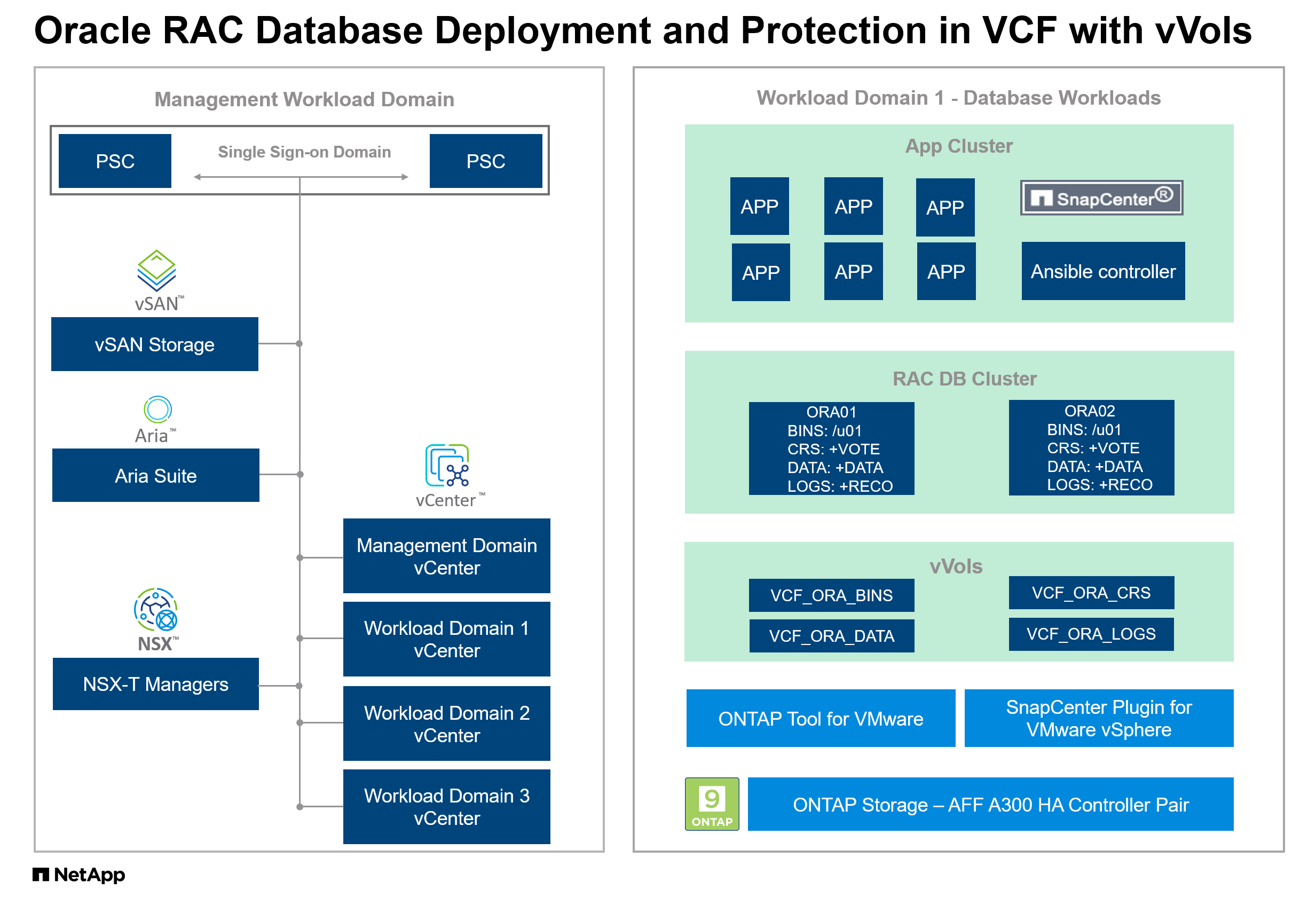
Componentes de hardware e software
Hardware |
||
NetApp ONTAP AFF A300 |
Versão 9.14.1P4 |
Prateleira DS224 com 24 discos NVMe, capacidade total de 35,2 TiB |
Cluster VMware VSphere |
Versão 8.02 |
12 CPU(s) x Intel® Xeon® Gold 5218 CPU @ 2,30 GHz, 8 nós (4 domínios de gerenciamento e 4 domínios de carga de trabalho) |
Software |
||
RedHat Linux |
Kernel RHEL-8.6, 4.18.0-372.9.1.el8.x86_64 |
Hospedagem de servidores Oracle DB, implantação de assinatura RedHat para testes |
Servidor Windows |
Padrão 2022, 10.0.20348 Build 20348 |
Hospedagem do servidor SnapCenter |
Centos Linux |
CentOS Linux versão 8.5.2111 |
Hospedagem do controlador Ansible |
Infraestrutura de grade Oracle |
Versão 19.18 |
Patch RU aplicado p34762026_190000_Linux-x86-64.zip |
Banco de Dados Oracle |
Versão 19.18 |
Patch RU aplicado p34765931_190000_Linux-x86-64.zip |
Oracle OPatch |
Versão 12.2.0.1.36 |
Último patch p6880880_190000_Linux-x86-64.zip |
Servidor SnapCenter |
Versão 6.0 |
Implantação de grupo de trabalho |
SnapCenter Plug-in for VMware vSphere |
Versão 6.0 |
Implantado como uma VM ova no cluster vSphere |
Ferramenta ONTAP para VMware vSphere |
Versão 9.13 |
Implantado como uma VM ova no cluster vSphere |
Abra o JDK |
Versão java-11-openjdk-11.0.23.0.9-3.el8.x86_64 |
Requisito do plugin SnapCenter em VMs de banco de dados |
Configuração do banco de dados Oracle RAC em VCF
Nó RAC |
Banco de dados |
Armazenamento de banco de dados |
ora01 |
NTAP(NTAP_pdb1,NTAP_pdb2,NTAP_pdb3) |
Armazenamentos de dados vVols (VCF_ORA_BINS, VCF_ORA_CRS, VCF_ORA_DAT1, VCF_ORA_DAT2, VCF_ORA_LOGS) no NetApp ONTAP AFF A300 |
ora02 |
NTAP(NTAP_pdb1,NTAP_pdb2,NTAP_pdb3) |
Armazenamentos de dados vVols (VCF_ORA_BINS, VCF_ORA_CRS, VCF_ORA_DAT1, VCF_ORA_DAT2, VCF_ORA_LOGS) no NetApp ONTAP AFF A300 |
Fatores-chave para consideração de implantação
-
Protocolo para conectividade de cluster vVols com ONTAP . NFS ou iSCSI são boas escolhas. Os níveis de desempenho são equivalentes. Nesta demonstração de solução, usamos iSCSI como um protocolo de armazenamento para conectividade vVols com o cluster de armazenamento ONTAP sublinhado. Se a infraestrutura VCF for compatível, os protocolos FC/FCoE e NVMe/FC também serão suportados para armazenamentos de dados vVols no NetApp ONTAP.
-
Layout de armazenamento Oracle em datastores vVols . Em nossos testes e validações, implantamos cinco armazenamentos de dados vVols para binários Oracle, registro/votação de cluster Oracle, dados Oracle e arquivos de log Oracle. É uma boa prática separar diferentes tipos de arquivos Oracle em seus próprios armazenamentos de dados para que o backup, a recuperação ou a clonagem do banco de dados possam ser facilmente gerenciados e executados. Crie vVols dedicados para bancos de dados grandes e compartilhe vVols para bancos de dados menores ou bancos de dados com perfil de QoS semelhante.
-
Redundância de armazenamento Oracle. Usar
Normal Redundancypara arquivos críticos de registro/votação do cluster Oracle RAC, de modo que três arquivos de votação em três grupos de falhas de disco ASM forneçam proteção ideal do cluster e o registro do cluster seja espelhado entre os grupos de falhas de disco ASM. UsarExternal Redundancypara arquivos binários, de dados e de log do Oracle para otimizar a utilização do armazenamento. O ONTAP RAID-DP sublinhado fornece proteção de dados quandoExternal Redundancyestá empregado. -
Credencial para autenticação de armazenamento ONTAP . Use somente credenciais de nível de cluster ONTAP para autenticação do cluster de armazenamento ONTAP , incluindo conectividade do SnapCenter com o cluster de armazenamento ONTAP ou conectividade da ferramenta ONTAP com o cluster de armazenamento ONTAP .
-
Provisionar armazenamento do repositório de dados vVols para a VM do banco de dados. Adicione apenas um disco por vez à VM do banco de dados a partir do armazenamento de dados vVols . Adicionar vários discos de armazenamentos de dados vVols ao mesmo tempo não é suportado no momento.
-
Proteção de banco de dados. A NetApp fornece um pacote de SnapCenter software para backup e restauração de banco de dados com uma interface de usuário amigável. A NetApp recomenda implementar essa ferramenta de gerenciamento para obter backup rápido do SnapShot, restauração rápida do banco de dados e recuperação.
Implantação da solução
As seções a seguir fornecem procedimentos passo a passo para implantação do banco de dados Oracle 19c no VCF com datastores vVols no armazenamento NetApp ONTAP em uma configuração Oracle RAC.
Pré-requisitos para implantação
Details
A implantação requer os seguintes pré-requisitos.
-
Um VMware VCF foi configurado. Para obter informações ou instruções sobre como criar um VCF, consulte a documentação do VMware"Documentação do VMware Cloud Foundation" .
-
Provisione três VMs Linux, duas VMs para o cluster de banco de dados Oracle RAC e uma VM para o controlador Ansible dentro do domínio de carga de trabalho VCF. Provisione uma VM de servidor Windows para executar o servidor NetApp SnapCenter . Para obter informações sobre como configurar o controlador Ansible para implantação automatizada do banco de dados Oracle, consulte os seguintes recursos"Introdução à automação de soluções da NetApp " .
-
As VMs do banco de dados Oracle RAC devem ter provisionadas pelo menos duas interfaces de rede: uma para interconexão privada do Oracle RAC e outra para aplicativos ou tráfego de dados públicos.
-
O plugin SnapCenter versão 6.0 para VMware vSphere foi implantado no VCF. Consulte os seguintes recursos para a implantação do plugin:"Documentação do SnapCenter Plug-in for VMware vSphere" .
-
A ferramenta ONTAP para VMware vSphere foi implantada no VCF. Consulte os seguintes recursos para a ferramenta ONTAP para implantação do VMware vSphere:"Documentação das ONTAP tools for VMware vSphere"

|
Certifique-se de ter alocado pelo menos 50 GB no volume raiz da VM Oracle para ter espaço suficiente para preparar os arquivos de instalação do Oracle. |
Criar perfil de capacidade de armazenamento
Details
Primeiro, crie um perfil de capacidade de armazenamento personalizado para o armazenamento ONTAP sublinhado que hospeda o armazenamento de dados vVols .
-
Nos atalhos do cliente vSphere, abra a ferramenta NetApp ONTAP . Certifique-se de que o cluster de armazenamento ONTAP foi adicionado a
Storage Systemscomo parte da implantação da ferramenta ONTAP .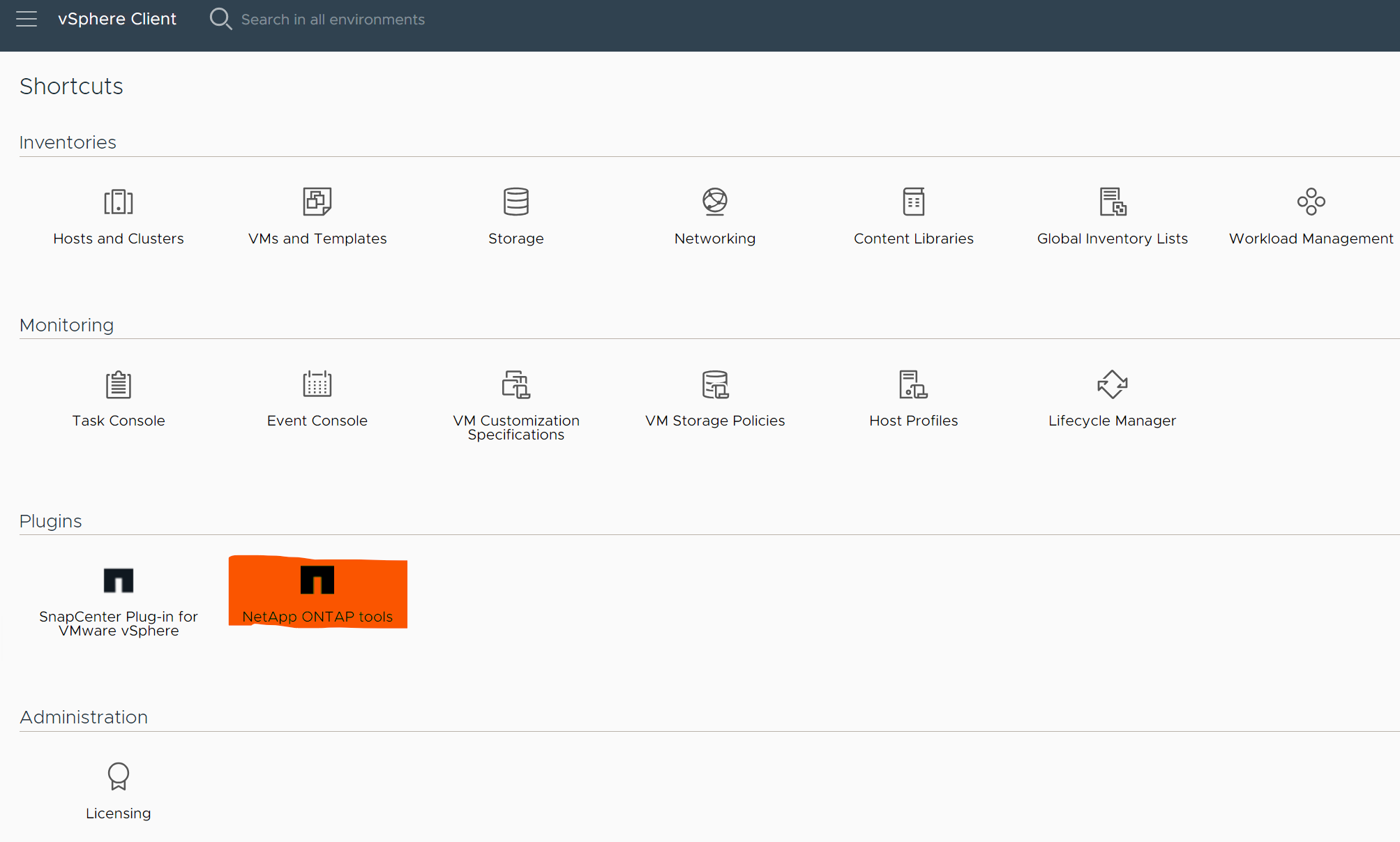
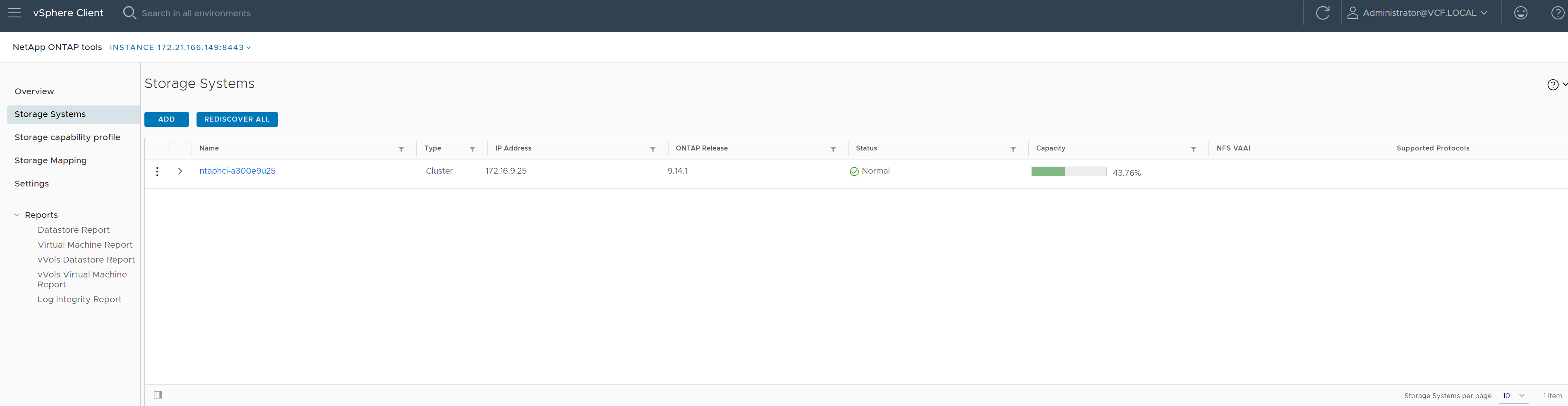
-
Clique em
Storage capability profilepara adicionar um perfil personalizado para o Oracle. Dê um nome ao perfil e adicione uma breve descrição.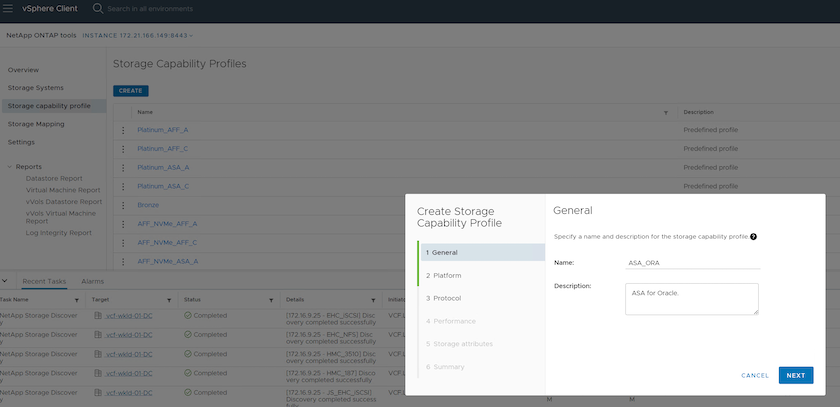
-
Escolha a categoria do controlador de armazenamento: desempenho, capacidade ou híbrido.
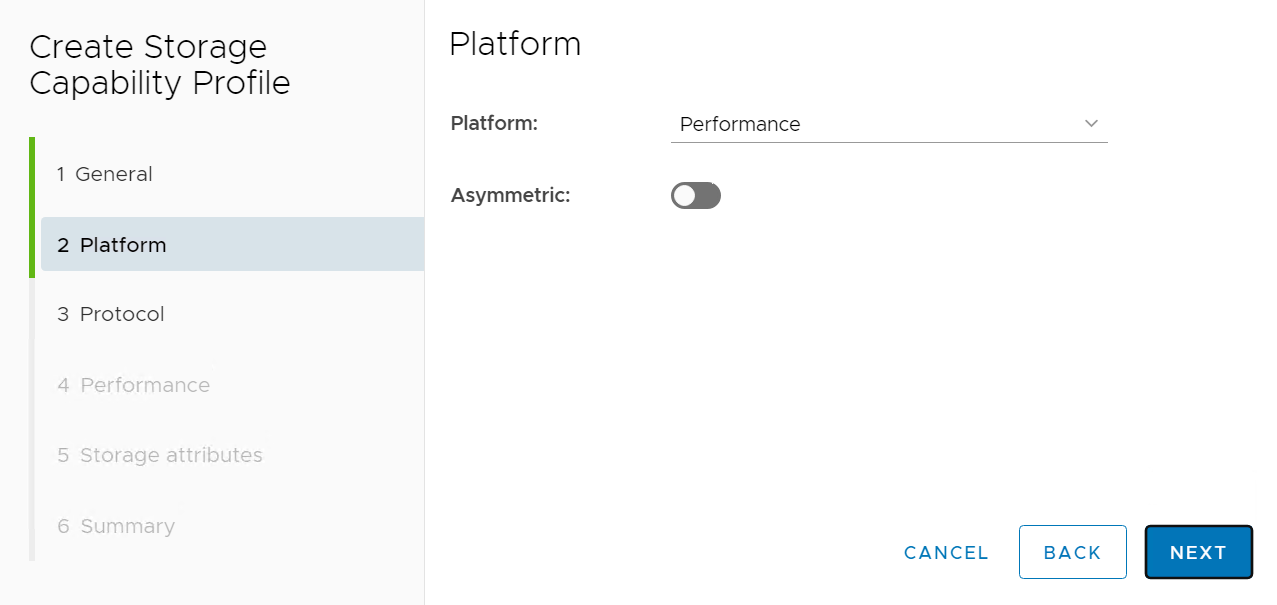
-
Selecione o protocolo.
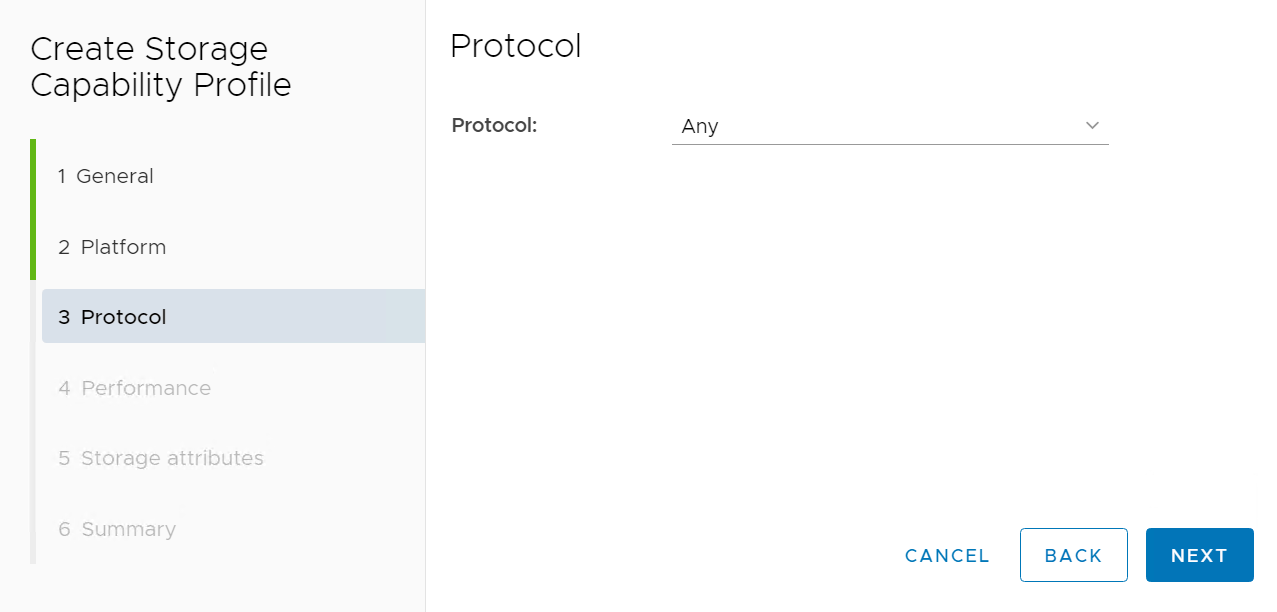
-
Defina uma política de QoS, se desejar.
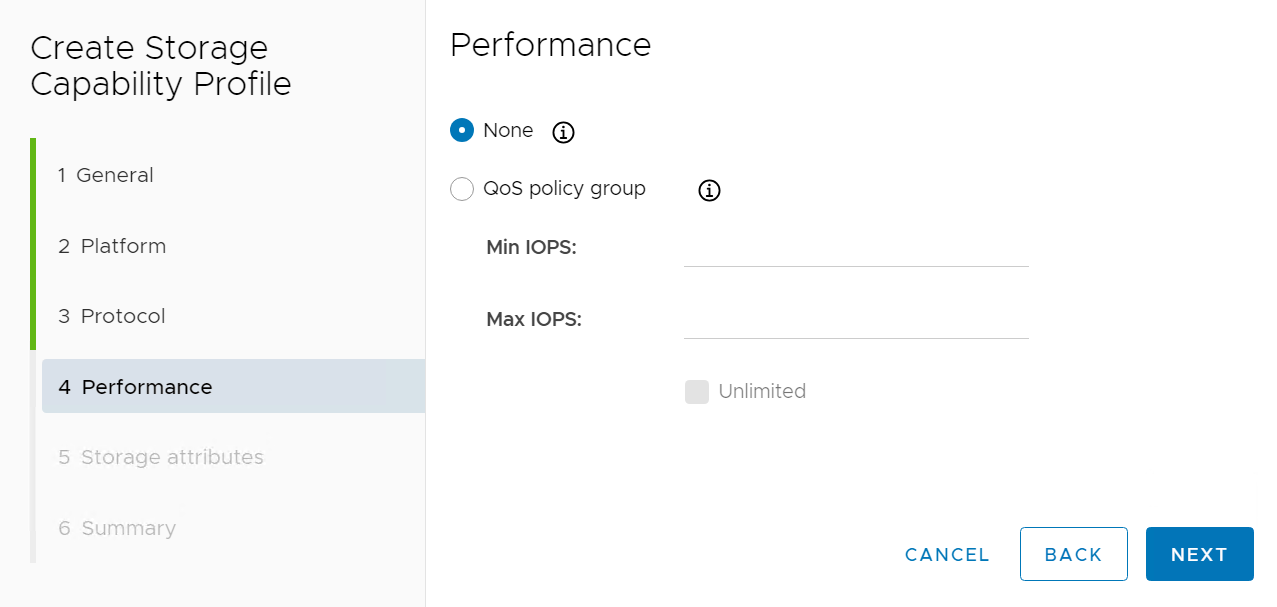
-
Atributos de armazenamento adicionais para o perfil. Certifique-se de que a criptografia esteja habilitada no controlador NetApp se quiser ter o recurso de criptografia, ou isso poderá causar problemas ao aplicar o perfil.
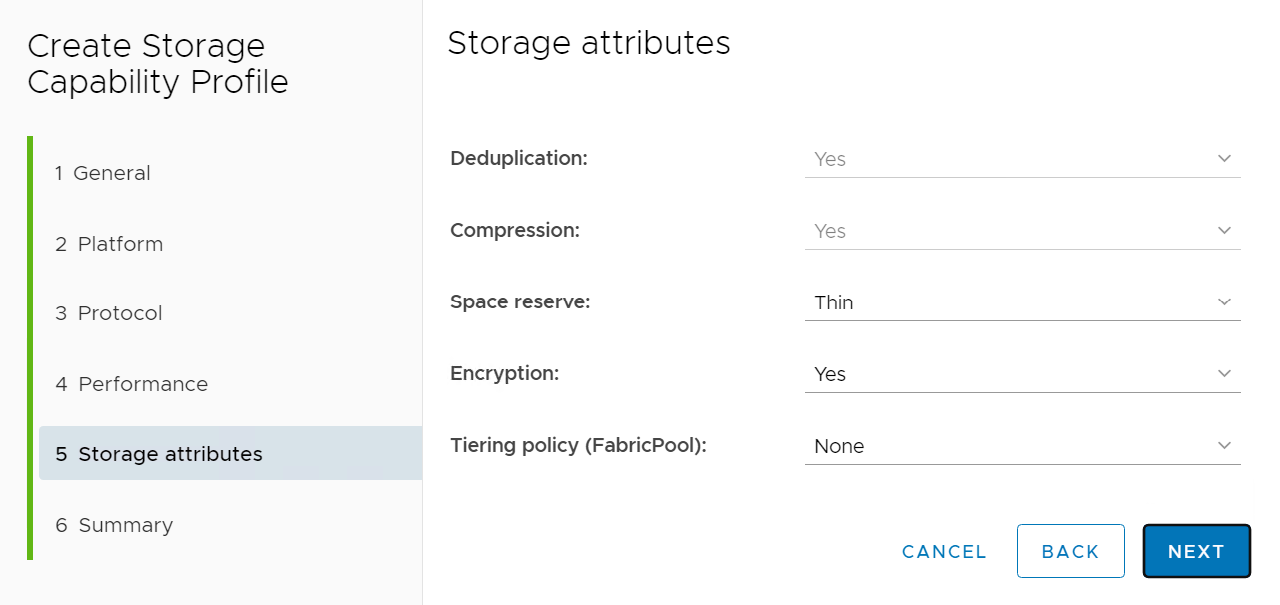
-
Revise o resumo e conclua a criação do perfil de capacidade de armazenamento.
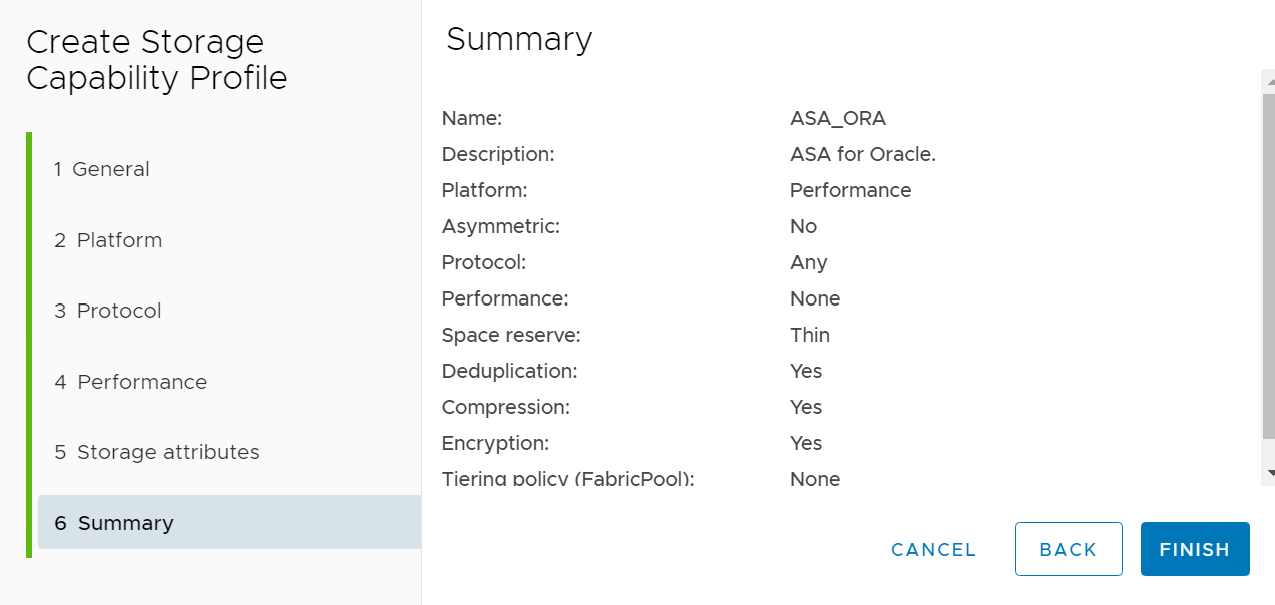
Criar e configurar o armazenamento de dados vVols
Details
Com os pré-requisitos concluídos, efetue login no VCF como usuário administrador por meio do cliente vSphere, navegando até o domínio da carga de trabalho. Não use a opção de armazenamento integrada do VMware para criar vVols. Em vez disso, use a ferramenta NetApp ONTAP para criar vVols. A seguir são demonstrados os procedimentos para criar e configurar vVols.
-
O fluxo de trabalho de criação de vVols pode ser acionado pela interface da ferramenta ONTAP ou pelo cluster de domínio de carga de trabalho do VCF.
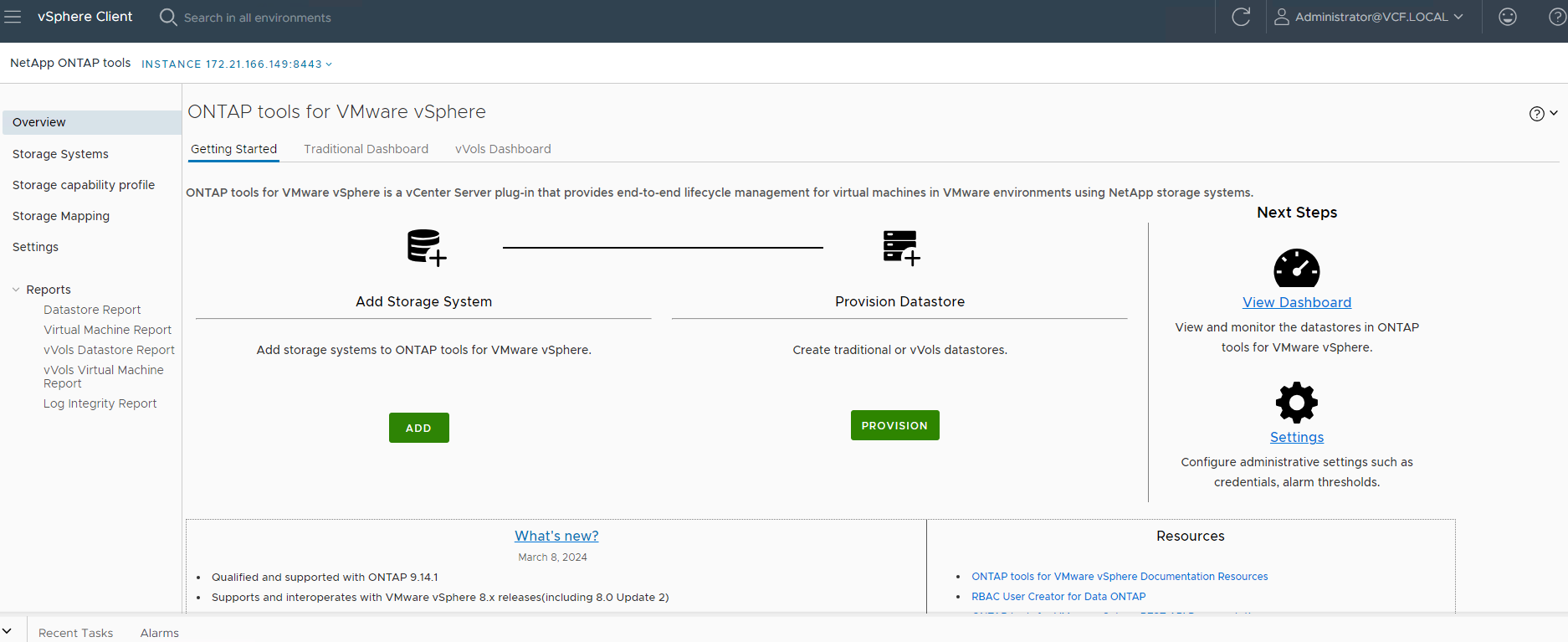
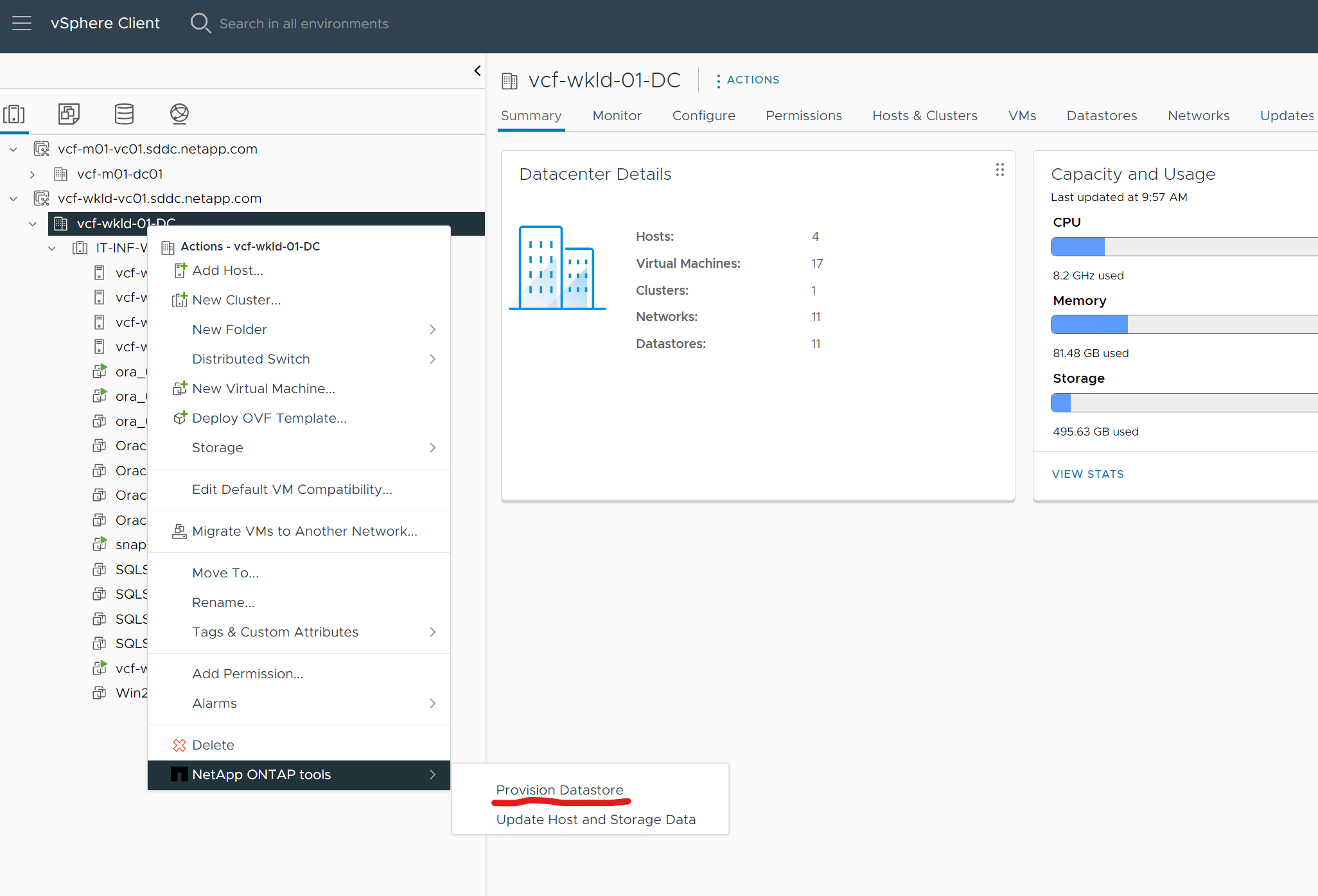
-
Preenchendo informações gerais do armazenamento de dados, incluindo destino de provisionamento, tipo, nome e protocolo.
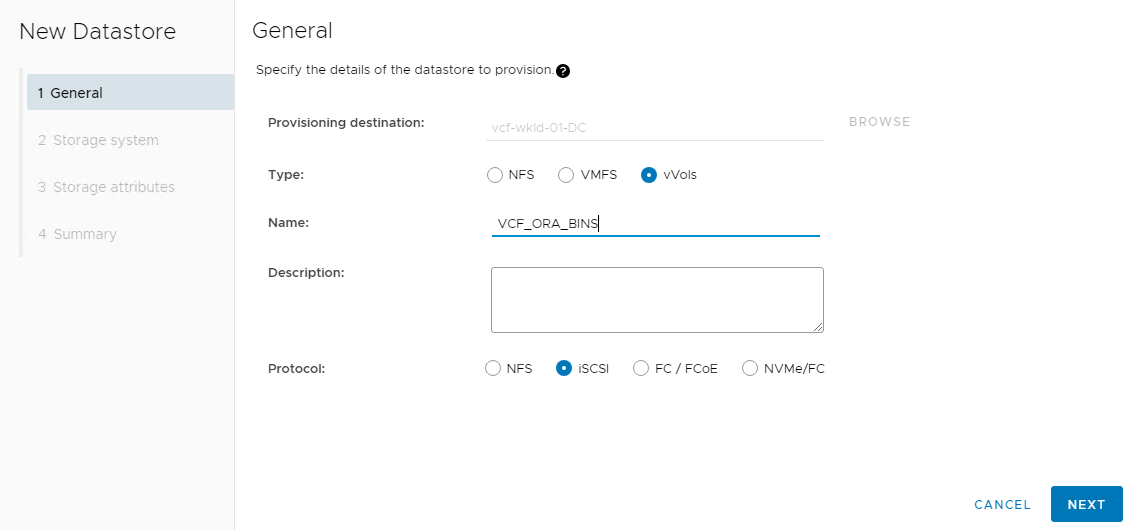
-
Selecione o perfil de capacidade de armazenamento personalizado criado na etapa anterior, o
Storage system, eStorage VM, onde os vVols devem ser criados.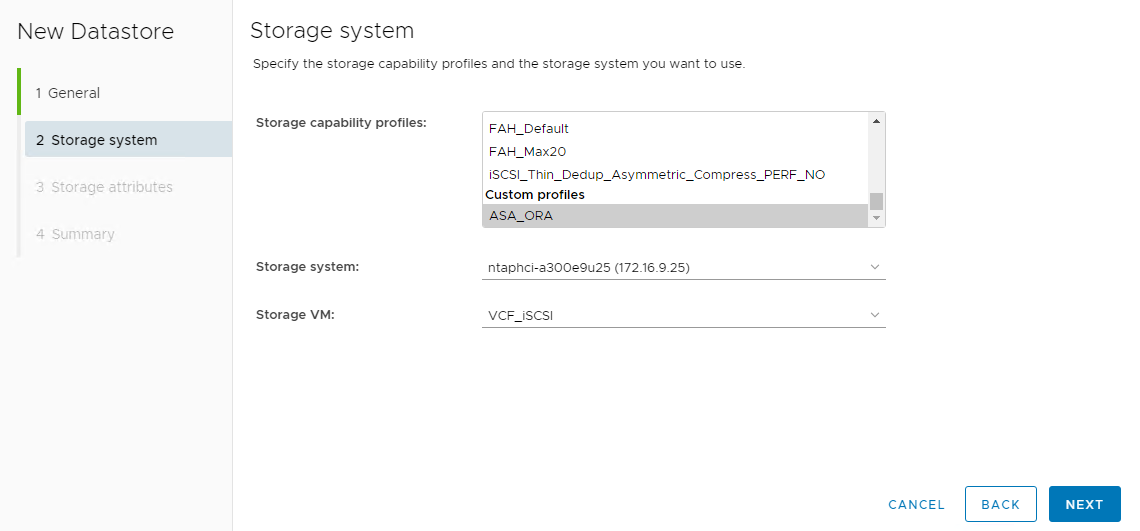
-
Escolher
Create new volumes, preencha o nome e o tamanho do volume e clique emADDentãoNEXTpara ir para a página de resumo.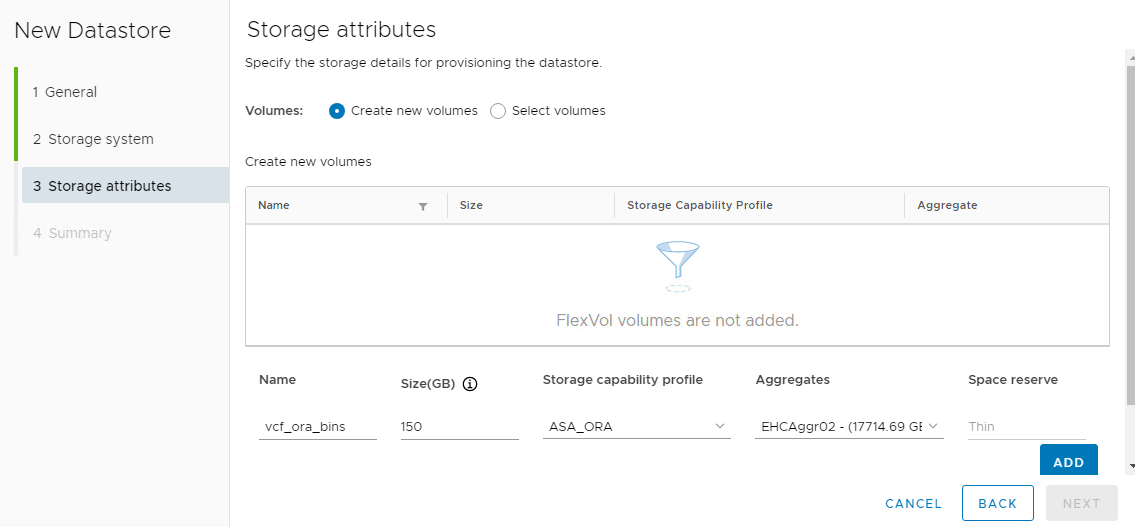
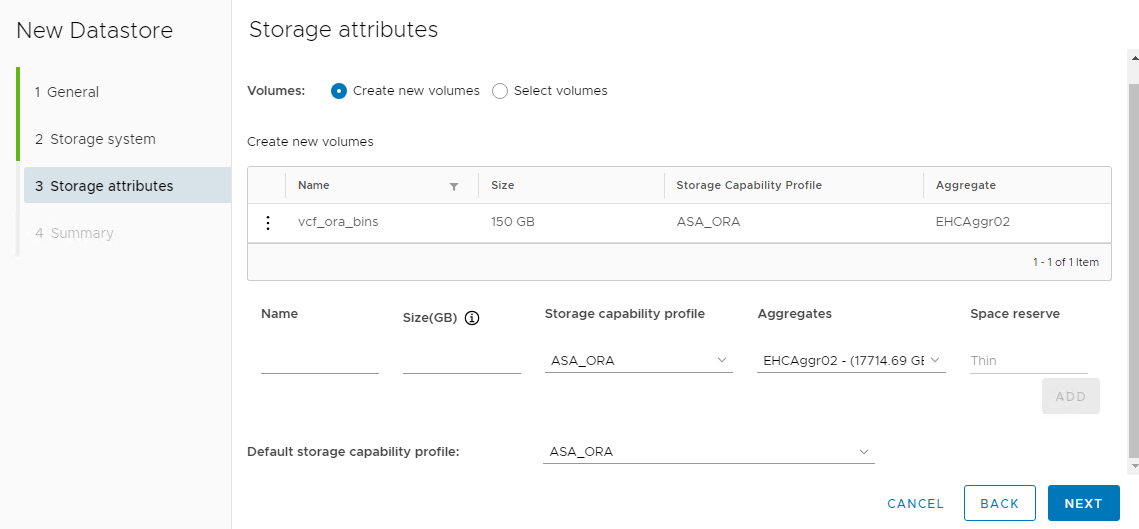
-
Clique
Finishpara criar um armazenamento de dados vVols para o binário Oracle.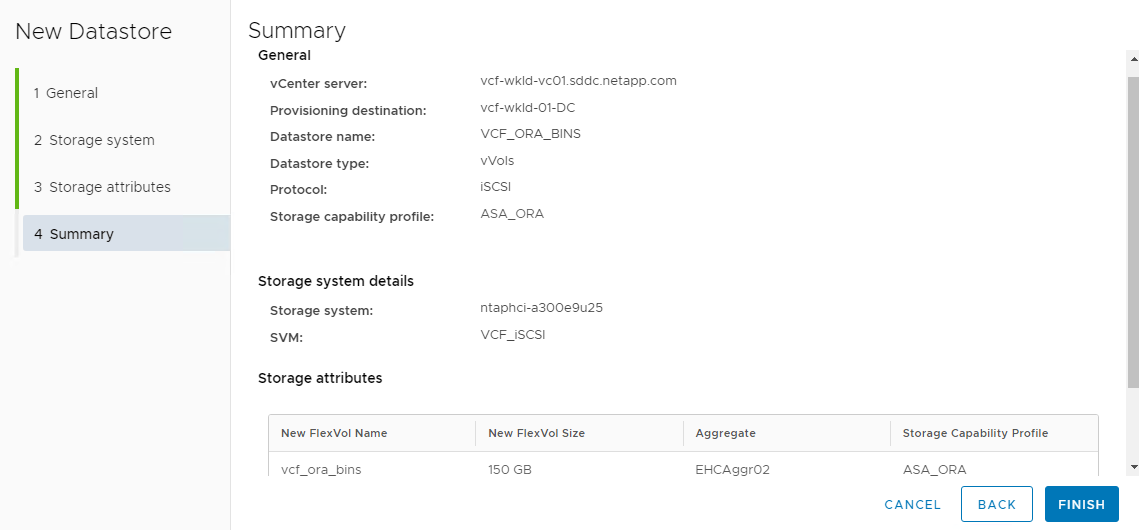
-
Crie um armazenamento de dados para o registro de cluster Oracle ou CRS.
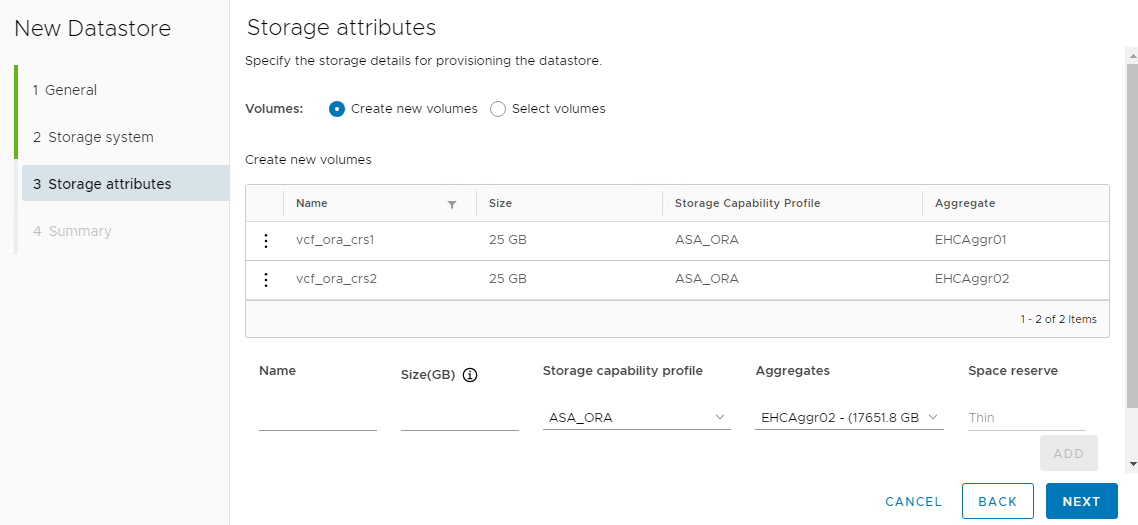
Você pode adicionar mais de um volume a um armazenamento de dados vVols ou abranger volumes de um armazenamento de dados vVols em nós do controlador ONTAP para desempenho ou redundância. -
Crie um armazenamento de dados para dados Oracle. O ideal é criar armazenamentos de dados separados em cada nó do controlador ONTAP e empregar o Oracle ASM para distribuir dados entre os nós do controlador para maximizar a utilização da capacidade do cluster de armazenamento ONTAP .
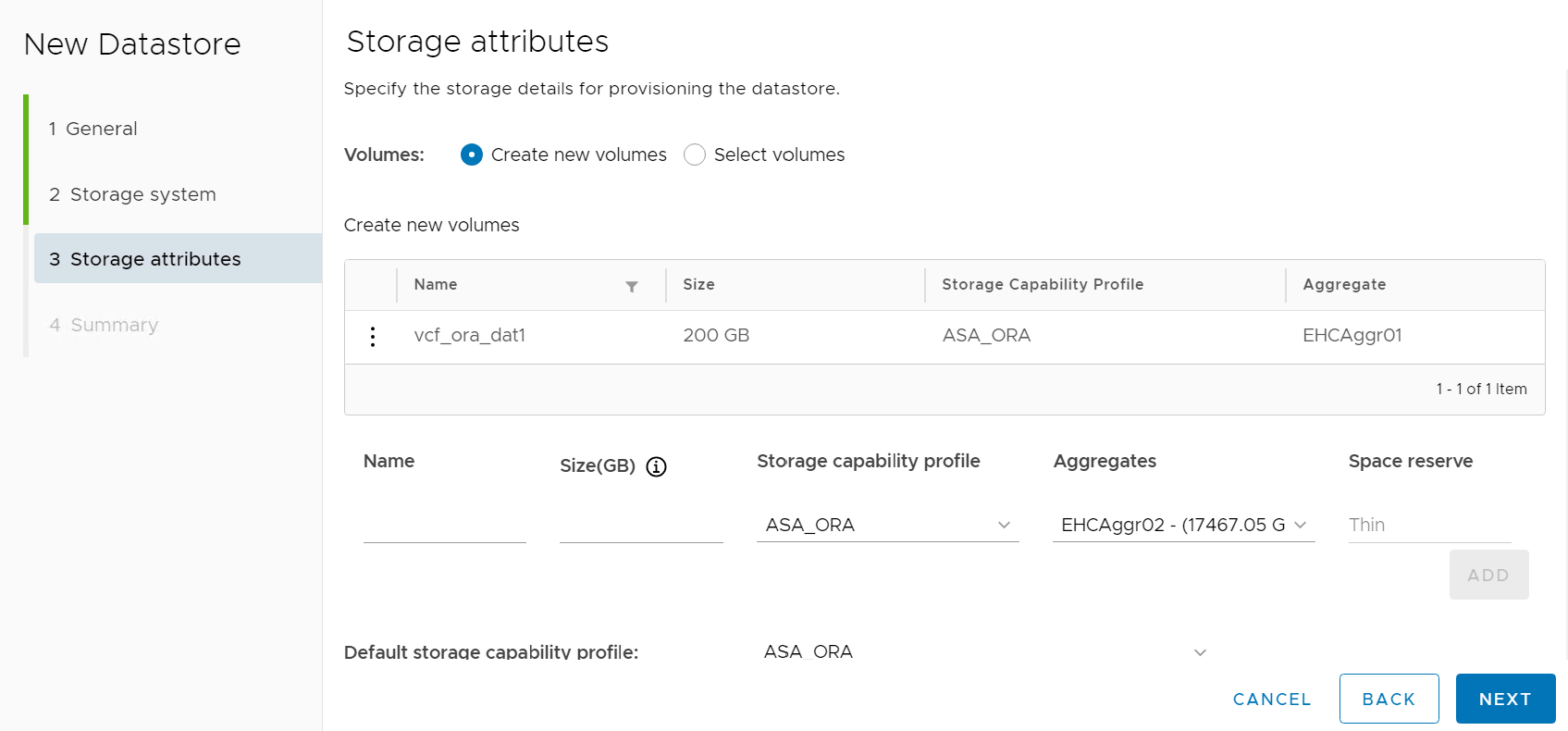
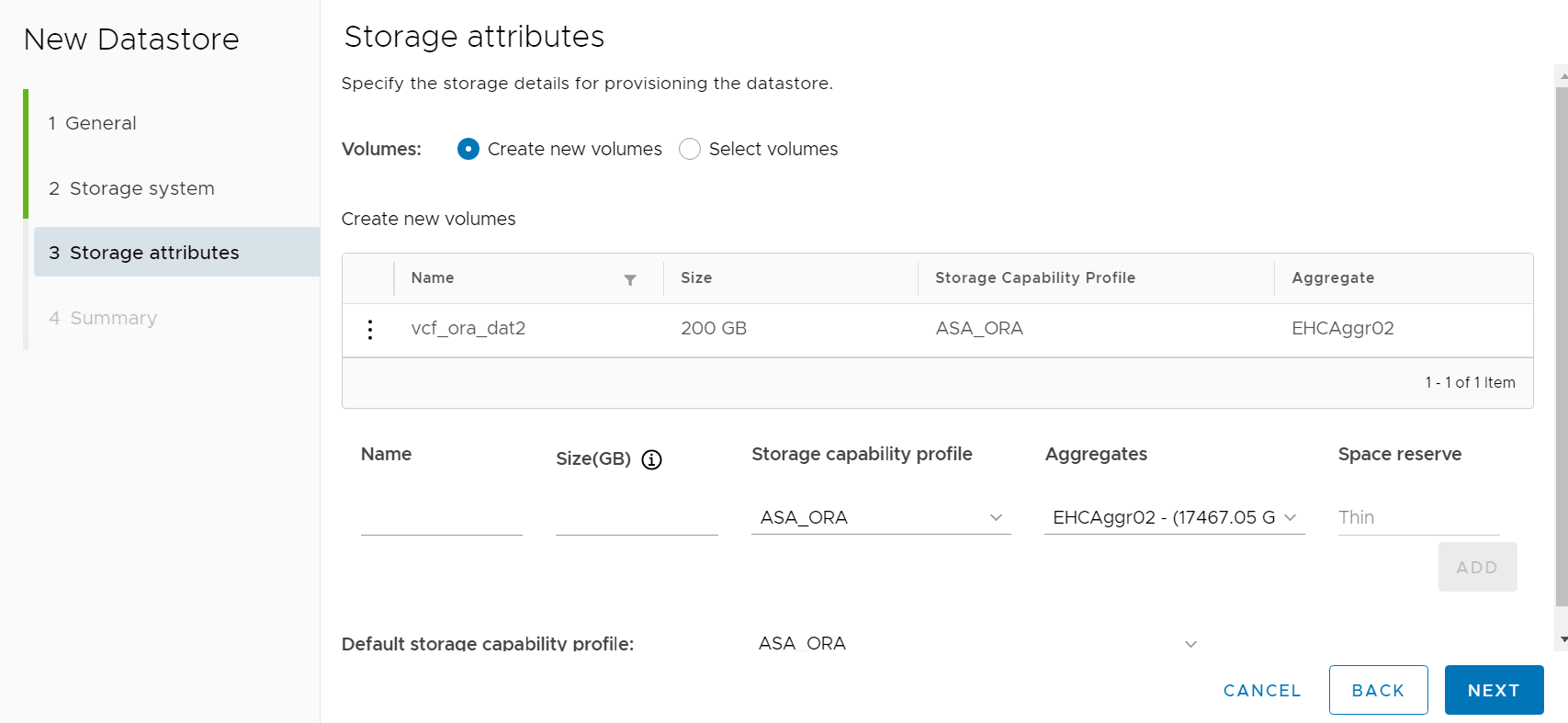
-
Crie um armazenamento de dados para o log do Oracle. Dada a natureza sequencial da gravação de log do Oracle, é melhor colocá-lo em um único nó controlador ONTAP .
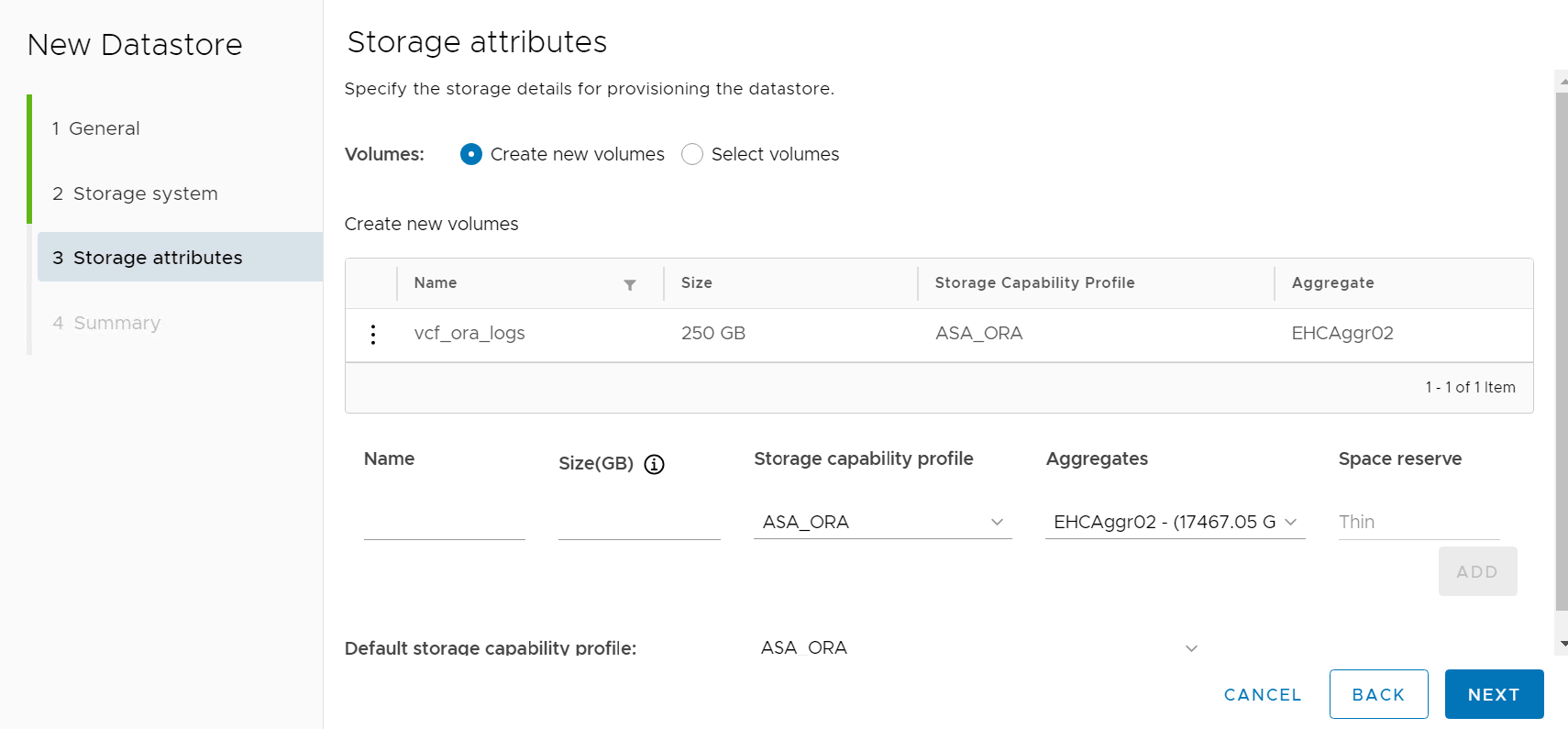
-
Valide os datastores Oracle após a implantação.
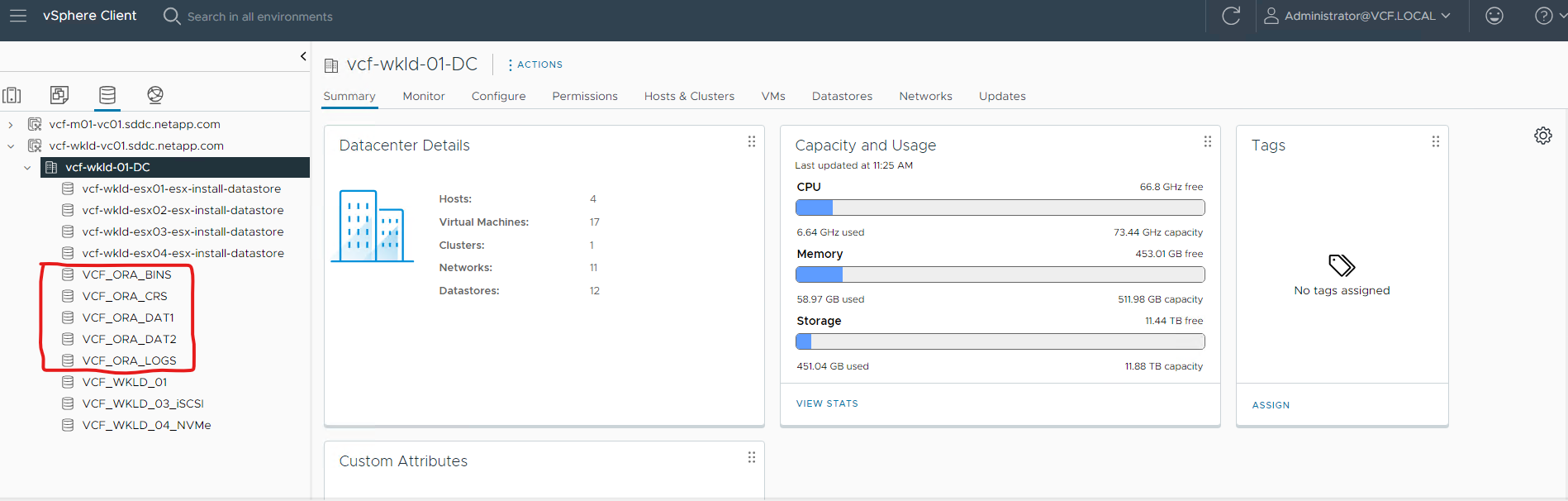
Crie uma política de armazenamento de VM com base no perfil de capacidade de armazenamento
Details
Antes de provisionar o armazenamento do repositório de dados vVols para a VM do banco de dados, adicione uma política de armazenamento da VM com base no perfil de capacidade de armazenamento criado na etapa anterior. A seguir estão os procedimentos.
-
Nos menus do cliente vSphere, abra
Policies and Profilese destacarVM Storage Policies. CliqueCreateabrirVM Storage Policiesfluxo de trabalho.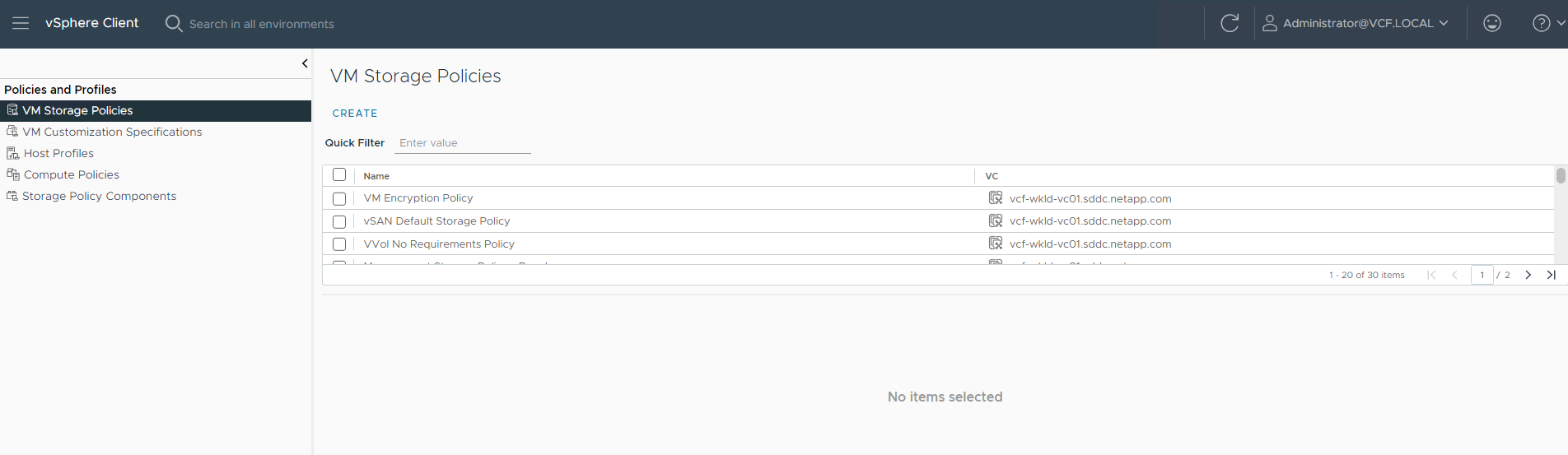
-
Nomeie a política de armazenamento da VM.
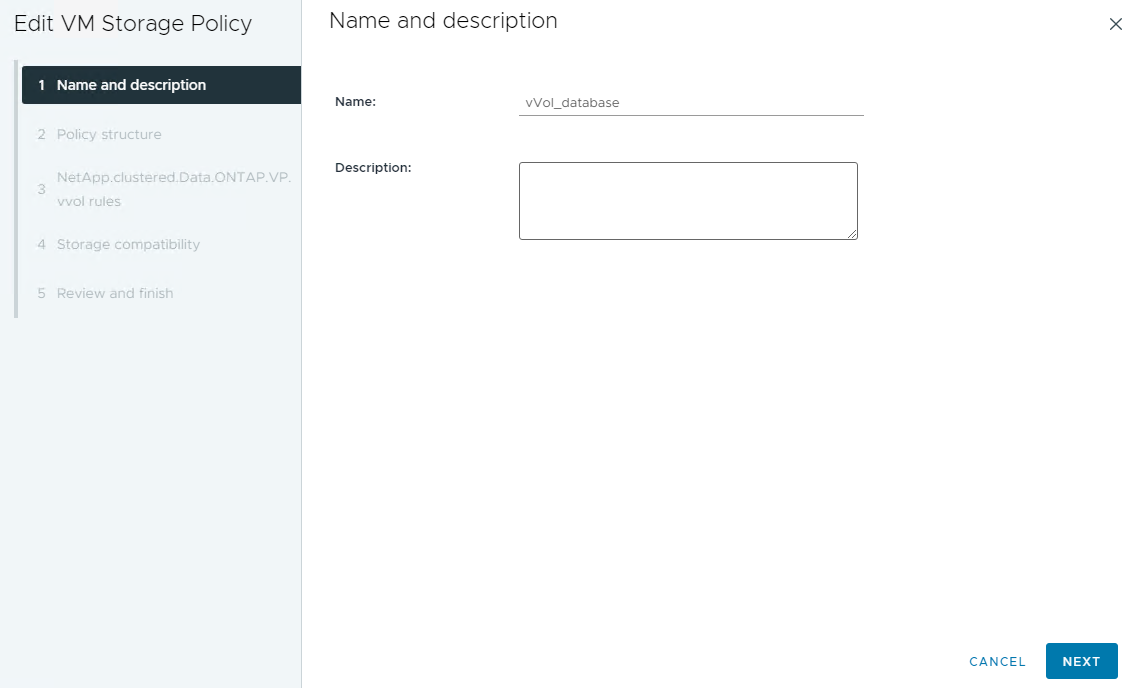
-
Em
Datastore specific rules, verificarEnable rules for "NetAPP.clustered.Data.ONTAP.VP.vvol" storage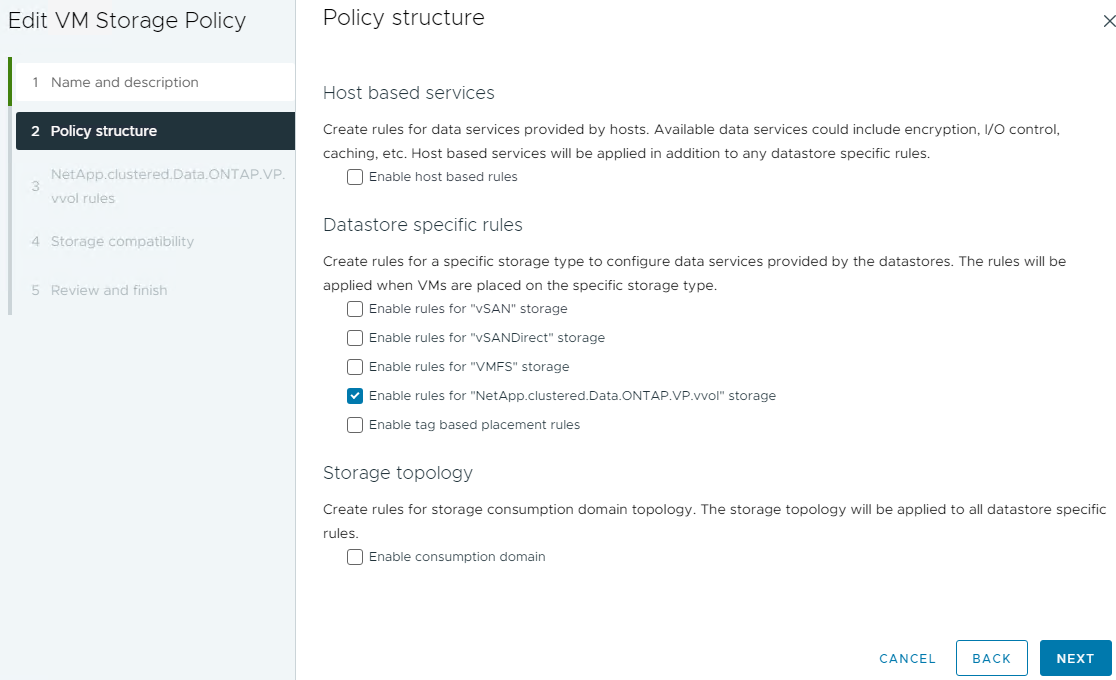
-
Para regras NetApp.clustered.Data.ONTAP ONTAP
Placement, selecione o perfil de capacidade de armazenamento personalizado criado na etapa anterior.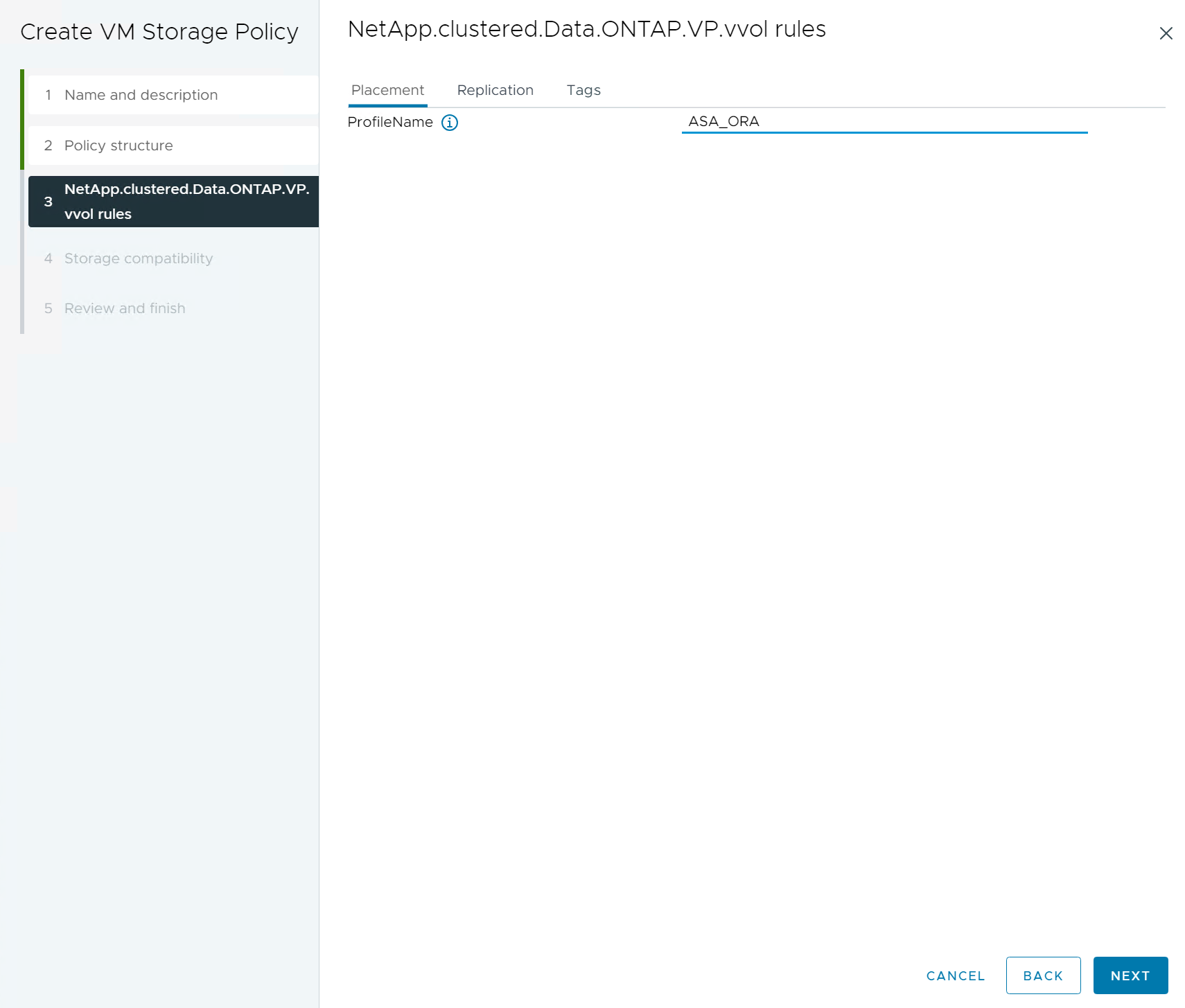
-
Para regras NetApp.clustered.Data.ONTAP ONTAP
Replication, escolherDisabledse vVols não forem replicados.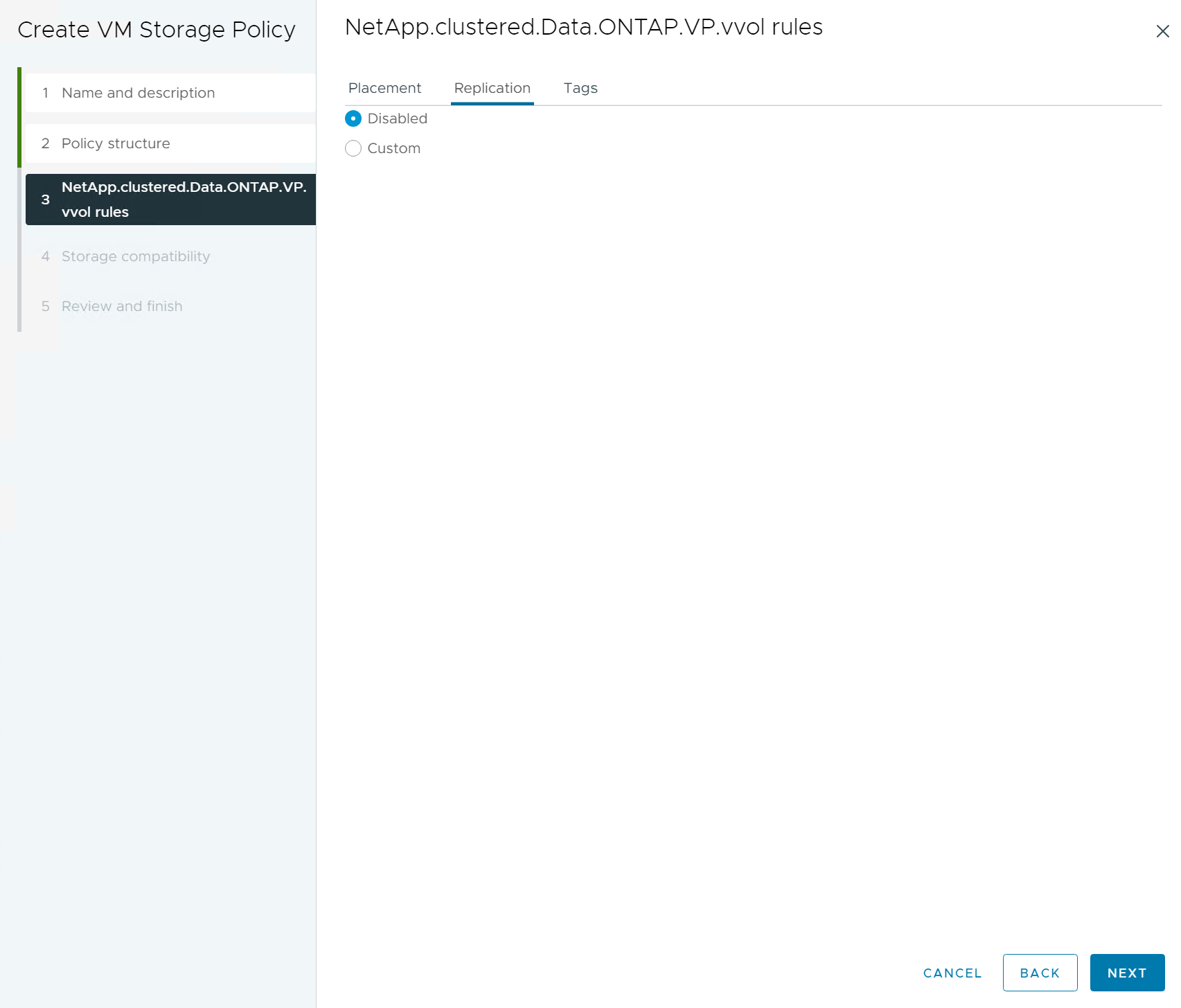
-
A página de compatibilidade de armazenamento exibe os armazenamentos de dados vVols compatíveis no ambiente VCF.
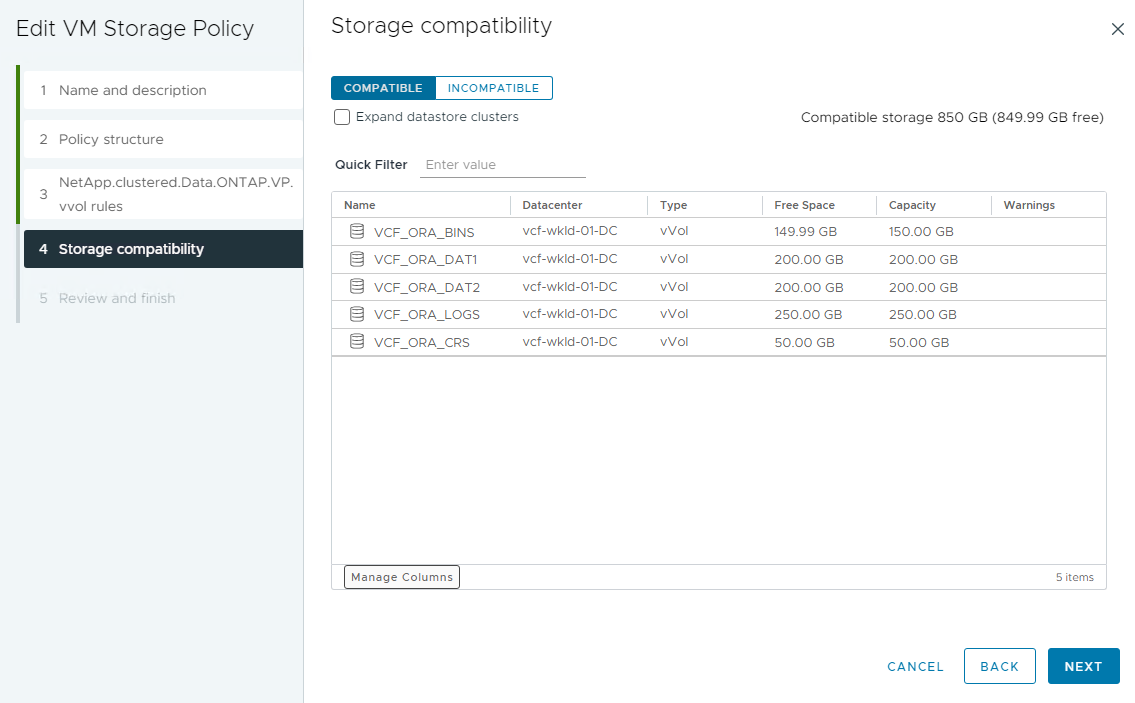
-
Revise e conclua a criação da Política de Armazenamento da VM.
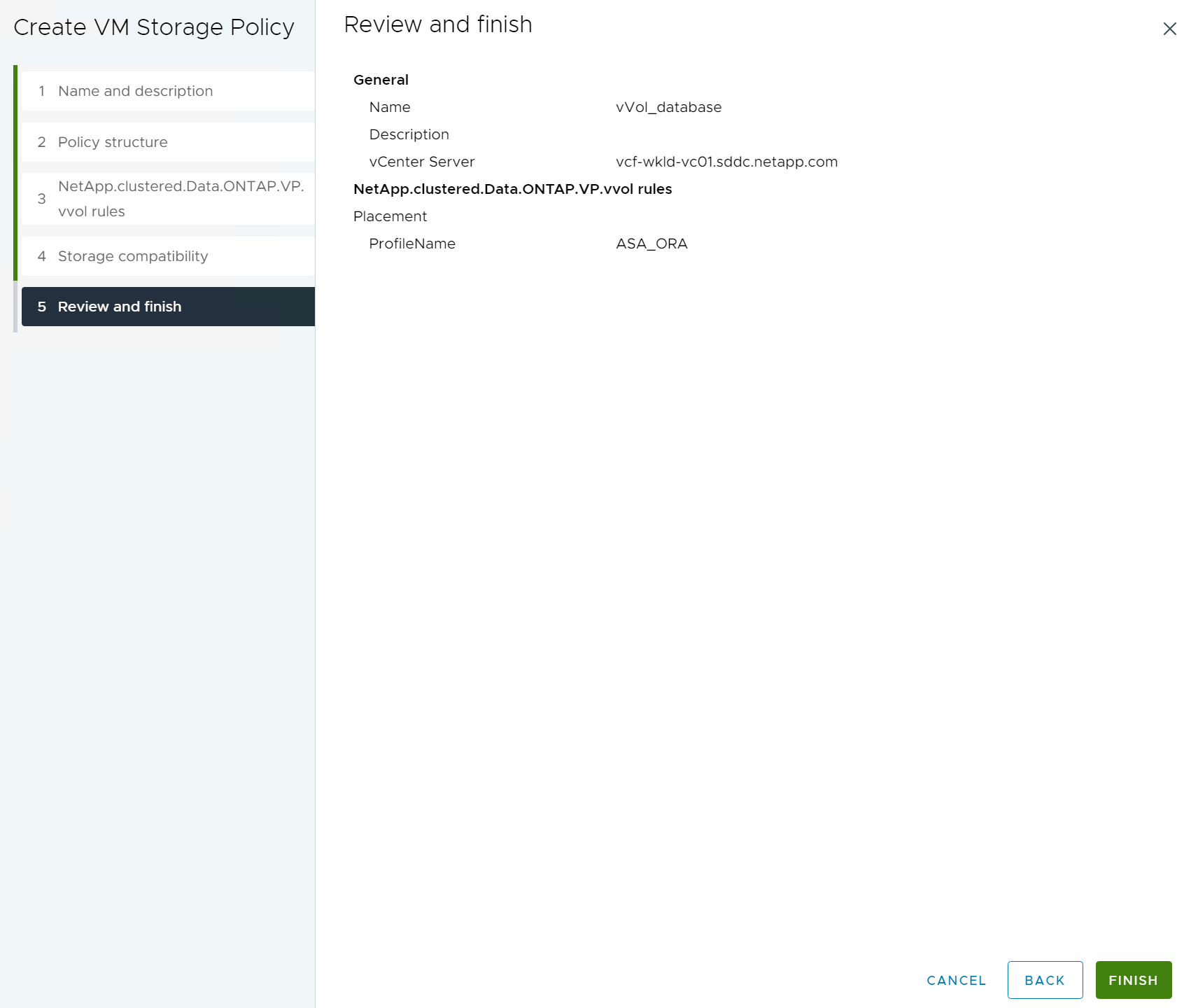
-
Valide a política de armazenamento de VM recém-criada.
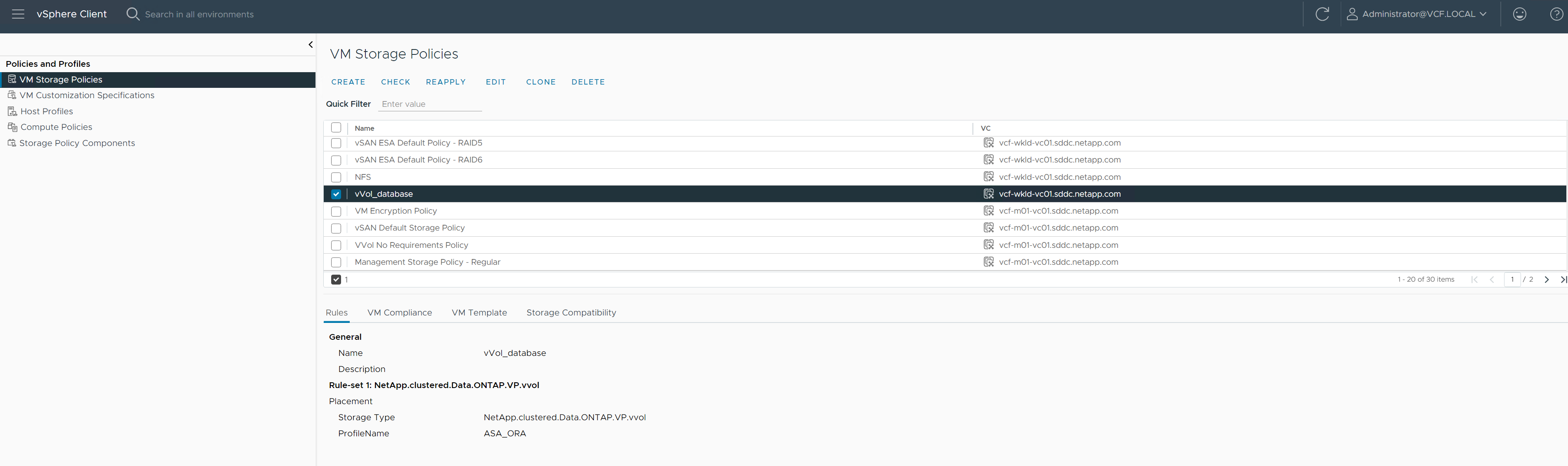
Alocar discos para VMs RAC de datastores vVols e configurar armazenamento de BD
Details
No cliente vSphere, adicione os discos desejados dos armazenamentos de dados vVols à VM do banco de dados editando as configurações da VM. Em seguida, faça login na VM para formatar e montar o disco binário nos pontos de montagem /u01. A seguir são demonstradas as etapas e tarefas exatas.
-
Antes de alocar discos do armazenamento de dados para a VM do banco de dados, faça login nos hosts VMware ESXi para validar e garantir que a multigravação esteja habilitada (valor GBLAllowMW definido como 1) no nível do ESXi.
[root@vcf-wkld-esx01:~] which esxcli /bin/esxcli [root@vcf-wkld-esx01:~] esxcli system settings advanced list -o /VMFS3/GBLAllowMW Path: /VMFS3/GBLAllowMW Type: integer Int Value: 1 Default Int Value: 1 Min Value: 0 Max Value: 1 String Value: Default String Value: Valid Characters: Description: Allow multi-writer GBLs. Host Specific: false Impact: none [root@vcf-wkld-esx01:~]
-
Adicione um novo controlador SCSI dedicado para uso com discos Oracle RAC. Desabilite o compartilhamento de barramento SCSI.
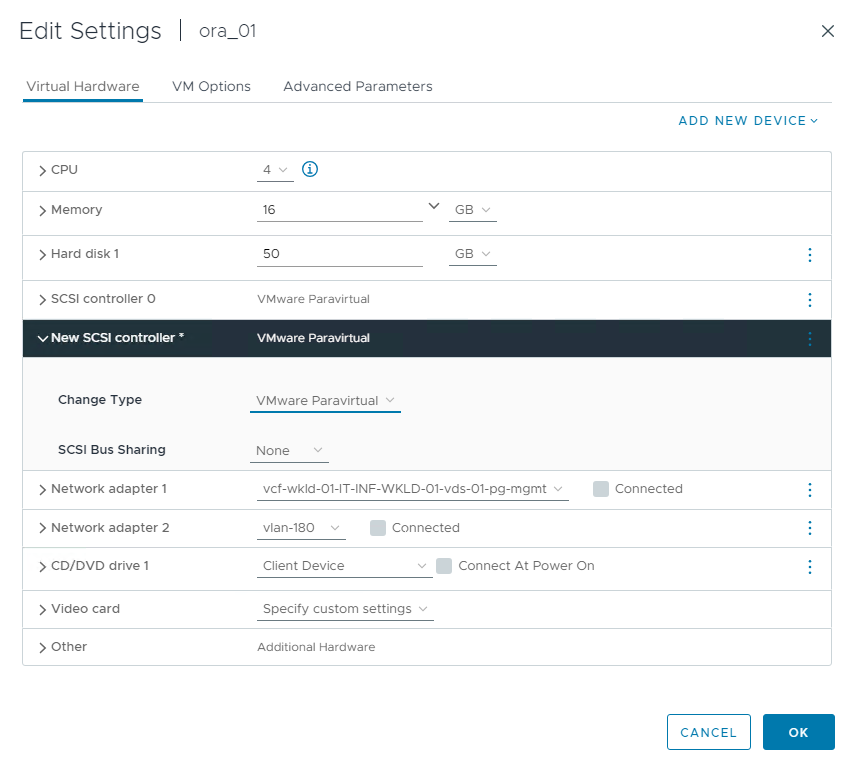
-
Do nó RAC 1 - ora01, adicione um disco à VM para armazenamento binário Oracle sem compartilhamento.
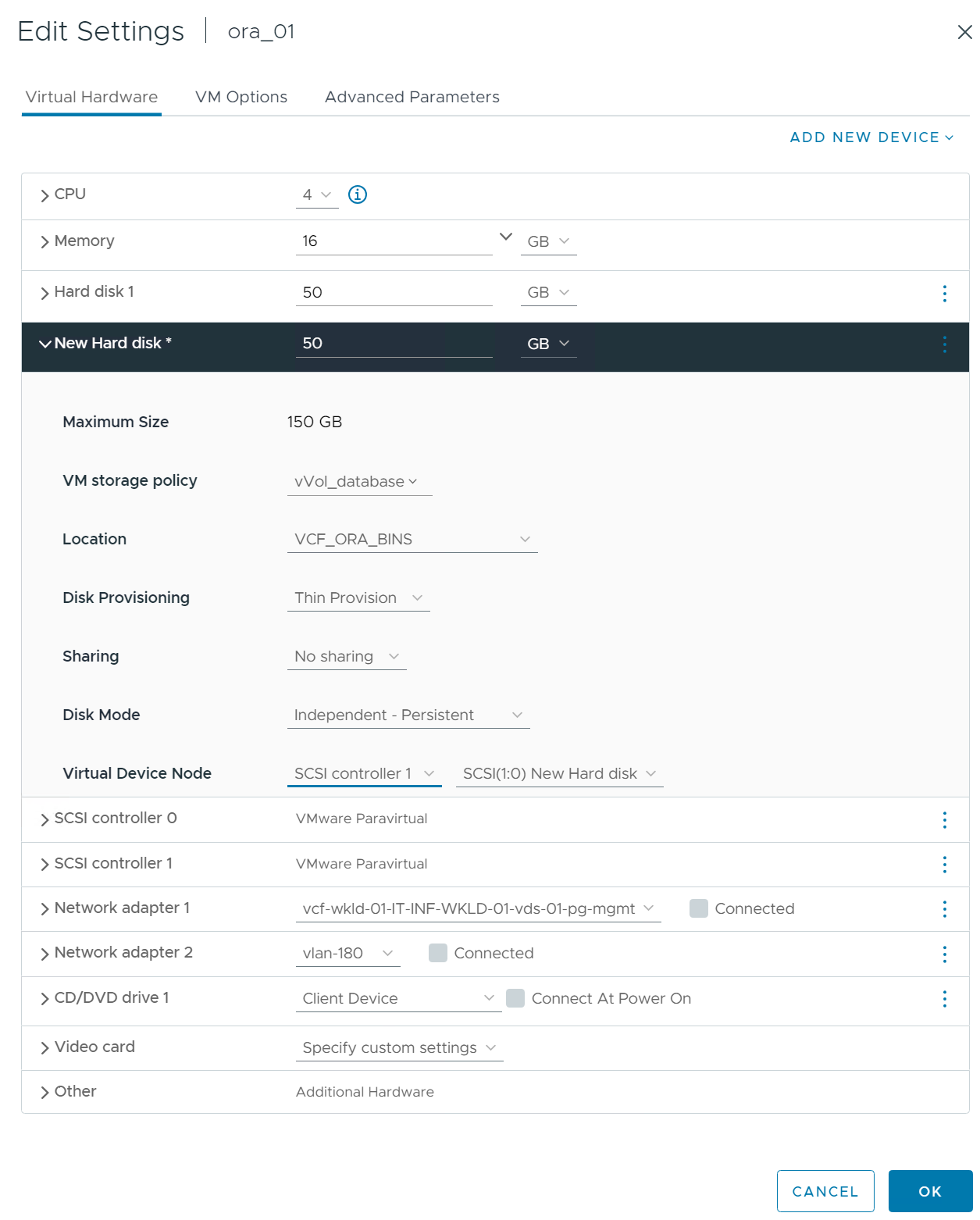
-
No nó RAC 1, adicione três discos à VM para armazenamento Oracle RAC CRS e habilite o compartilhamento de vários gravadores.
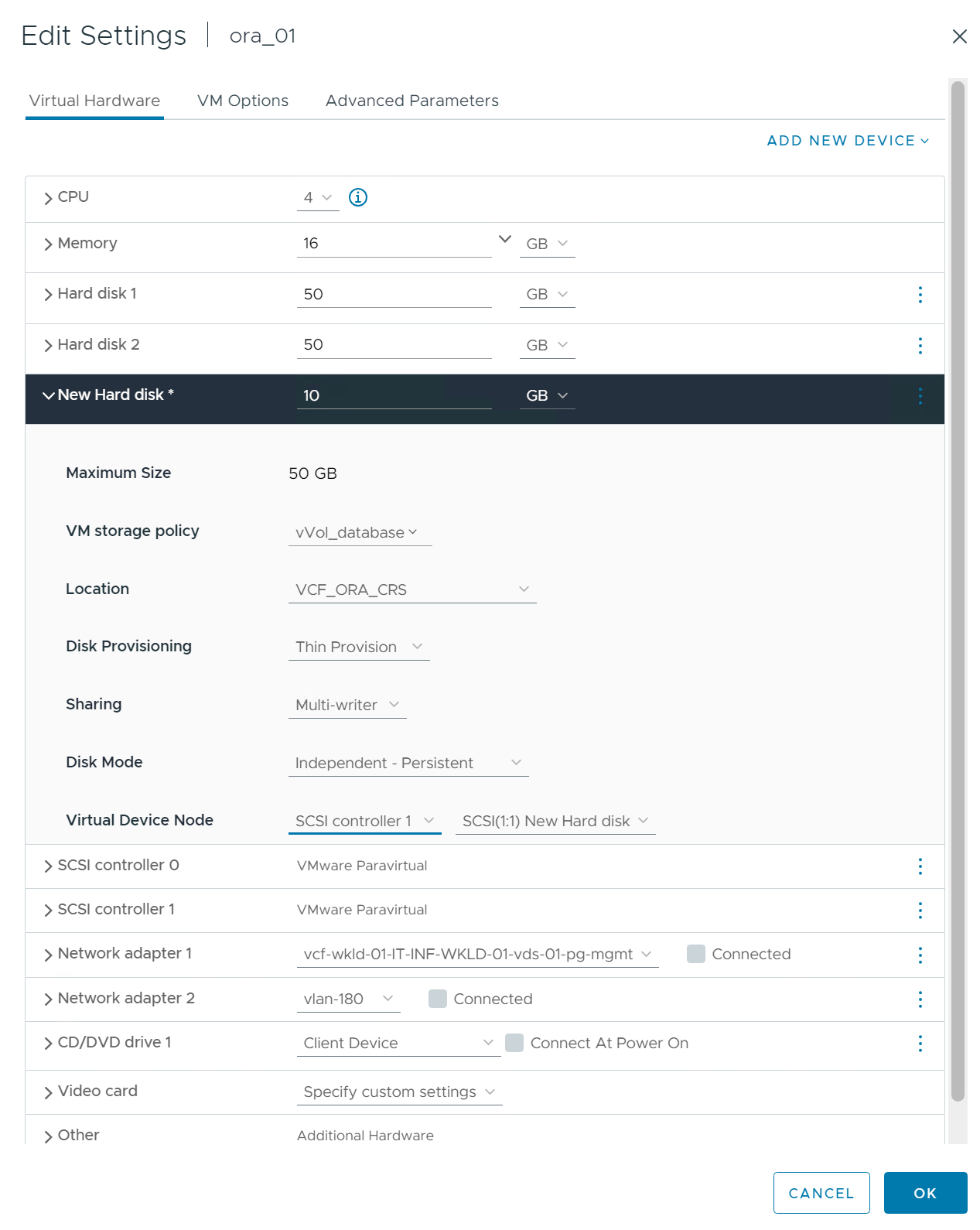
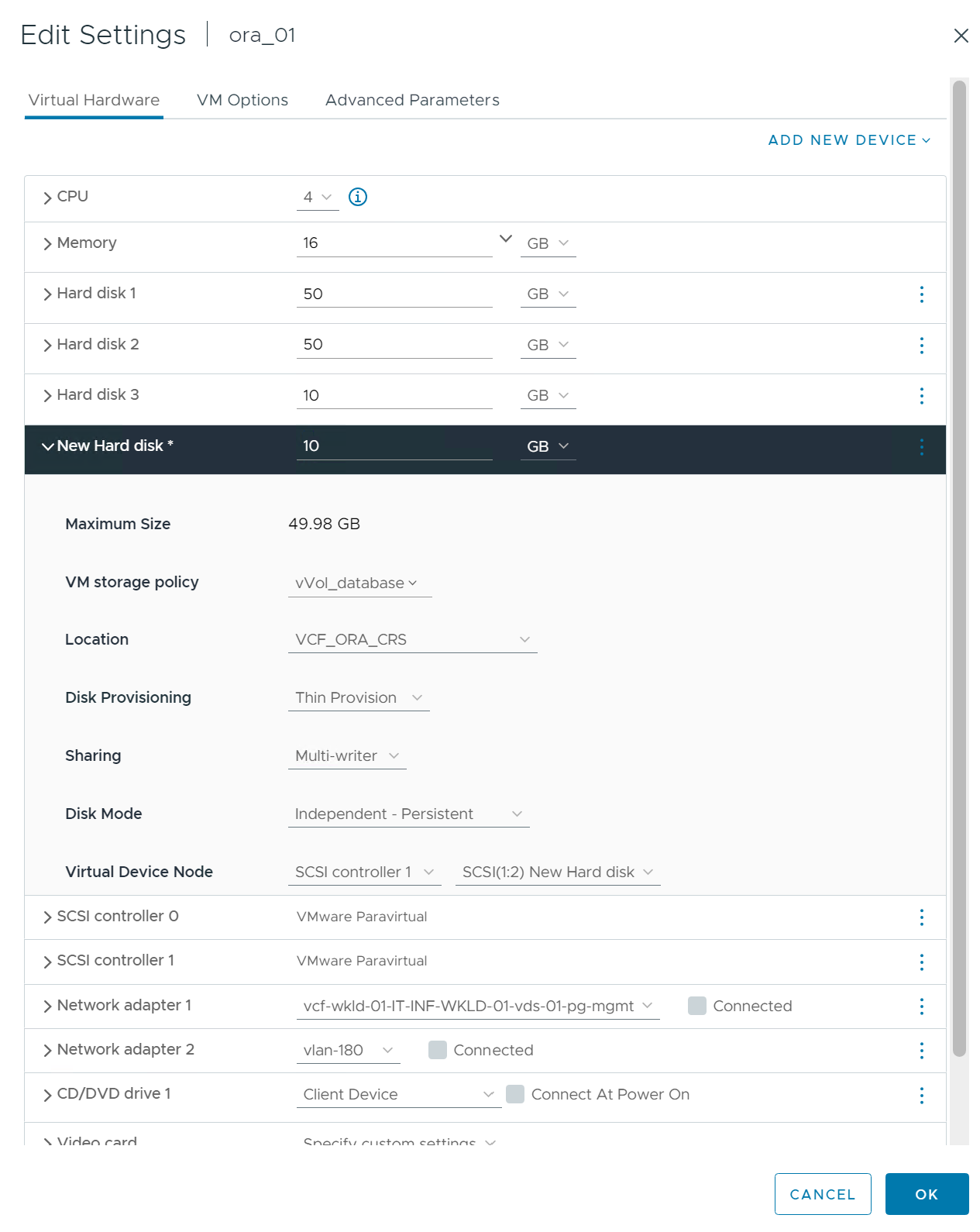
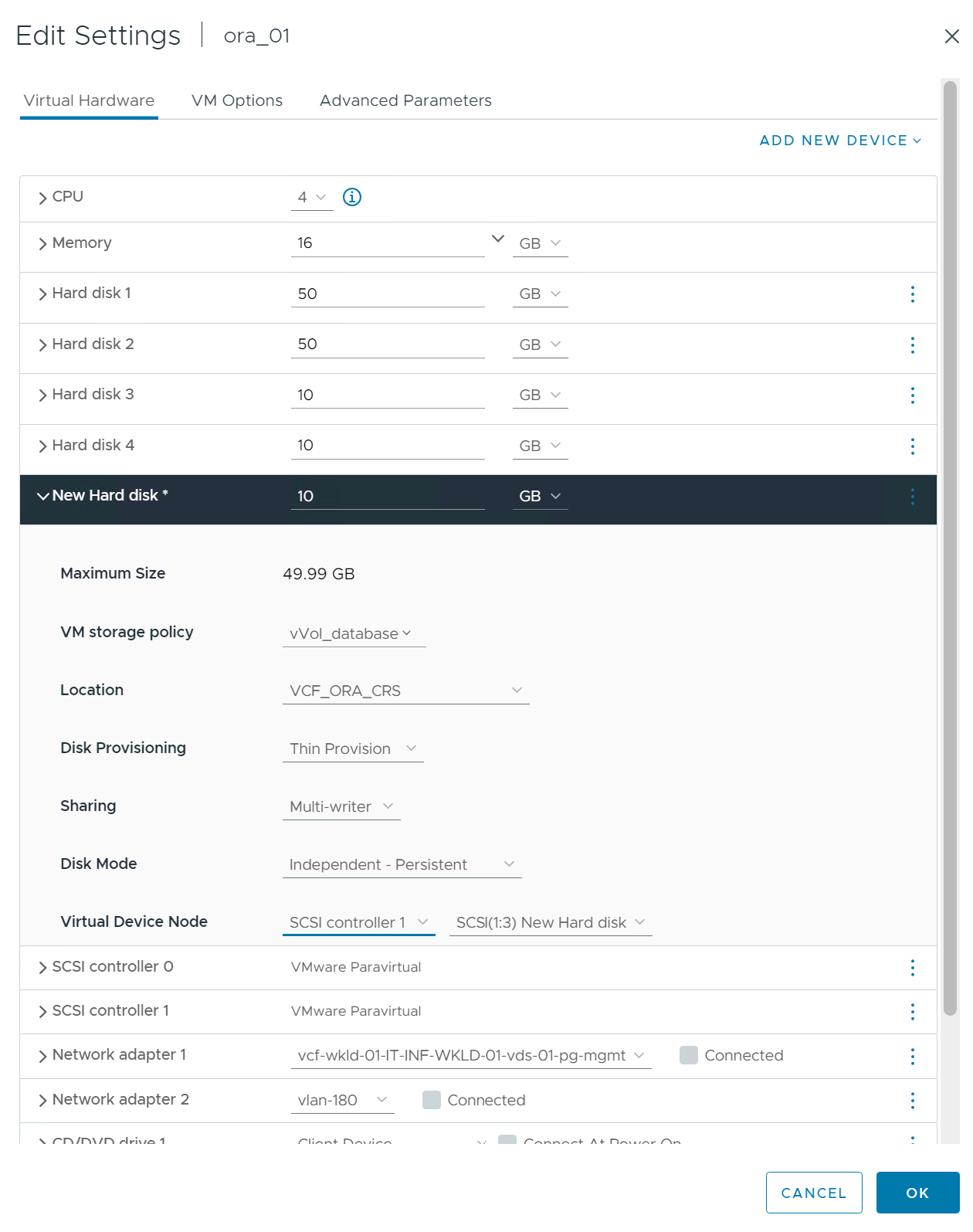
-
No nó RAC 1, adicione dois discos de cada armazenamento de dados para a VM para armazenamento de dados Oracle compartilhado.
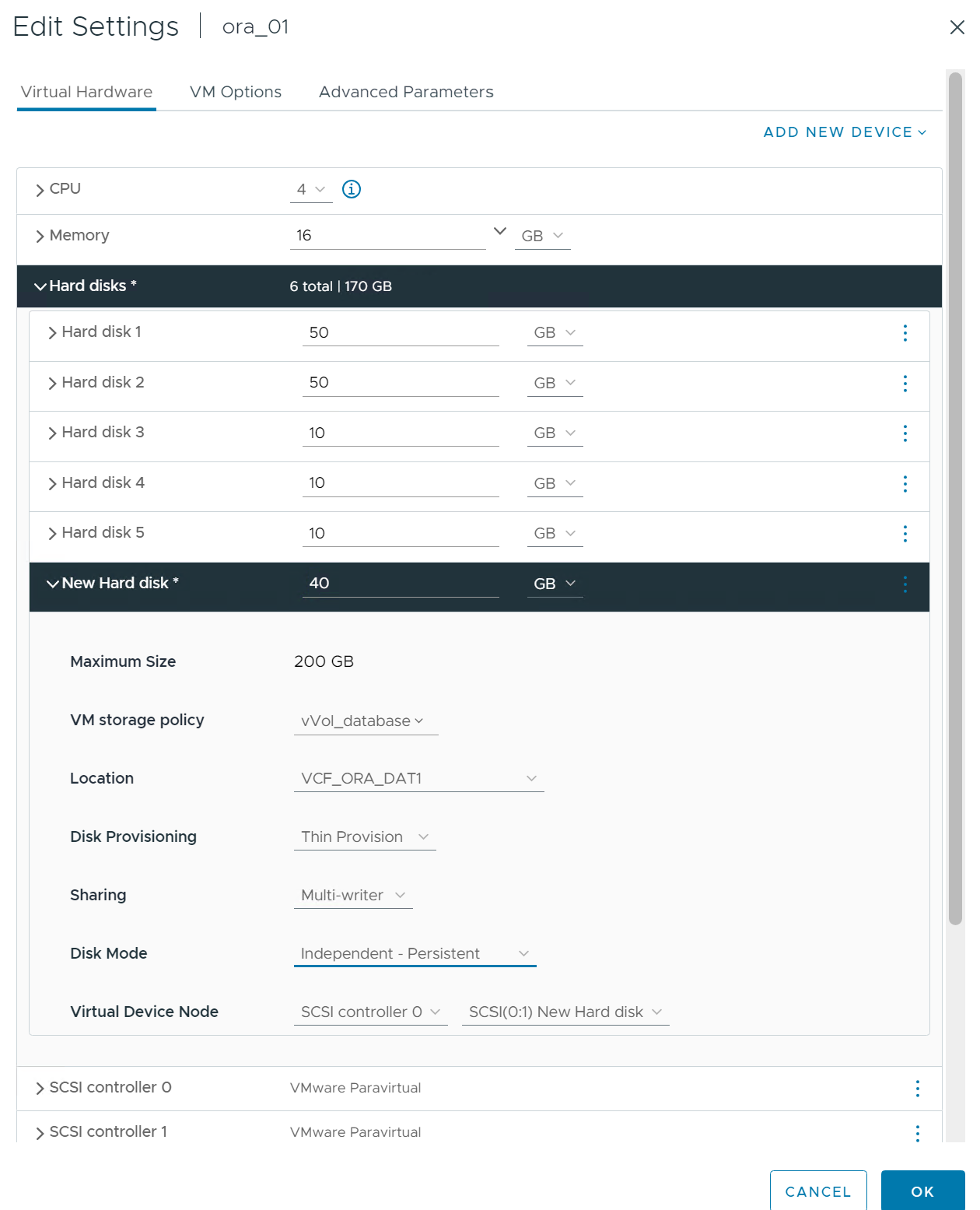
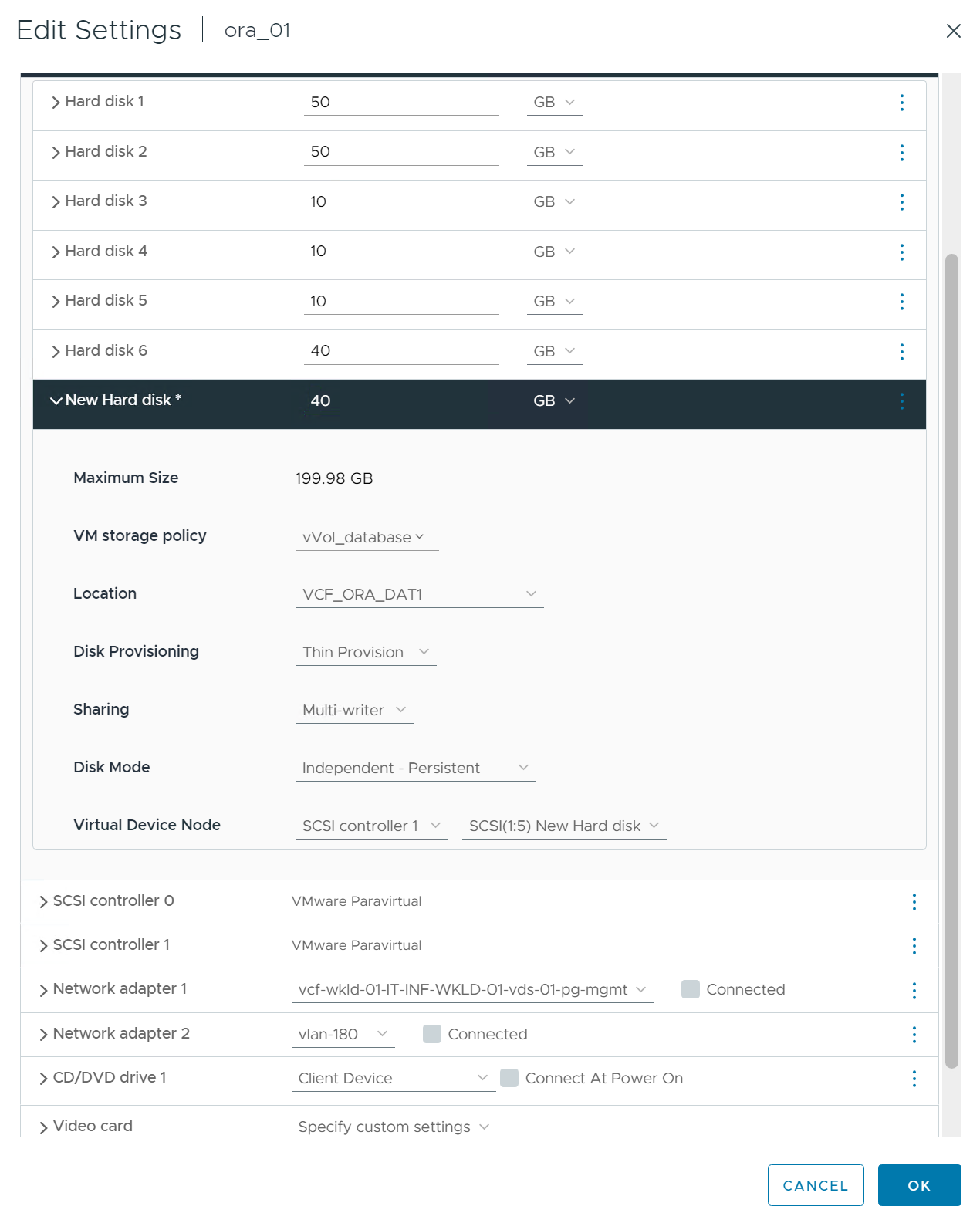
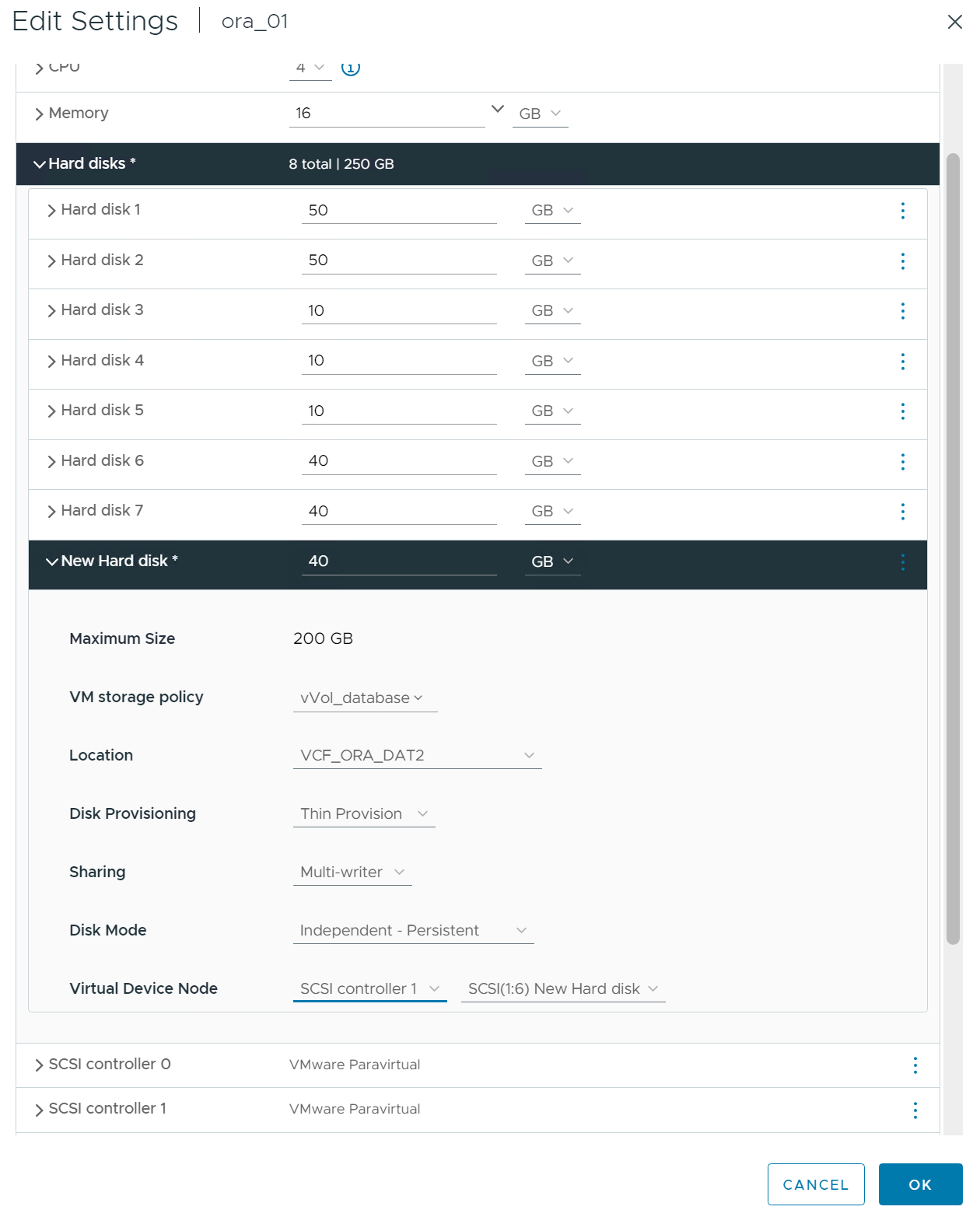
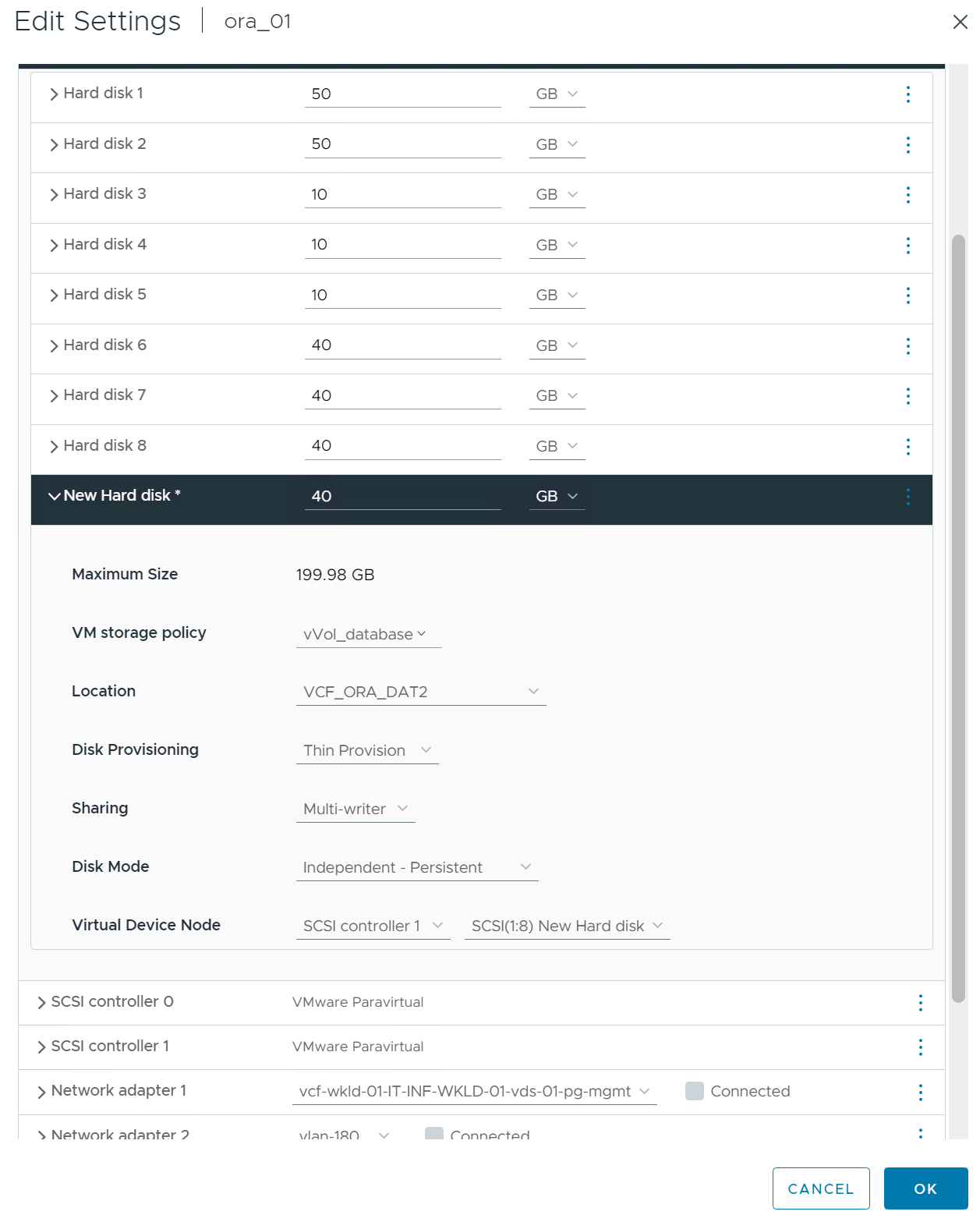
-
No nó RAC 1, adicione dois discos à VM do repositório de dados de logs para armazenamento compartilhado de arquivos de log do Oracle.
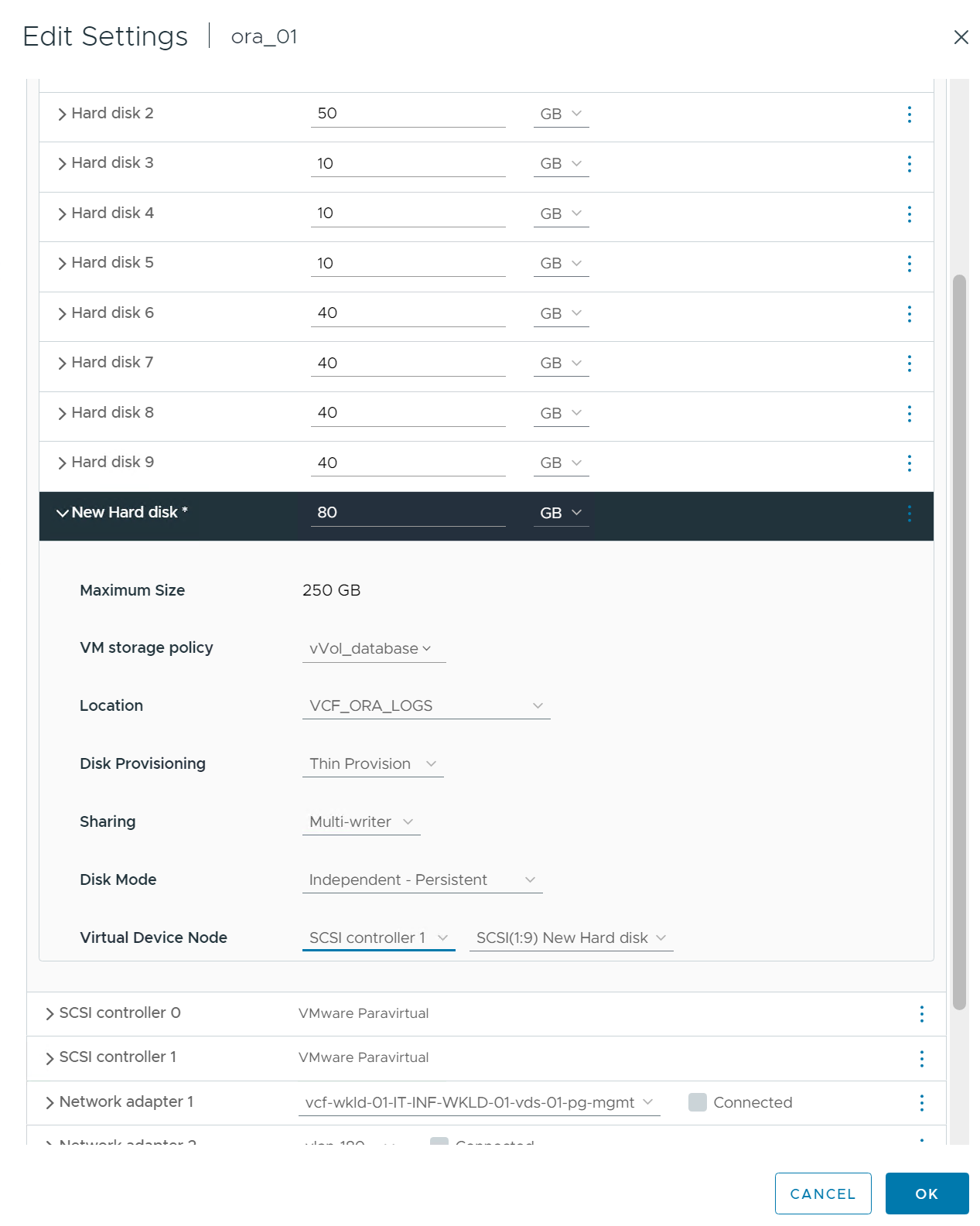
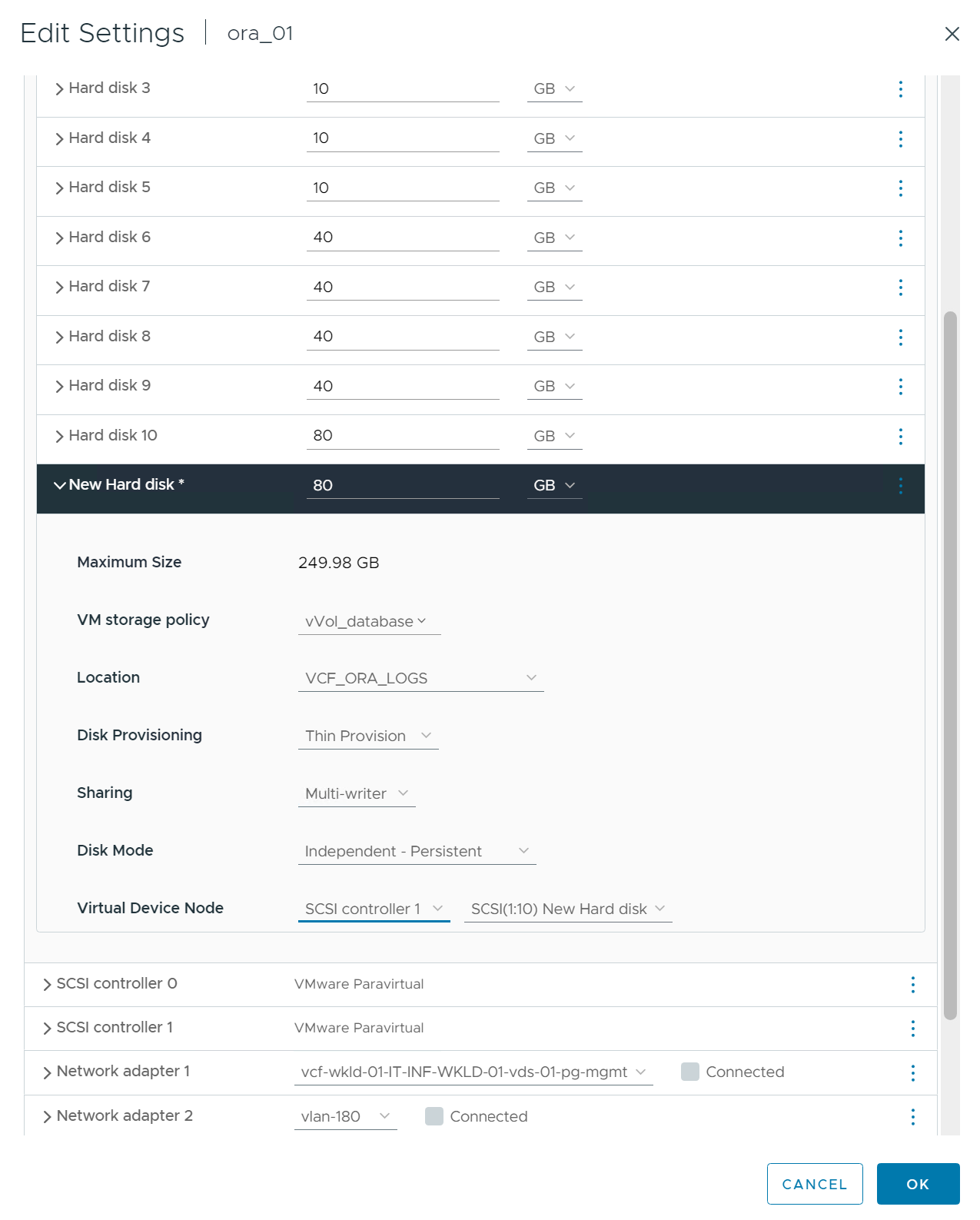
-
Do nó RAC 2, adicione um disco à VM para armazenamento binário do Oracle sem compartilhamento.
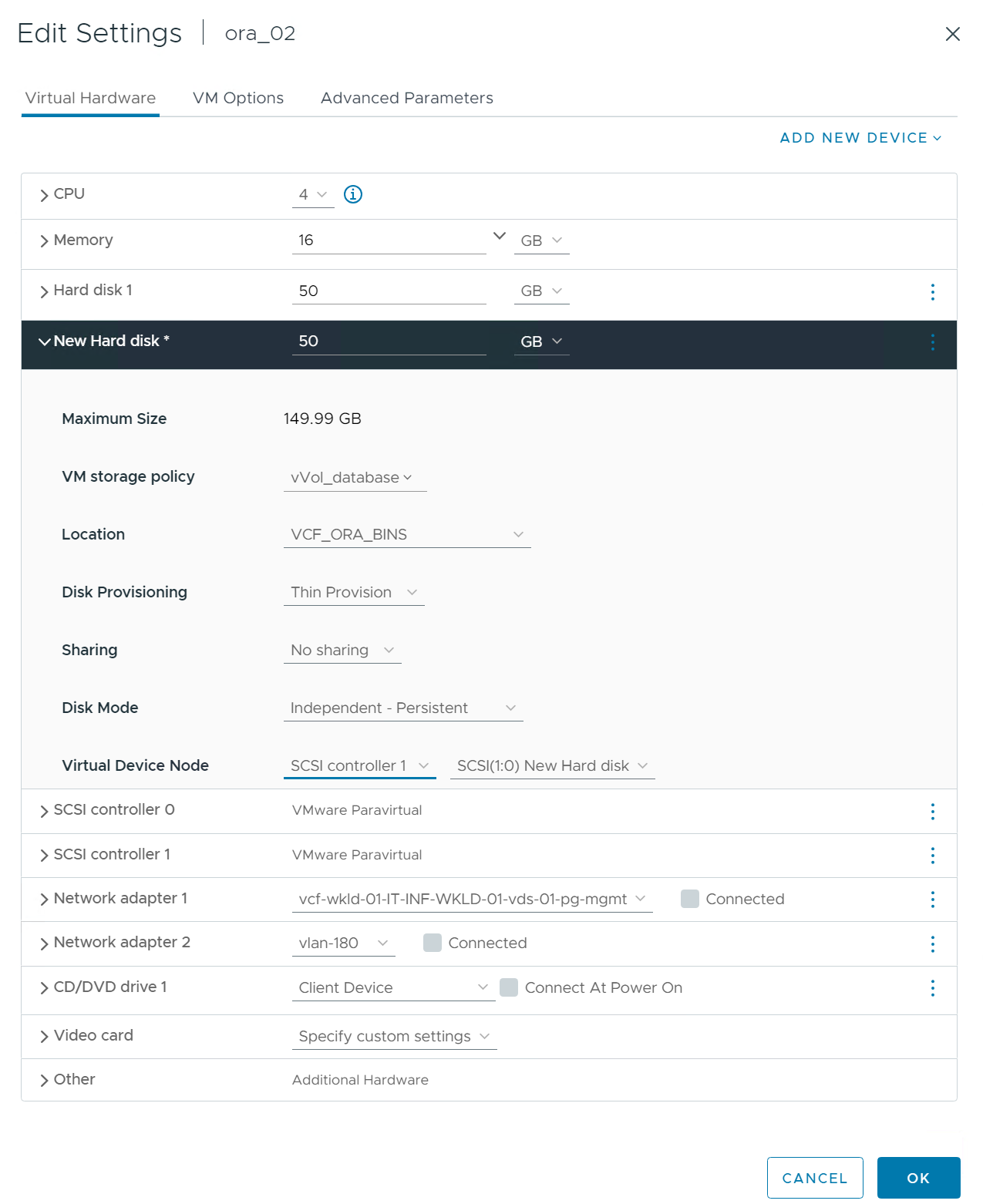
-
No nó RAC 2, adicione outros discos compartilhados selecionando
Existing Hard Disksopção e habilitar o compartilhamento de vários gravadores para cada disco compartilhado.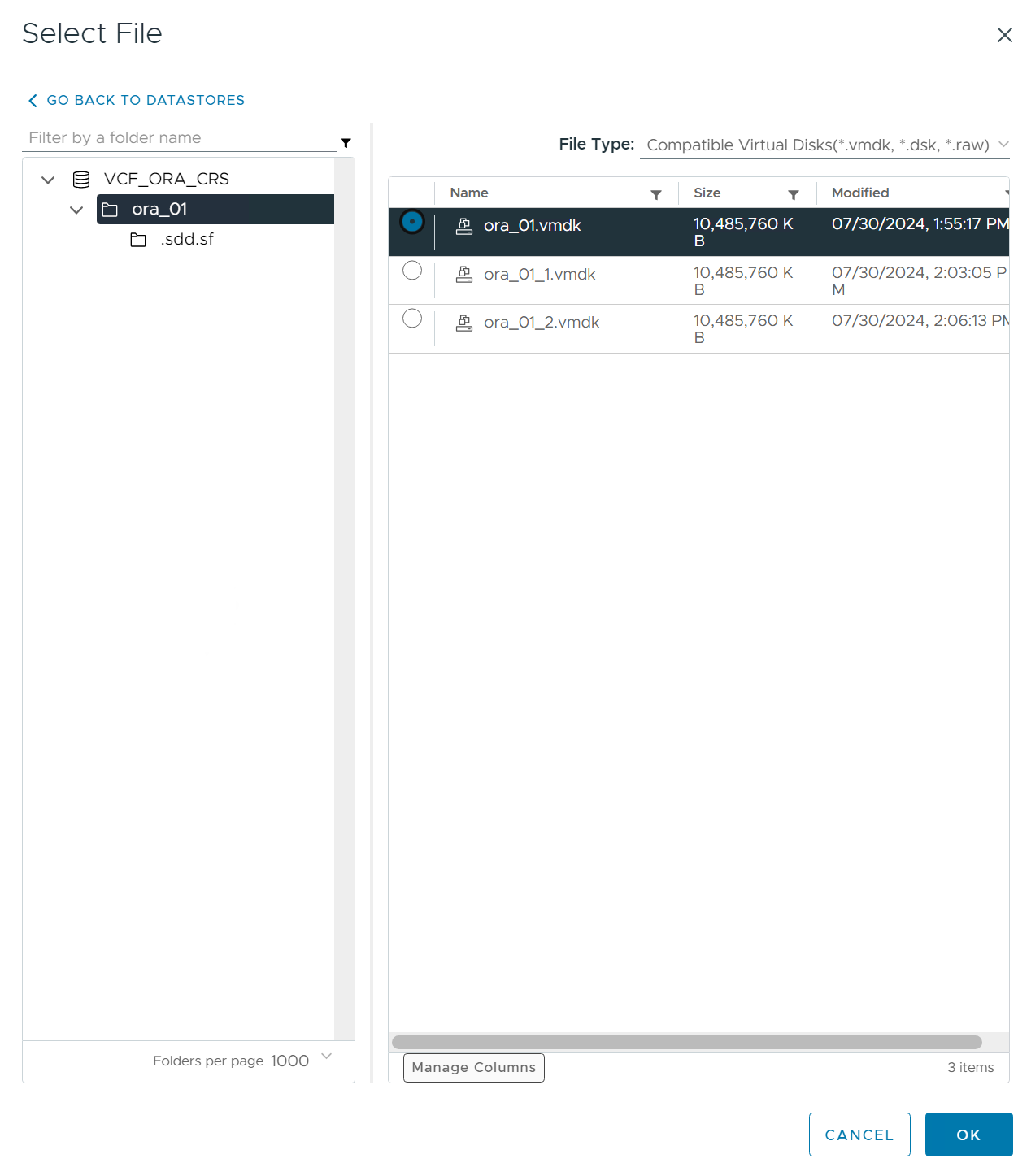
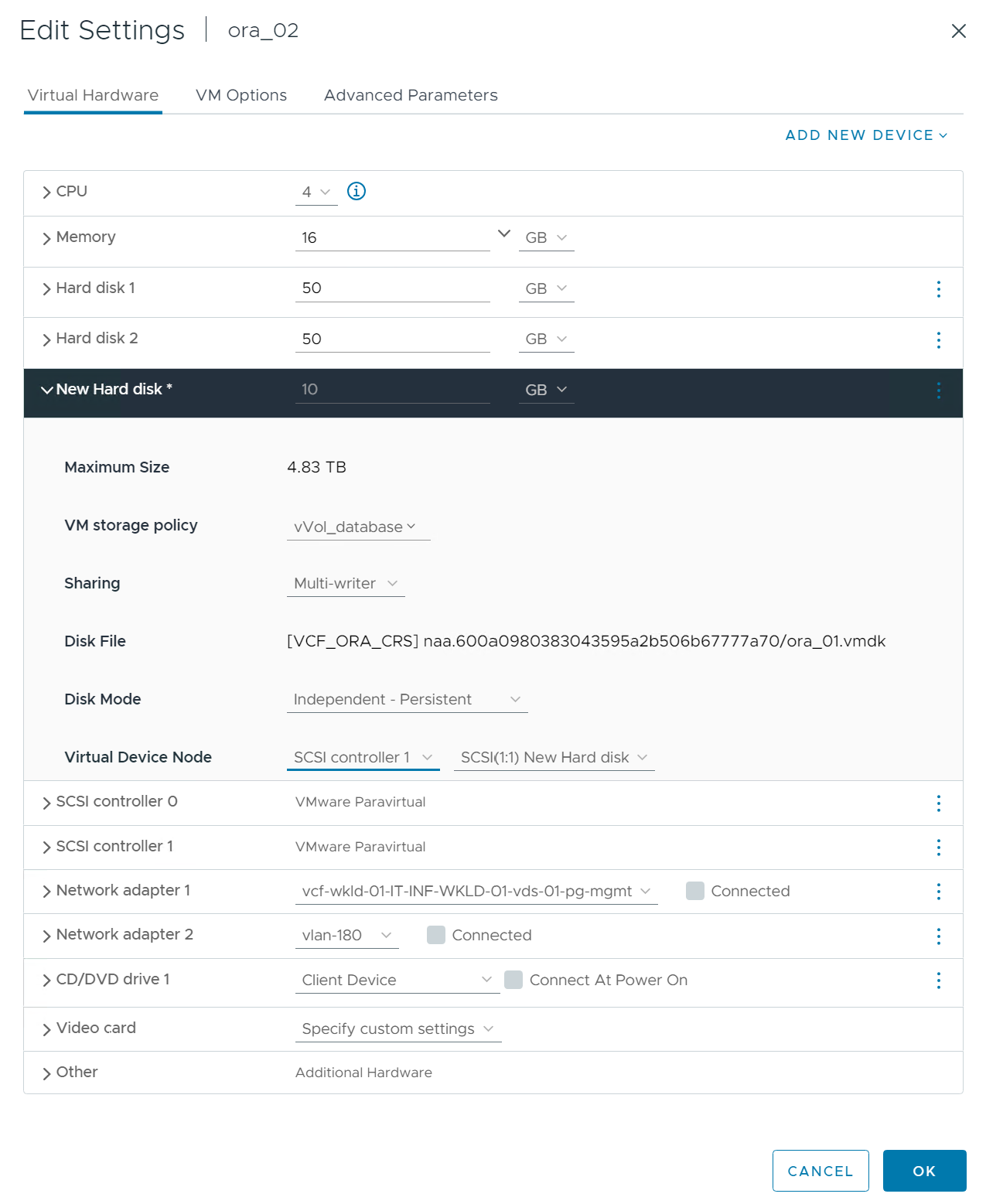
-
Da VM
Edit Settings,Advanced Parameters, adicione Atributodisk.enableuuidcom valorTRUE. A VM precisa estar inativa para adicionar o parâmetro avançado. Definir esta opção permite que o SnapCenter identifique com precisão o vVol no seu ambiente. Isso deve ser feito em todos os nós RAC.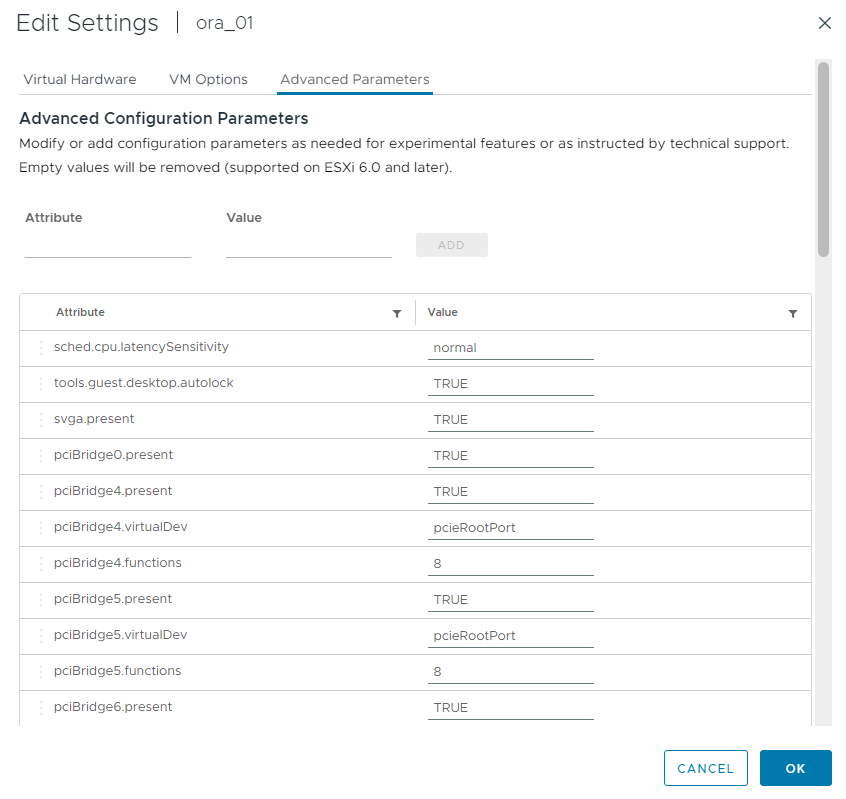
-
Agora, reinicie a VM. Efetue login na VM como usuário administrador via ssh para revisar as unidades de disco recém-adicionadas.
[admin@ora01 ~]$ sudo lsblk NAME MAJ:MIN RM SIZE RO TYPE MOUNTPOINT sda 8:0 0 50G 0 disk ├─sda1 8:1 0 600M 0 part /boot/efi ├─sda2 8:2 0 1G 0 part /boot └─sda3 8:3 0 48.4G 0 part ├─rhel-root 253:0 0 43.4G 0 lvm / └─rhel-swap 253:1 0 5G 0 lvm [SWAP] sdb 8:16 0 50G 0 disk sdc 8:32 0 10G 0 disk sdd 8:48 0 10G 0 disk sde 8:64 0 10G 0 disk sdf 8:80 0 40G 0 disk sdg 8:96 0 40G 0 disk sdh 8:112 0 40G 0 disk sdi 8:128 0 40G 0 disk sdj 8:144 0 80G 0 disk sdk 8:160 0 80G 0 disk sr0 11:0 1 1024M 0 rom [admin@ora01 ~]$ [admin@ora02 ~]$ sudo lsblk NAME MAJ:MIN RM SIZE RO TYPE MOUNTPOINT sda 8:0 0 50G 0 disk ├─sda1 8:1 0 600M 0 part /boot/efi ├─sda2 8:2 0 1G 0 part /boot └─sda3 8:3 0 48.4G 0 part ├─rhel-root 253:0 0 43.4G 0 lvm / └─rhel-swap 253:1 0 5G 0 lvm [SWAP] sdb 8:16 0 50G 0 disk sdc 8:32 0 10G 0 disk sdd 8:48 0 10G 0 disk sde 8:64 0 10G 0 disk sdf 8:80 0 40G 0 disk sdg 8:96 0 40G 0 disk sdh 8:112 0 40G 0 disk sdi 8:128 0 40G 0 disk sdj 8:144 0 80G 0 disk sdk 8:160 0 80G 0 disk sr0 11:0 1 1024M 0 rom [admin@ora02 ~]$
-
De cada nó RAC, particione o disco binário do Oracle (/dev/sdb) como uma partição primária e única simplesmente aceitando as opções padrões.
sudo fdisk /dev/sdb -
Formate os discos particionados como sistemas de arquivos xfs.
sudo mkfs.xfs /dev/sdb1 -
Monte o disco no ponto de montagem /u01.
[admin@ora01 ~]$ df -h Filesystem Size Used Avail Use% Mounted on devtmpfs 7.7G 36K 7.7G 1% /dev tmpfs 7.8G 1.4G 6.4G 18% /dev/shm tmpfs 7.8G 34M 7.7G 1% /run tmpfs 7.8G 0 7.8G 0% /sys/fs/cgroup /dev/mapper/rhel-root 44G 29G 16G 66% / /dev/sda2 1014M 249M 766M 25% /boot /dev/sda1 599M 5.9M 593M 1% /boot/efi /dev/sdb1 50G 24G 27G 47% /u01 tmpfs 1.6G 12K 1.6G 1% /run/user/42 tmpfs 1.6G 0 1.6G 0% /run/user/54331 tmpfs 1.6G 4.0K 1.6G 1% /run/user/1000
-
Adicione pontos de montagem em /etc/fstab para que as unidades de disco sejam montadas quando a VM for reinicializada.
sudo vi /etc/fstab[oracle@ora_01 ~]$ cat /etc/fstab # # /etc/fstab # Created by anaconda on Wed Oct 18 19:43:31 2023 # # Accessible filesystems, by reference, are maintained under '/dev/disk/'. # See man pages fstab(5), findfs(8), mount(8) and/or blkid(8) for more info. # # After editing this file, run 'systemctl daemon-reload' to update systemd # units generated from this file. # /dev/mapper/rhel-root / xfs defaults 0 0 UUID=aff942c4-b224-4b62-807d-6a5c22f7b623 /boot xfs defaults 0 0 /dev/mapper/rhel-swap none swap defaults 0 0 /root/swapfile swap swap defaults 0 0 /dev/sdb1 /u01 xfs defaults 0 0
Implantação do Oracle RAC em VCF
Details
É recomendável aproveitar o kit de ferramentas de automação da NetApp para implantar o Oracle RAC no VCF com vVols. Leia atentamente as instruções incluídas (READme) e configure os arquivos de parâmetros de implantação, como o arquivo de destino de implantação - hosts, o arquivo de variáveis globais - vars/vars.yml e o arquivo de variáveis da VM do banco de dados local - host_vars/host_name.yml, seguindo as instruções no kit de ferramentas. A seguir estão os procedimentos passo a passo.
-
Efetue login na VM do controlador Ansible como usuário administrador via ssh e clone uma cópia do kit de ferramentas de automação para implantação do Oracle RAC no VCF com vVols.
git clone https://bitbucket.ngage.netapp.com/scm/ns-bb/na_oracle_deploy_rac.git -
Coloque os seguintes arquivos de instalação do Oracle na pasta /tmp/archive na VM do banco de dados do nó 1 do RAC. A pasta deve permitir acesso a todos os usuários com permissão 777.
LINUX.X64_193000_grid_home.zip p34762026_190000_Linux-x86-64.zip LINUX.X64_193000_db_home.zip p34765931_190000_Linux-x86-64.zip p6880880_190000_Linux-x86-64.zip
-
Configure a autenticação sem chave SSH entre o controlador Ansible e as VMs do banco de dados, o que requer a geração de um par de chaves SSH e a cópia da chave pública para o diretório raiz do usuário administrador das VMs do banco de dados, pasta .ssh, arquivo authorized_keys.
ssh-keygen -
Configure os arquivos de parâmetros do host de destino definidos pelo usuário. A seguir está um exemplo de configuração típica para o arquivo de hosts de destino - hosts.
#Oracle hosts [oracle] ora01 ansible_host=10.61.180.21 ansible_ssh_private_key_file=ora01.pem ora02 ansible_host=10.61.180.22 ansible_ssh_private_key_file=ora02.pem
-
Configure os arquivos de parâmetros específicos do host local definidos pelo usuário. A seguir está um exemplo de configuração típica para o arquivo host_name.yml local - ora01.yml.
# Binary lun ora_bin: /dev/sdb # Host DB configuration ins_sid: "{{ oracle_sid }}1" asm_sid: +ASM1 -
Configure o arquivo de parâmetros globais definidos pelo usuário. A seguir está um exemplo de configuração típica para arquivo de parâmetros globais - vars.yml
####################################################################### ### ONTAP env specific config variables ### ####################################################################### # ONTAP storage platform: on-prem, vmware-vvols ontap_platform: vmware-vvols # Prerequisite to create five vVolss in VMware vCenter # VCF_ORA_BINS - Oracle binary # VCF_ORA_CRS - Oracle cluster registry and vote # VCF_ORA_DAT1 - Oracle data on node1 # VCF_ORA_DAT2 - Oracle data on node2 # VCF_ORA_LOGS - Oracle logs on node1 or node2 # Oracle disks are added to VM from vVols: 1 binary disk, 3 CRS disks, 4 data disks, and 2 log disks. ###################################################################### ### Linux env specific config variables ### ###################################################################### redhat_sub_username: XXXXXXXX redhat_sub_password: "XXXXXXXX" # Networking configuration cluster_pub_ip: - {ip: 10.61.180.21, hostname: ora01} - {ip: 10.61.180.22, hostname: ora02} cluster_pri_ip: - {ip: 172.21.166.22, hostname: ora01-pri} - {ip: 172.21.166.24, hostname: ora02-pri} cluster_vip_ip: - {ip: 10.61.180.93, hostname: ora01-vip} - {ip: 10.61.180.94, hostname: ora02-vip} cluster_scan_name: ntap-scan cluster_scan_ip: - {ip: 10.61.180.90, hostname: ntap-scan} - {ip: 10.61.180.91, hostname: ntap-scan} - {ip: 10.61.180.92, hostname: ntap-scan} ##################################################################### ### DB env specific install and config variables ### ##################################################################### # Shared Oracle RAC storage ora_crs: - { device: /dev/sdc, name: ora_crs_01 } - { device: /dev/sdd, name: ora_crs_02 } - { device: /dev/sde, name: ora_crs_03 } ora_data: - { device: /dev/sdf, name: ora_data_01 } - { device: /dev/sdg, name: ora_data_02 } - { device: /dev/sdh, name: ora_data_03 } - { device: /dev/sdi, name: ora_data_04 } ora_logs: - { device: /dev/sdj, name: ora_logs_01 } - { device: /dev/sdk, name: ora_logs_02 } # Oracle RAC configuration oracle_sid: NTAP cluster_name: ntap-rac cluster_nodes: ora01,ora02 cluster_domain: solutions.netapp.com grid_cluster_nodes: ora01:ora01-vip:HUB,ora02:ora02-vip:HUB network_interface_list: ens33:10.61.180.0:1,ens34:172.21.166.0:5 memory_limit: 10240 # Set initial password for all required Oracle passwords. Change them after installation. initial_pwd_all: "XXXXXXXX" -
No controlador Ansible, no diretório inicial do kit de ferramentas de automação clonado /home/admin/na_oracle_deploy_rac, execute o playbook de pré-requisitos para configurar os pré-requisitos do Ansible.
ansible-playbook -i hosts 1-ansible_requirements.yml -
Execute o manual de configuração do Linux.
ansible-playbook -i hosts 2-linux_config.yml -u admin -e @vars/vars.yml -
Execute o manual de implantação do Oracle.
ansible-playbook -i hosts 4-oracle_config.yml -u admin -e @vars/vars.yml -
Opcionalmente, todos os playbooks acima também podem ser executados a partir de uma única execução de playbook.
ansible-playbook -i hosts 0-all_playbook.yml -u admin -e @vars/vars.yml
Validação de implantação do Oracle RAC em VCF
Details
Esta seção fornece detalhes sobre a validação da implantação do Oracle RAC no VCF para garantir que todos os recursos do Oracle RAC sejam totalmente implantados, configurados e funcionando conforme o esperado.
-
Efetue login no RAC VM como usuário administrador para validar a infraestrutura de grade do Oracle.
[admin@ora01 ~]$ sudo su [root@ora01 admin]# su - grid [grid@ora01 ~]$ crsctl stat res -t -------------------------------------------------------------------------------- Name Target State Server State details -------------------------------------------------------------------------------- Local Resources -------------------------------------------------------------------------------- ora.LISTENER.lsnr ONLINE ONLINE ora01 STABLE ONLINE ONLINE ora02 STABLE ora.chad ONLINE ONLINE ora01 STABLE ONLINE ONLINE ora02 STABLE ora.net1.network ONLINE ONLINE ora01 STABLE ONLINE ONLINE ora02 STABLE ora.ons ONLINE ONLINE ora01 STABLE ONLINE ONLINE ora02 STABLE ora.proxy_advm OFFLINE OFFLINE ora01 STABLE OFFLINE OFFLINE ora02 STABLE -------------------------------------------------------------------------------- Cluster Resources -------------------------------------------------------------------------------- ora.ASMNET1LSNR_ASM.lsnr(ora.asmgroup) 1 ONLINE ONLINE ora01 STABLE 2 ONLINE ONLINE ora02 STABLE ora.DATA.dg(ora.asmgroup) 1 ONLINE ONLINE ora01 STABLE 2 ONLINE ONLINE ora02 STABLE ora.LISTENER_SCAN1.lsnr 1 ONLINE ONLINE ora01 STABLE ora.LISTENER_SCAN2.lsnr 1 ONLINE ONLINE ora02 STABLE ora.LISTENER_SCAN3.lsnr 1 ONLINE ONLINE ora02 STABLE ora.RECO.dg(ora.asmgroup) 1 ONLINE ONLINE ora01 STABLE 2 ONLINE ONLINE ora02 STABLE ora.VOTE.dg(ora.asmgroup) 1 ONLINE ONLINE ora01 STABLE 2 ONLINE ONLINE ora02 STABLE ora.asm(ora.asmgroup) 1 ONLINE ONLINE ora01 Started,STABLE 2 ONLINE ONLINE ora02 Started,STABLE ora.asmnet1.asmnetwork(ora.asmgroup) 1 ONLINE ONLINE ora01 STABLE 2 ONLINE ONLINE ora02 STABLE ora.cvu 1 ONLINE ONLINE ora02 STABLE ora.ntap.db 1 ONLINE ONLINE ora01 Open,HOME=/u01/app/o racle2/product/19.0. 0/NTAP,STABLE 2 ONLINE ONLINE ora02 Open,HOME=/u01/app/o racle2/product/19.0. 0/NTAP,STABLE ora.ora01.vip 1 ONLINE ONLINE ora01 STABLE ora.ora02.vip 1 ONLINE ONLINE ora02 STABLE ora.qosmserver 1 ONLINE ONLINE ora02 STABLE ora.scan1.vip 1 ONLINE ONLINE ora01 STABLE ora.scan2.vip 1 ONLINE ONLINE ora02 STABLE ora.scan3.vip 1 ONLINE ONLINE ora02 STABLE -------------------------------------------------------------------------------- [grid@ora01 ~]$ -
Validar o Oracle ASM.
[grid@ora01 ~]$ asmcmd ASMCMD> lsdg State Type Rebal Sector Logical_Sector Block AU Total_MB Free_MB Req_mir_free_MB Usable_file_MB Offline_disks Voting_files Name MOUNTED EXTERN N 512 512 4096 1048576 163840 163723 0 163723 0 N DATA/ MOUNTED EXTERN N 512 512 4096 1048576 163840 163729 0 163729 0 N RECO/ MOUNTED NORMAL N 512 512 4096 4194304 30720 29732 10240 9746 0 Y VOTE/ ASMCMD> lsdsk Path AFD:ORA_CRS_01 AFD:ORA_CRS_02 AFD:ORA_CRS_03 AFD:ORA_DATA_01 AFD:ORA_DATA_02 AFD:ORA_DATA_03 AFD:ORA_DATA_04 AFD:ORA_LOGS_01 AFD:ORA_LOGS_02 ASMCMD> afd_state ASMCMD-9526: The AFD state is 'LOADED' and filtering is 'ENABLED' on host 'ora01' ASMCMD>
-
Listar nós do cluster.
[grid@ora01 ~]$ olsnodes ora01 ora02
-
Validar OCR/VOTE.
[grid@ora01 ~]$ ocrcheck Status of Oracle Cluster Registry is as follows : Version : 4 Total space (kbytes) : 901284 Used space (kbytes) : 84536 Available space (kbytes) : 816748 ID : 118267044 Device/File Name : +VOTE Device/File integrity check succeeded Device/File not configured Device/File not configured Device/File not configured Device/File not configured Cluster registry integrity check succeeded Logical corruption check bypassed due to non-privileged user [grid@ora01 ~]$ crsctl query css votedisk ## STATE File Universal Id File Name Disk group -- ----- ----------------- --------- --------- 1. ONLINE 1ca3fcb0bd354f8ebf00ac97d70e0824 (AFD:ORA_CRS_01) [VOTE] 2. ONLINE 708f84d505a54f58bf41124e09a5115a (AFD:ORA_CRS_02) [VOTE] 3. ONLINE 133ecfcedb684fe6bfdc1899b90f91c7 (AFD:ORA_CRS_03) [VOTE] Located 3 voting disk(s). [grid@ora01 ~]$ -
Validar ouvinte Oracle.
[grid@ora01 ~]$ lsnrctl status listener LSNRCTL for Linux: Version 19.0.0.0.0 - Production on 16-AUG-2024 10:21:38 Copyright (c) 1991, 2022, Oracle. All rights reserved. Connecting to (DESCRIPTION=(ADDRESS=(PROTOCOL=IPC)(KEY=LISTENER))) STATUS of the LISTENER ------------------------ Alias LISTENER Version TNSLSNR for Linux: Version 19.0.0.0.0 - Production Start Date 14-AUG-2024 16:24:48 Uptime 1 days 17 hr. 56 min. 49 sec Trace Level off Security ON: Local OS Authentication SNMP OFF Listener Parameter File /u01/app/grid/19.0.0/network/admin/listener.ora Listener Log File /u01/app/oracle/diag/tnslsnr/ora01/listener/alert/log.xml Listening Endpoints Summary... (DESCRIPTION=(ADDRESS=(PROTOCOL=ipc)(KEY=LISTENER))) (DESCRIPTION=(ADDRESS=(PROTOCOL=tcp)(HOST=10.61.180.21)(PORT=1521))) (DESCRIPTION=(ADDRESS=(PROTOCOL=tcp)(HOST=10.61.180.93)(PORT=1521))) (DESCRIPTION=(ADDRESS=(PROTOCOL=tcps)(HOST=ora01.solutions.netapp.com)(PORT=5500))(Security=(my_wallet_directory=/u01/app/oracle2/product/19.0.0/NTAP/admin/NTAP/xdb_wallet))(Presentation=HTTP)(Session=RAW)) Services Summary... Service "+ASM" has 1 instance(s). Instance "+ASM1", status READY, has 1 handler(s) for this service... Service "+ASM_DATA" has 1 instance(s). Instance "+ASM1", status READY, has 1 handler(s) for this service... Service "+ASM_RECO" has 1 instance(s). Instance "+ASM1", status READY, has 1 handler(s) for this service... Service "+ASM_VOTE" has 1 instance(s). Instance "+ASM1", status READY, has 1 handler(s) for this service... Service "1fbf0aaa1d13cb5ae06315b43d0ab734.solutions.netapp.com" has 1 instance(s). Instance "NTAP1", status READY, has 1 handler(s) for this service... Service "1fbf142e7db2d090e06315b43d0a6894.solutions.netapp.com" has 1 instance(s). Instance "NTAP1", status READY, has 1 handler(s) for this service... Service "1fbf203c3a46d7bae06315b43d0ae055.solutions.netapp.com" has 1 instance(s). Instance "NTAP1", status READY, has 1 handler(s) for this service... Service "NTAP.solutions.netapp.com" has 1 instance(s). Instance "NTAP1", status READY, has 1 handler(s) for this service... Service "NTAPXDB.solutions.netapp.com" has 1 instance(s). Instance "NTAP1", status READY, has 1 handler(s) for this service... Service "ntap_pdb1.solutions.netapp.com" has 1 instance(s). Instance "NTAP1", status READY, has 1 handler(s) for this service... Service "ntap_pdb2.solutions.netapp.com" has 1 instance(s). Instance "NTAP1", status READY, has 1 handler(s) for this service... Service "ntap_pdb3.solutions.netapp.com" has 1 instance(s). Instance "NTAP1", status READY, has 1 handler(s) for this service... The command completed successfully [grid@ora01 ~]$ [grid@ora01 ~]$ tnsping ntap-scan TNS Ping Utility for Linux: Version 19.0.0.0.0 - Production on 16-AUG-2024 12:07:58 Copyright (c) 1997, 2022, Oracle. All rights reserved. Used parameter files: /u01/app/grid/19.0.0/network/admin/sqlnet.ora Used EZCONNECT adapter to resolve the alias Attempting to contact (DESCRIPTION=(CONNECT_DATA=(SERVICE_NAME=))(ADDRESS=(PROTOCOL=tcp)(HOST=10.61.180.90)(PORT=1521))(ADDRESS=(PROTOCOL=tcp)(HOST=10.61.180.91)(PORT=1521))(ADDRESS=(PROTOCOL=tcp)(HOST=10.61.180.92)(PORT=1521))) OK (10 msec)
-
Mude para o usuário Oracle para validar o banco de dados clusterizado.
[oracle@ora02 ~]$ sqlplus / as sysdba SQL*Plus: Release 19.0.0.0.0 - Production on Fri Aug 16 11:32:23 2024 Version 19.18.0.0.0 Copyright (c) 1982, 2022, Oracle. All rights reserved. Connected to: Oracle Database 19c Enterprise Edition Release 19.0.0.0.0 - Production Version 19.18.0.0.0 SQL> select name, open_mode, log_mode from v$database; NAME OPEN_MODE LOG_MODE --------- -------------------- ------------ NTAP READ WRITE ARCHIVELOG SQL> show pdbs CON_ID CON_NAME OPEN MODE RESTRICTED ---------- ------------------------------ ---------- ---------- 2 PDB$SEED READ ONLY NO 3 NTAP_PDB1 READ WRITE NO 4 NTAP_PDB2 READ WRITE NO 5 NTAP_PDB3 READ WRITE NO SQL> select name from v$datafile 2 union 3 select name from v$controlfile 4 union 5 select member from v$logfile; NAME -------------------------------------------------------------------------------- +DATA/NTAP/1FBF0AAA1D13CB5AE06315B43D0AB734/DATAFILE/sysaux.275.1177083797 +DATA/NTAP/1FBF0AAA1D13CB5AE06315B43D0AB734/DATAFILE/system.274.1177083797 +DATA/NTAP/1FBF0AAA1D13CB5AE06315B43D0AB734/DATAFILE/undo_2.277.1177083853 +DATA/NTAP/1FBF0AAA1D13CB5AE06315B43D0AB734/DATAFILE/undotbs1.273.1177083797 +DATA/NTAP/1FBF0AAA1D13CB5AE06315B43D0AB734/DATAFILE/users.278.1177083901 +DATA/NTAP/1FBF142E7DB2D090E06315B43D0A6894/DATAFILE/sysaux.281.1177083903 +DATA/NTAP/1FBF142E7DB2D090E06315B43D0A6894/DATAFILE/system.280.1177083903 +DATA/NTAP/1FBF142E7DB2D090E06315B43D0A6894/DATAFILE/undo_2.283.1177084061 +DATA/NTAP/1FBF142E7DB2D090E06315B43D0A6894/DATAFILE/undotbs1.279.1177083903 +DATA/NTAP/1FBF142E7DB2D090E06315B43D0A6894/DATAFILE/users.284.1177084103 +DATA/NTAP/1FBF203C3A46D7BAE06315B43D0AE055/DATAFILE/sysaux.287.1177084105 NAME -------------------------------------------------------------------------------- +DATA/NTAP/1FBF203C3A46D7BAE06315B43D0AE055/DATAFILE/system.286.1177084105 +DATA/NTAP/1FBF203C3A46D7BAE06315B43D0AE055/DATAFILE/undo_2.289.1177084123 +DATA/NTAP/1FBF203C3A46D7BAE06315B43D0AE055/DATAFILE/undotbs1.285.1177084105 +DATA/NTAP/1FBF203C3A46D7BAE06315B43D0AE055/DATAFILE/users.290.1177084125 +DATA/NTAP/86B637B62FE07A65E053F706E80A27CA/DATAFILE/sysaux.266.1177081837 +DATA/NTAP/86B637B62FE07A65E053F706E80A27CA/DATAFILE/system.265.1177081837 +DATA/NTAP/86B637B62FE07A65E053F706E80A27CA/DATAFILE/undotbs1.267.1177081837 +DATA/NTAP/CONTROLFILE/current.261.1177080403 +DATA/NTAP/DATAFILE/sysaux.258.1177080245 +DATA/NTAP/DATAFILE/system.257.1177080129 +DATA/NTAP/DATAFILE/undotbs1.259.1177080311 NAME -------------------------------------------------------------------------------- +DATA/NTAP/DATAFILE/undotbs2.269.1177082203 +DATA/NTAP/DATAFILE/users.260.1177080311 +DATA/NTAP/ONLINELOG/group_1.262.1177080427 +DATA/NTAP/ONLINELOG/group_2.263.1177080427 +DATA/NTAP/ONLINELOG/group_3.270.1177083297 +DATA/NTAP/ONLINELOG/group_4.271.1177083313 +RECO/NTAP/CONTROLFILE/current.256.1177080403 +RECO/NTAP/ONLINELOG/group_1.257.1177080427 +RECO/NTAP/ONLINELOG/group_2.258.1177080427 +RECO/NTAP/ONLINELOG/group_3.259.1177083313 +RECO/NTAP/ONLINELOG/group_4.260.1177083315 33 rows selected. -
Ou faça login no EM Express para validar o banco de dados RAC após a execução bem-sucedida do playbook.
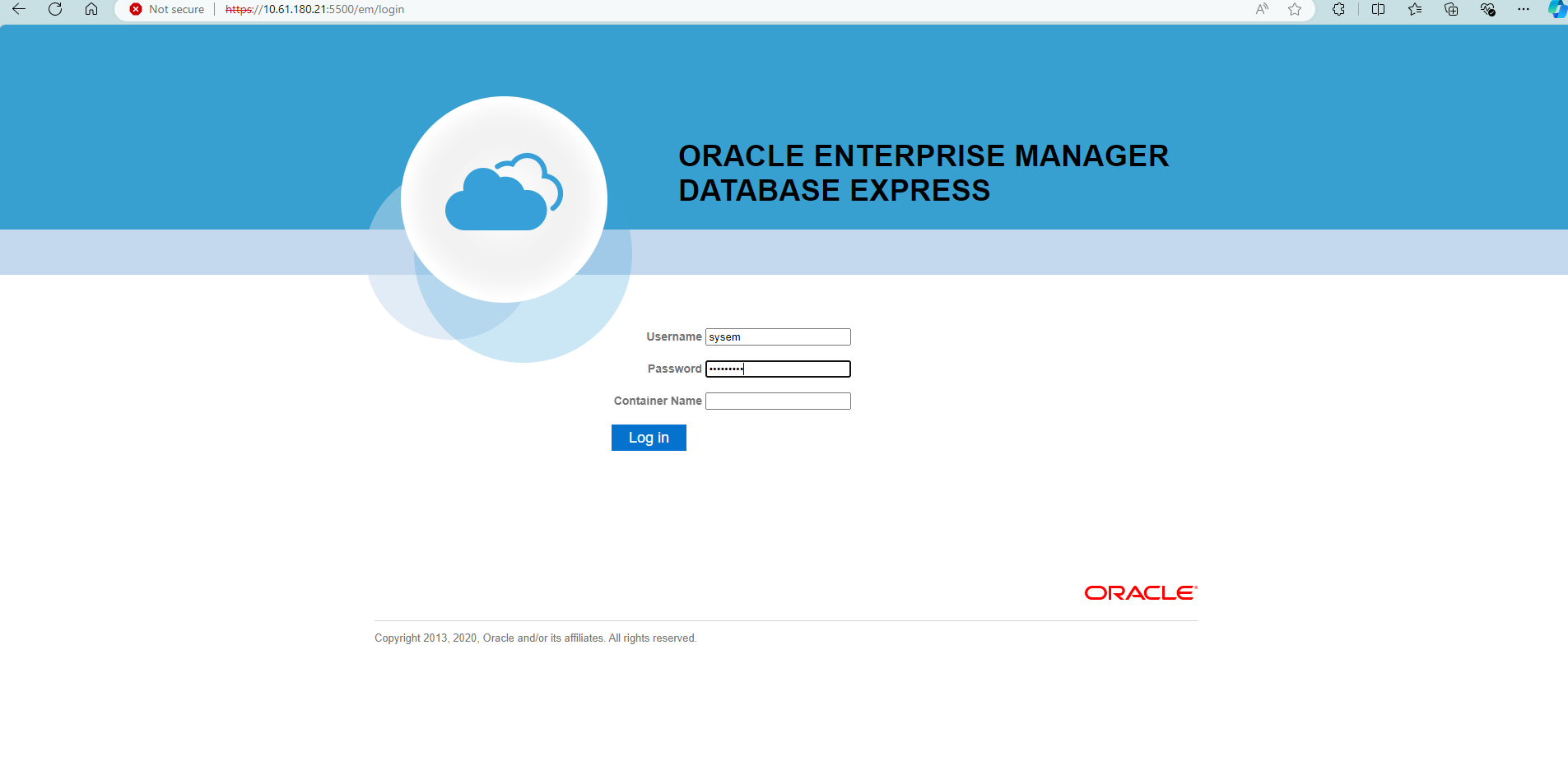
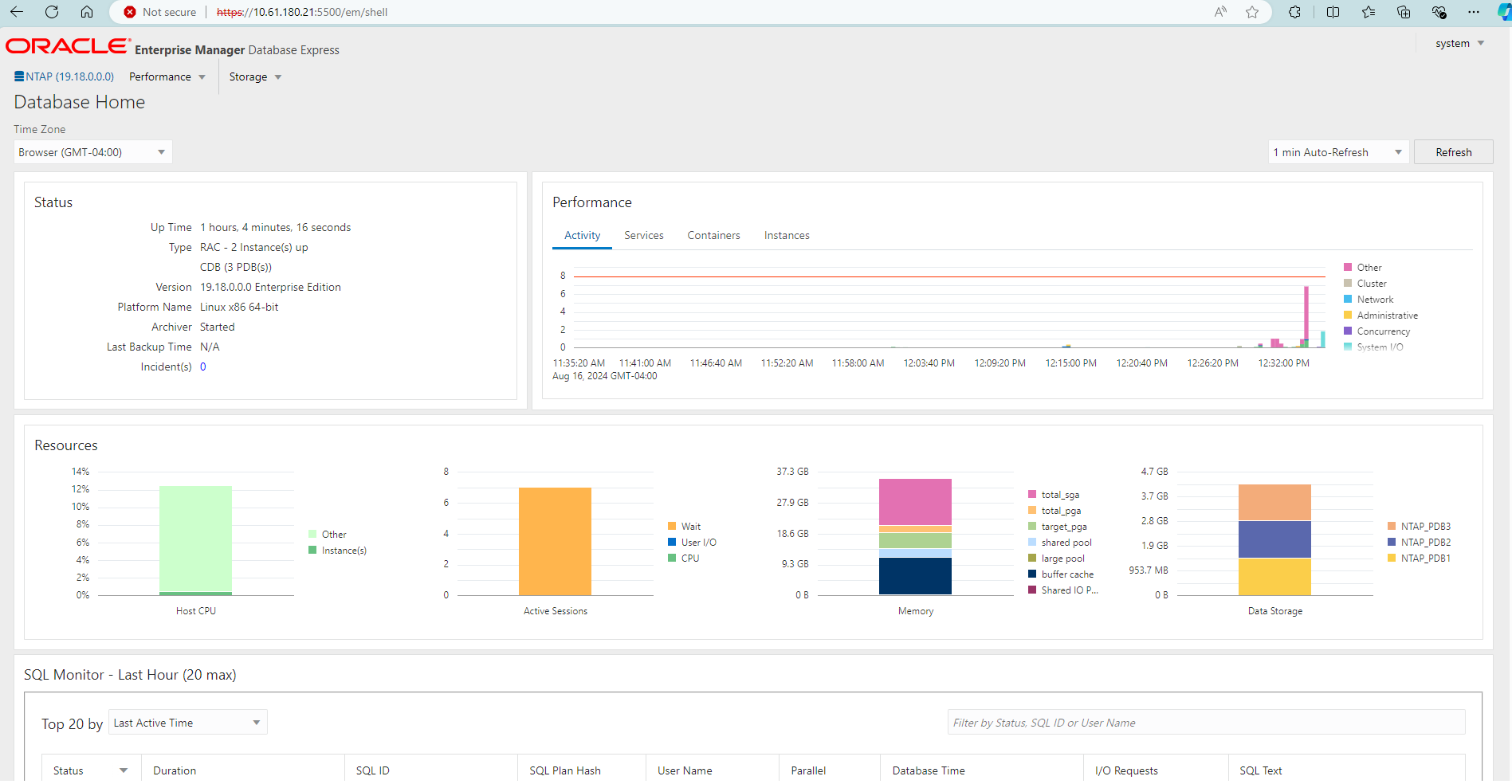
Backup e recuperação de banco de dados Oracle RAC em VCF com SnapCenter
Configuração do SnapCenter
Details
A versão 6 do SnapCenter tem muitos aprimoramentos de recursos em relação à versão 5, incluindo suporte ao armazenamento de dados VMware vVols . O SnapCenter depende de um plug-in do lado do host em uma VM de banco de dados para executar atividades de gerenciamento de proteção de dados com reconhecimento de aplicativo. Para obter informações detalhadas sobre o plug-in NetApp SnapCenter para Oracle, consulte esta documentação"O que você pode fazer com o Plug-in para Oracle Database" . A seguir, são fornecidas etapas de alto nível para configurar o SnapCenter versão 6 para backup e recuperação de banco de dados Oracle RAC no VCF.
-
Baixe a versão 6 do SnapCenter software no site de suporte da NetApp :"Downloads de suporte da NetApp" .
-
Efetue login na VM Windows que hospeda o SnapCenter como administrador. Instale os pré-requisitos para o SnapCenter 6.0.
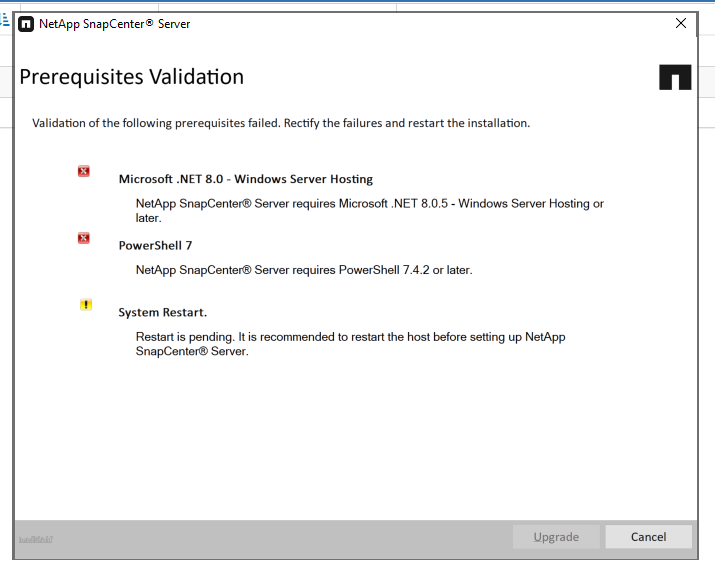
-
Como administrador, instale o Java JDK mais recente de"Obtenha Java para aplicativos de desktop" .
Se o servidor Windows estiver implantado em um ambiente de domínio, adicione um usuário de domínio ao grupo de administradores locais do servidor SnapCenter e execute a instalação do SnapCenter com o usuário de domínio. -
Efetue login na interface do usuário do SnapCenter via porta HTTPS 8846 como usuário de instalação para configurar o SnapCenter para Oracle.
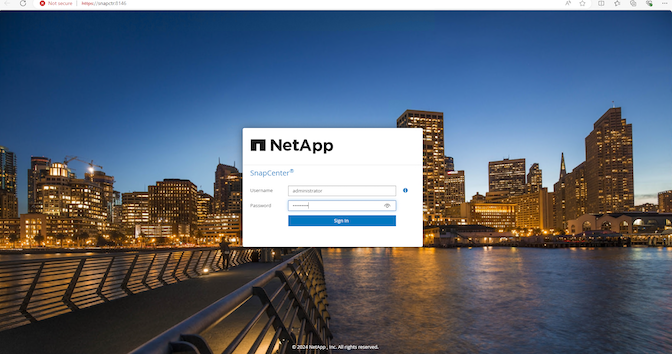
-
Análise
Get Startedmenu para se atualizar no SnapCenter se você for um novo usuário.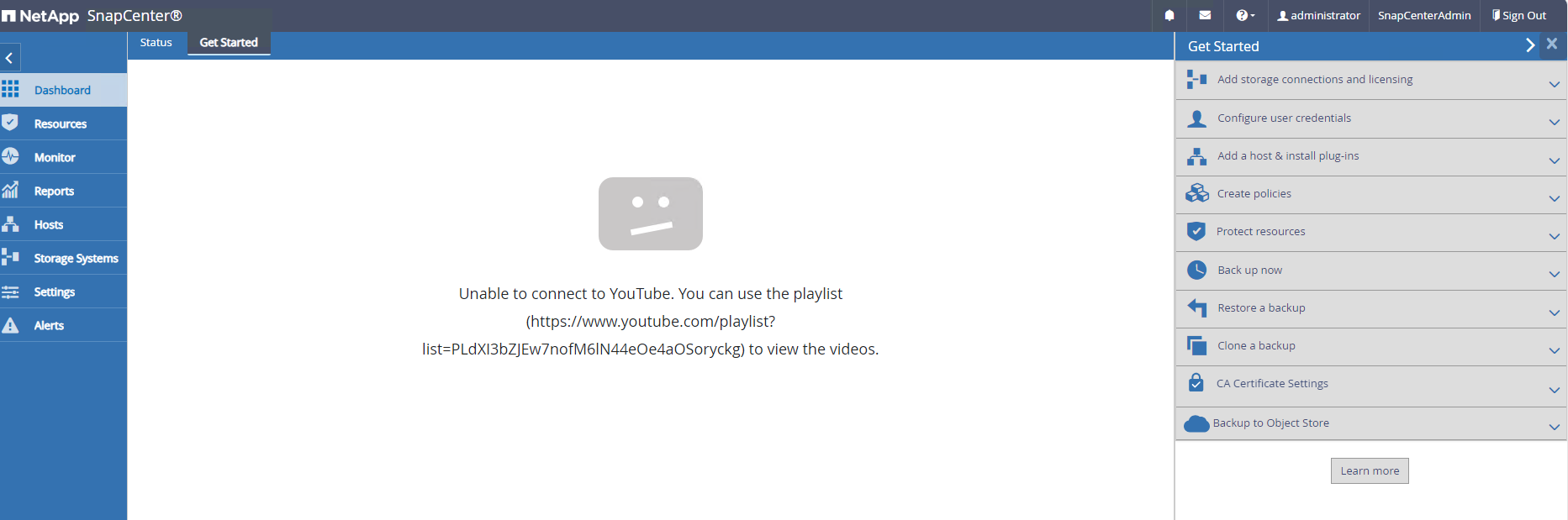
-
Atualizar
Hypervisor Settingsem cenários globais.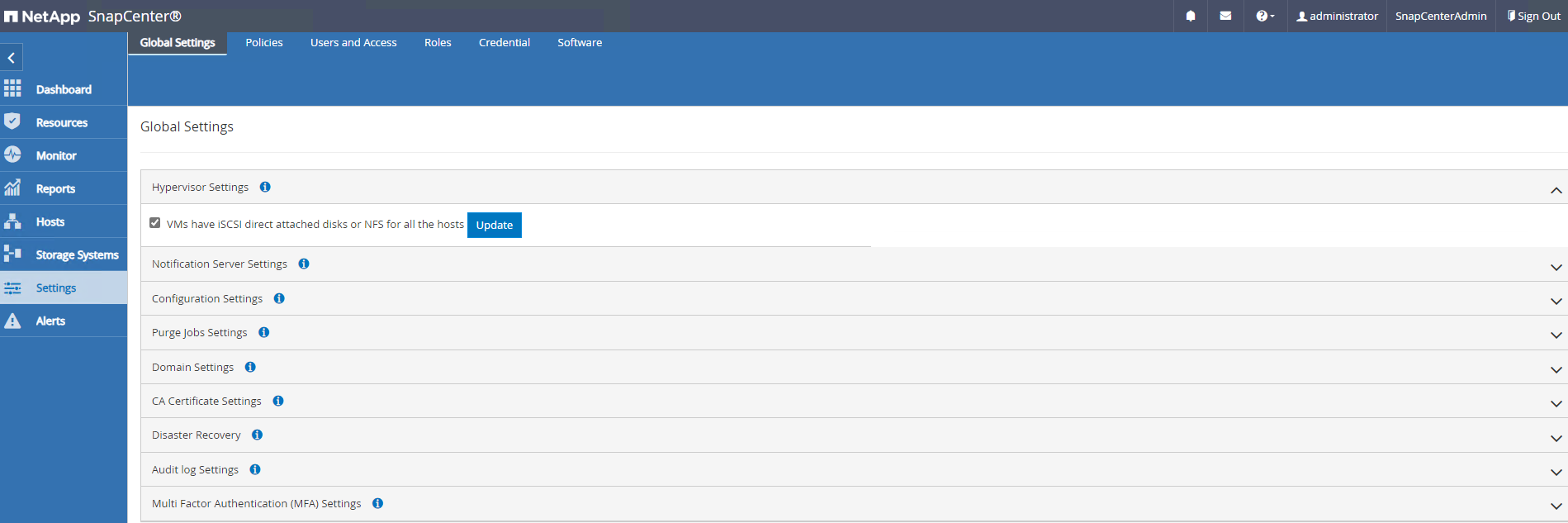
-
Adicionar cluster de armazenamento ONTAP a
Storage Systemscom IP de gerenciamento de cluster e autenticado via ID de usuário administrador de cluster.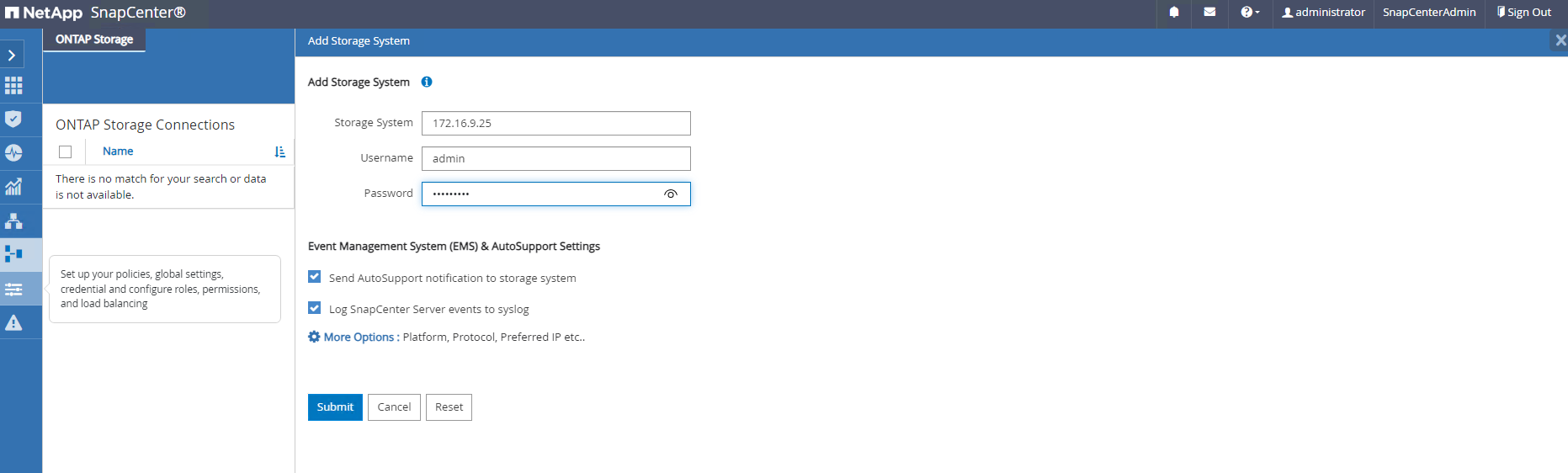
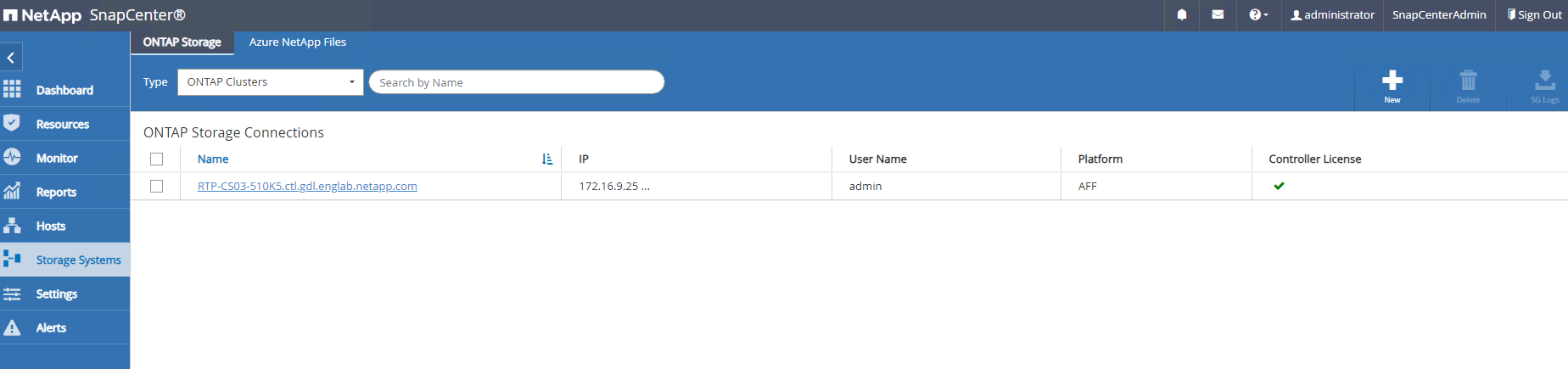
-
Adicionar VMs de banco de dados Oracle RAC e VM de plug-in vSphere
Credentialpara acesso do SnapCenter à VM do DB e à VM do plugin vSphere. A credencial deve ter privilégio sudo nas VMs Linux. Você pode criar credenciais diferentes para diferentes IDs de usuário de gerenciamento para as VMs. O ID de usuário de gerenciamento da VM do plugin vShpere é definido quando a VM do plugin é implantada no vCenter.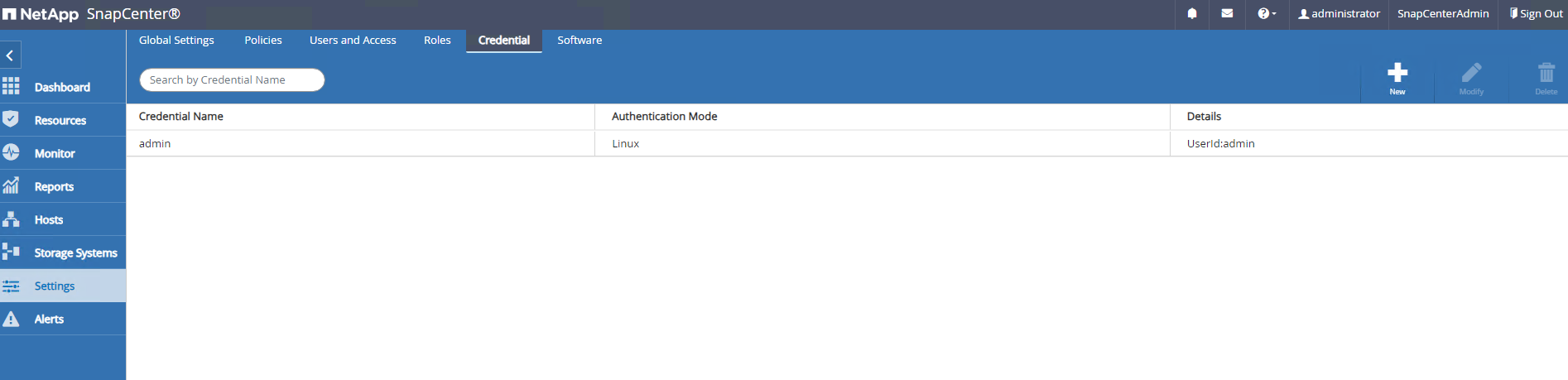
-
Adicionar VM do banco de dados Oracle RAC no VCF para
Hostscom a credencial DB VM criada na etapa anterior.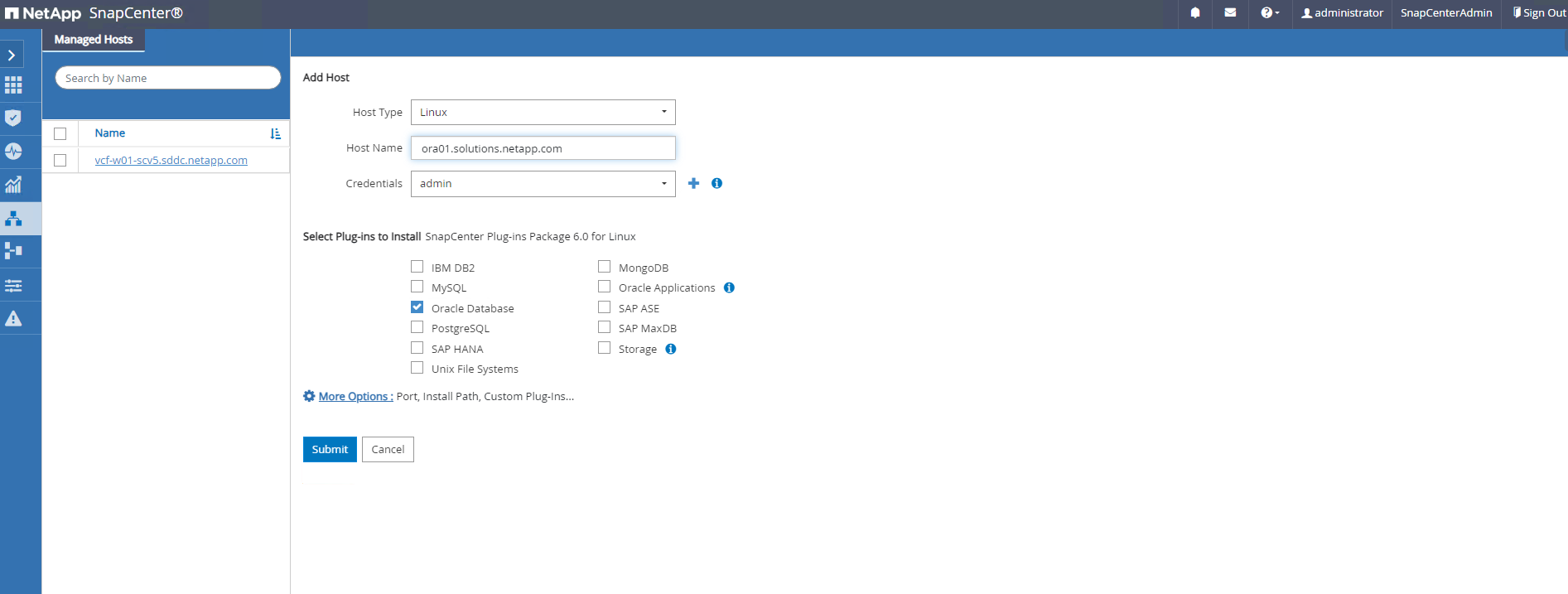
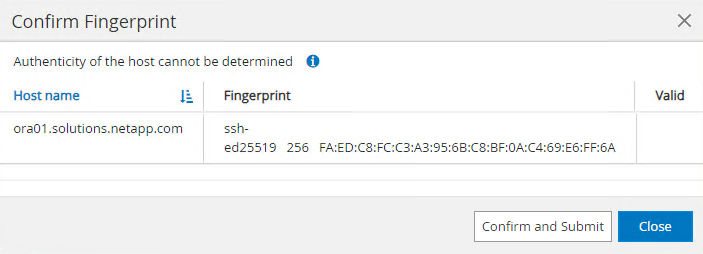
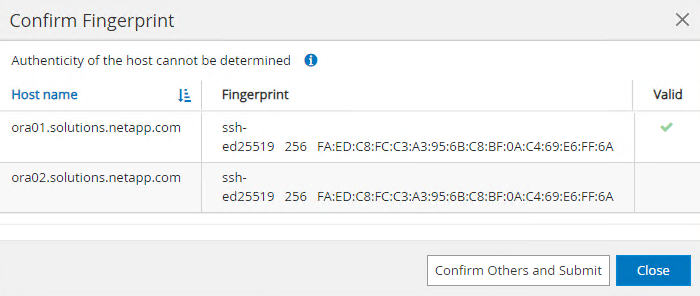
-
Da mesma forma, adicione a VM do plugin NetApp VMware a
Hostscom a credencial de VM do plugin vSphere criada na etapa anterior.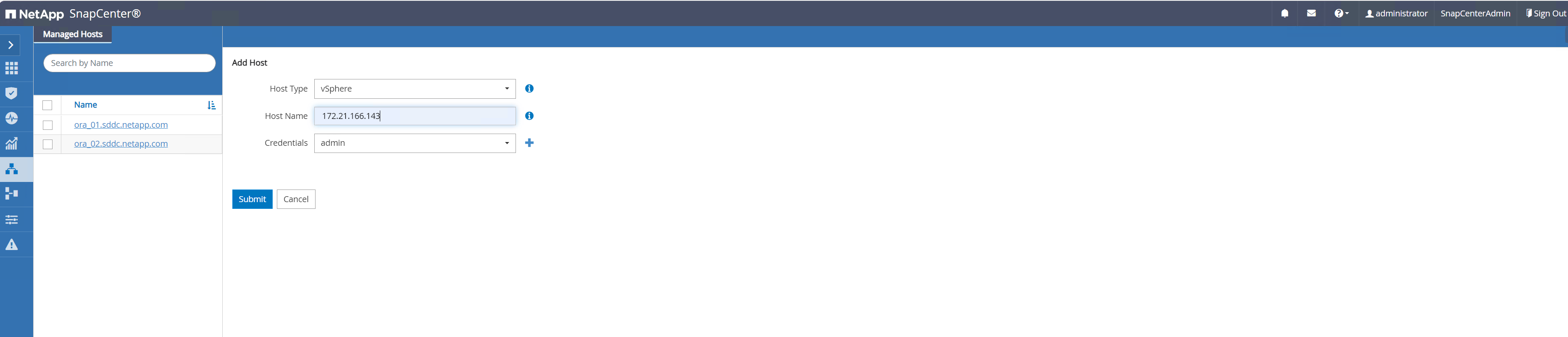
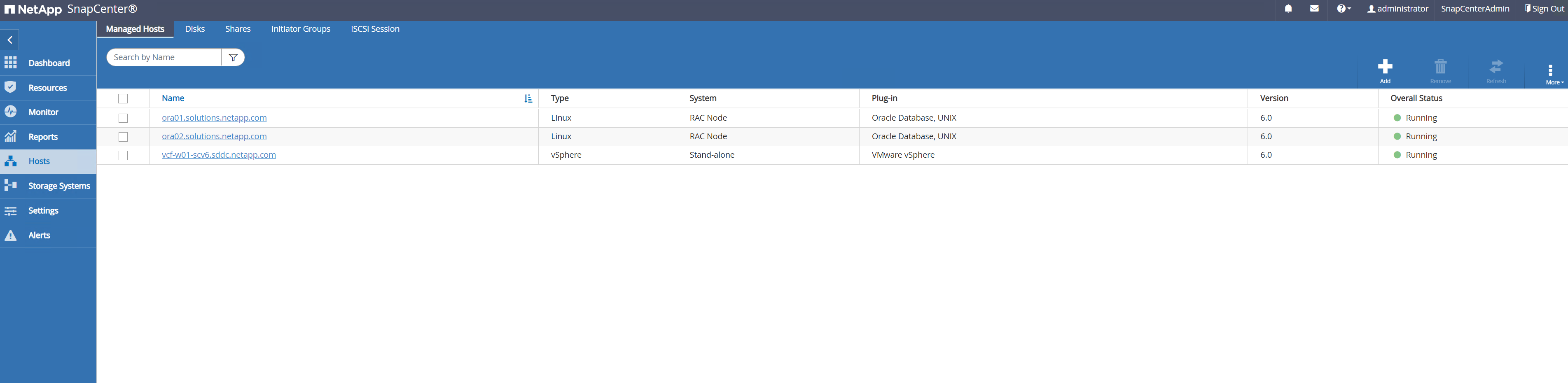
-
Finalmente, depois que o banco de dados Oracle for descoberto na VM do DB, volte para
Settings-Policiespara criar políticas de backup do banco de dados Oracle. O ideal é criar uma política de backup de log de arquivamento separada para permitir intervalos de backup mais frequentes para minimizar a perda de dados em caso de falha.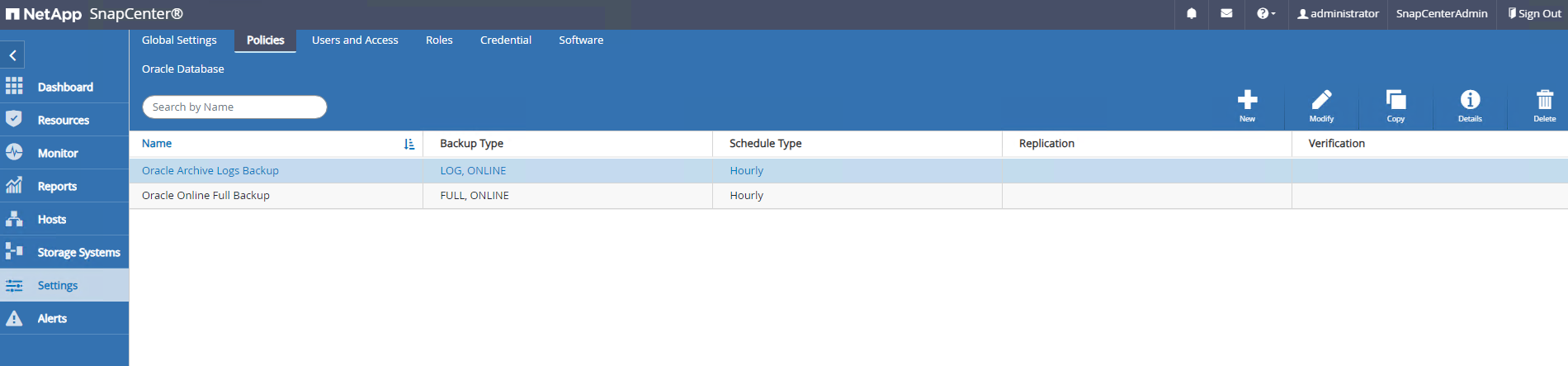

|
Certifique-se de que o nome do servidor SnapCenter possa ser resolvido para o endereço IP da VM do DB e da VM do plugin vSphere. Da mesma forma, o nome da VM do DB e o nome da VM do plugin vSphere podem ser resolvidos para o endereço IP do servidor SnapCenter . |
Backup de banco de dados
Details
O SnapCenter utiliza o instantâneo de volume ONTAP para backup, restauração ou clonagem de banco de dados muito mais rápido em comparação com a metodologia tradicional baseada em RMAN. Os snapshots são consistentes com o aplicativo, pois o banco de dados é colocado no modo de backup do Oracle antes de um snapshot.
-
Do
Resourcesguia, todos os bancos de dados na VM são descobertos automaticamente depois que a VM é adicionada ao SnapCenter. Inicialmente, o status do banco de dados é mostrado comoNot protected.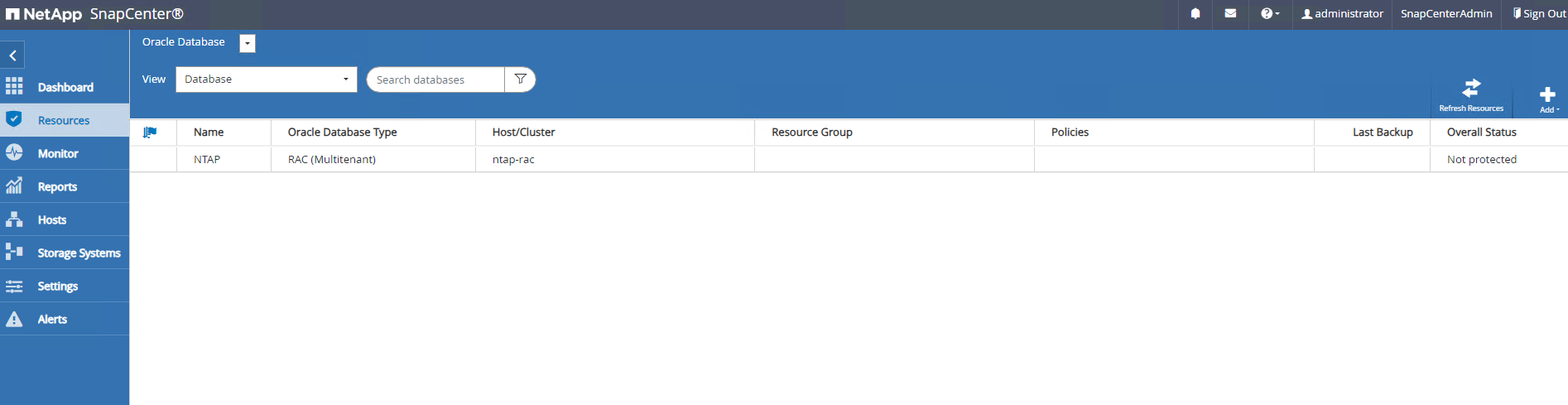
-
Clique no banco de dados para iniciar um fluxo de trabalho para habilitar a proteção do banco de dados.
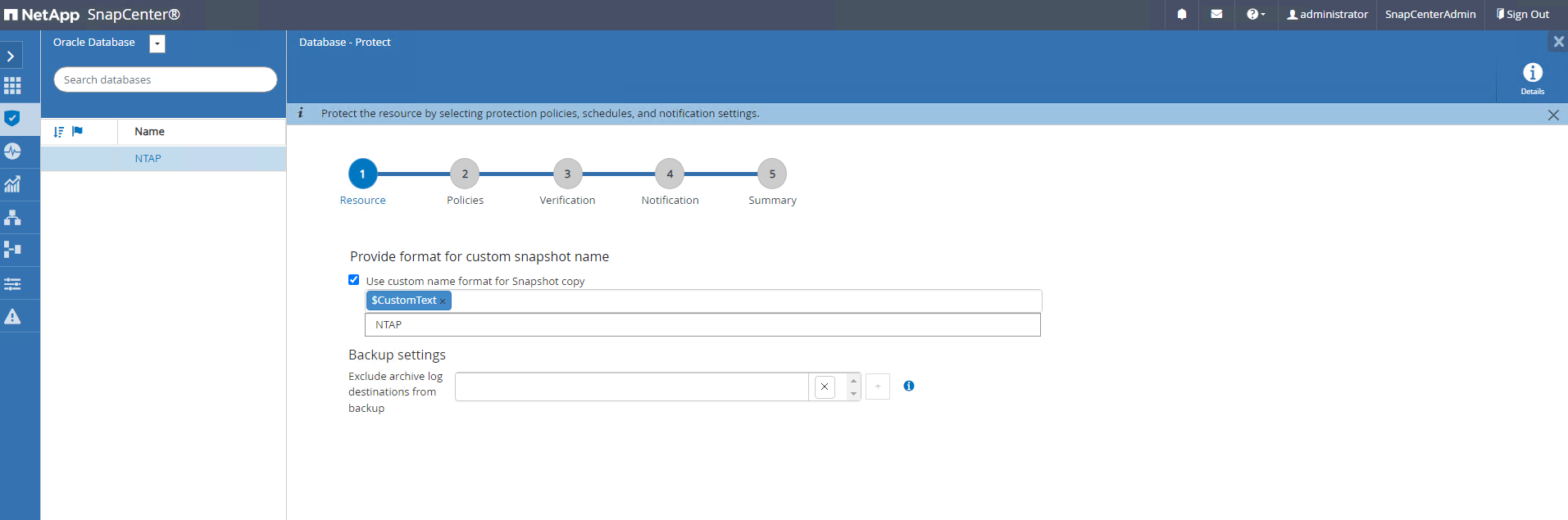
-
Aplique a política de backup e configure o agendamento, se necessário.
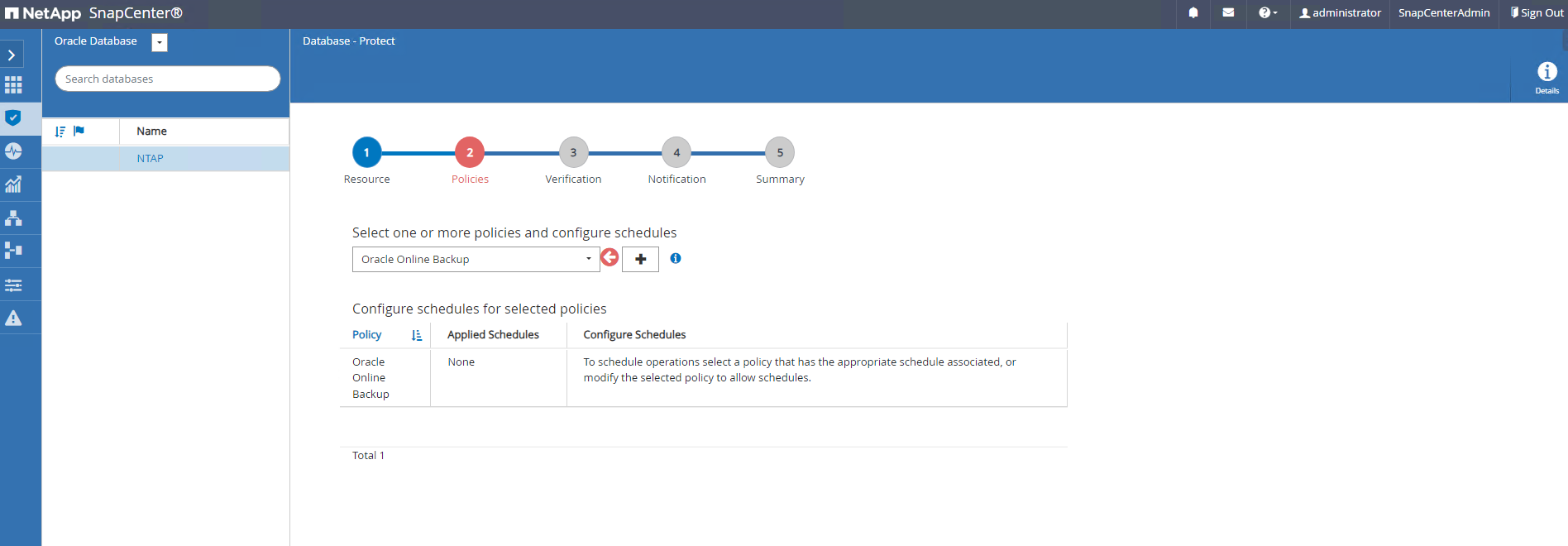
-
Configure a notificação da tarefa de backup, se necessário.
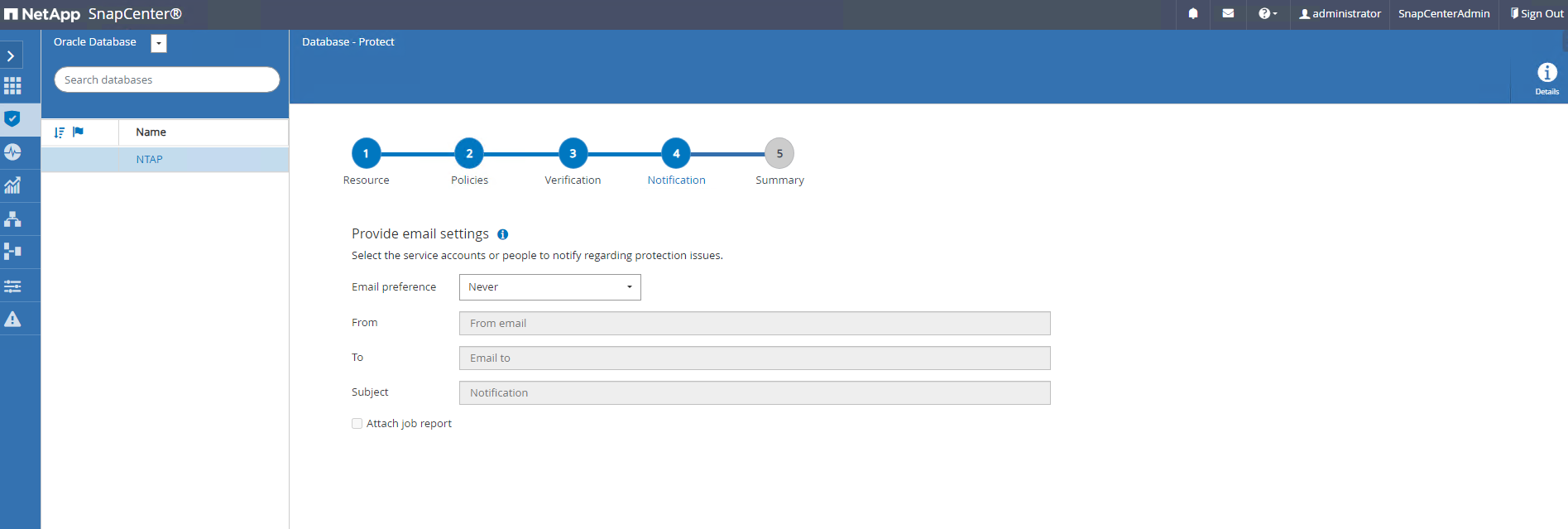
-
Revise o resumo e conclua para habilitar a proteção do banco de dados.
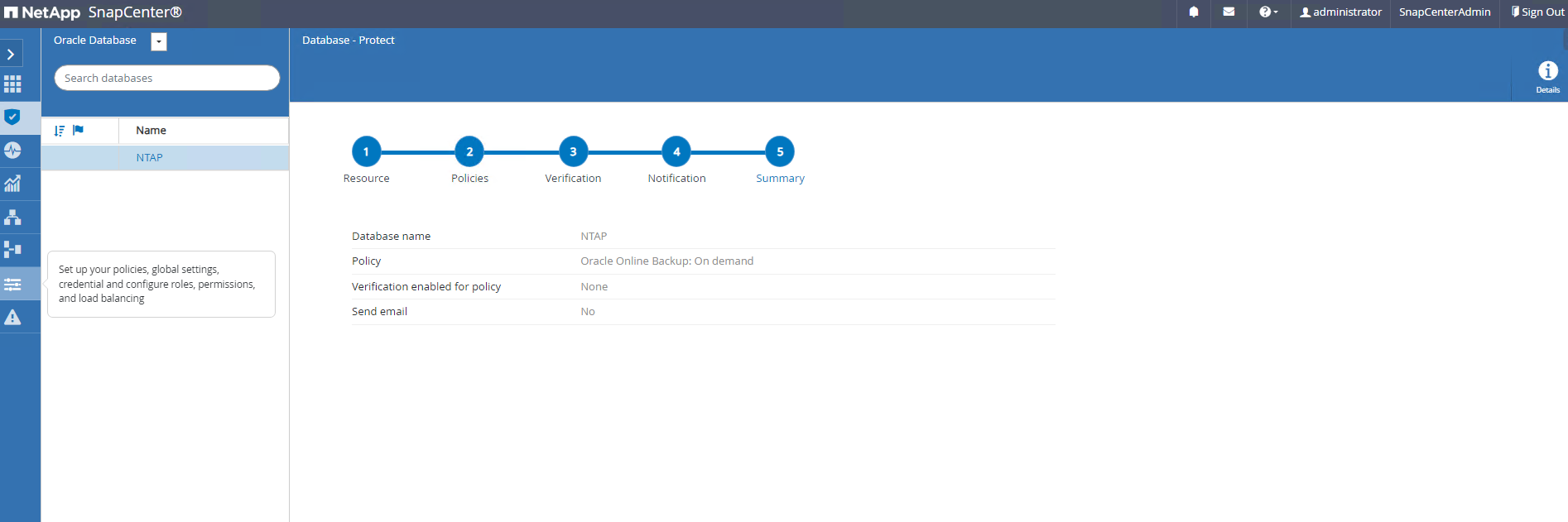
-
O trabalho de backup sob demanda pode ser acionado clicando em
Back up Now.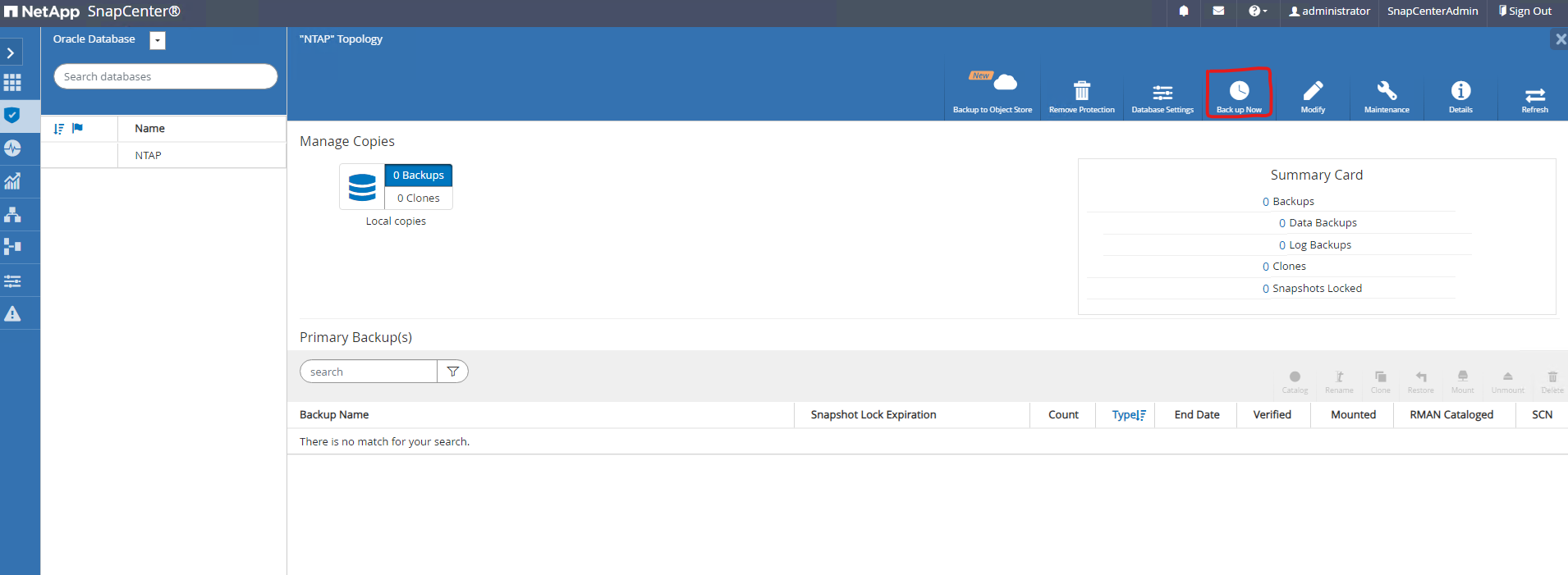
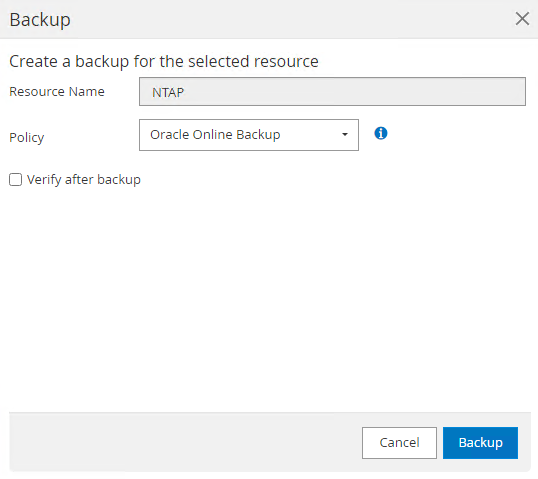
-
O trabalho de backup pode ser monitorado no
Monitorguia clicando no trabalho em execução.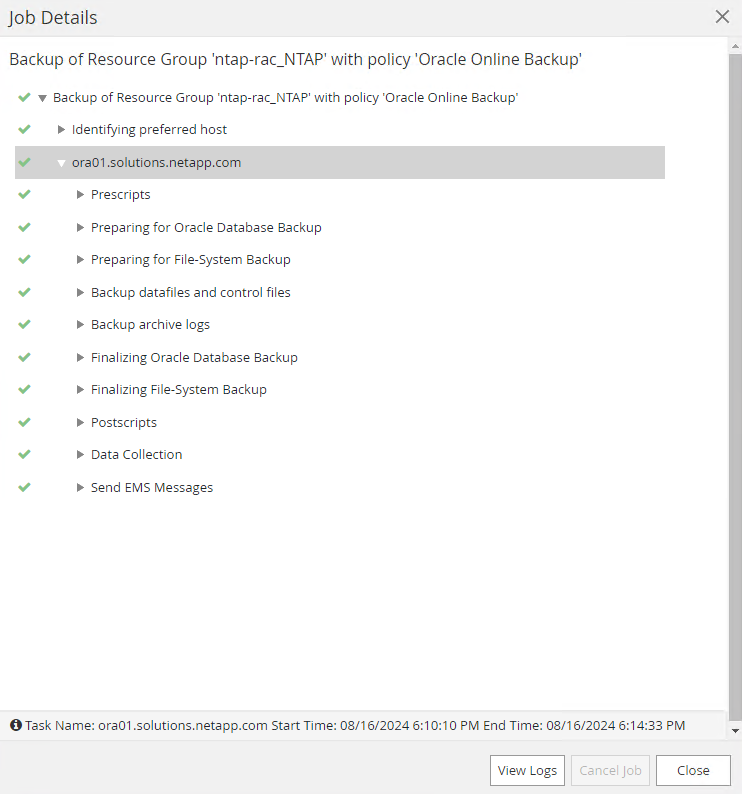
-
Clique no banco de dados para revisar os conjuntos de backup concluídos para o banco de dados RAC.
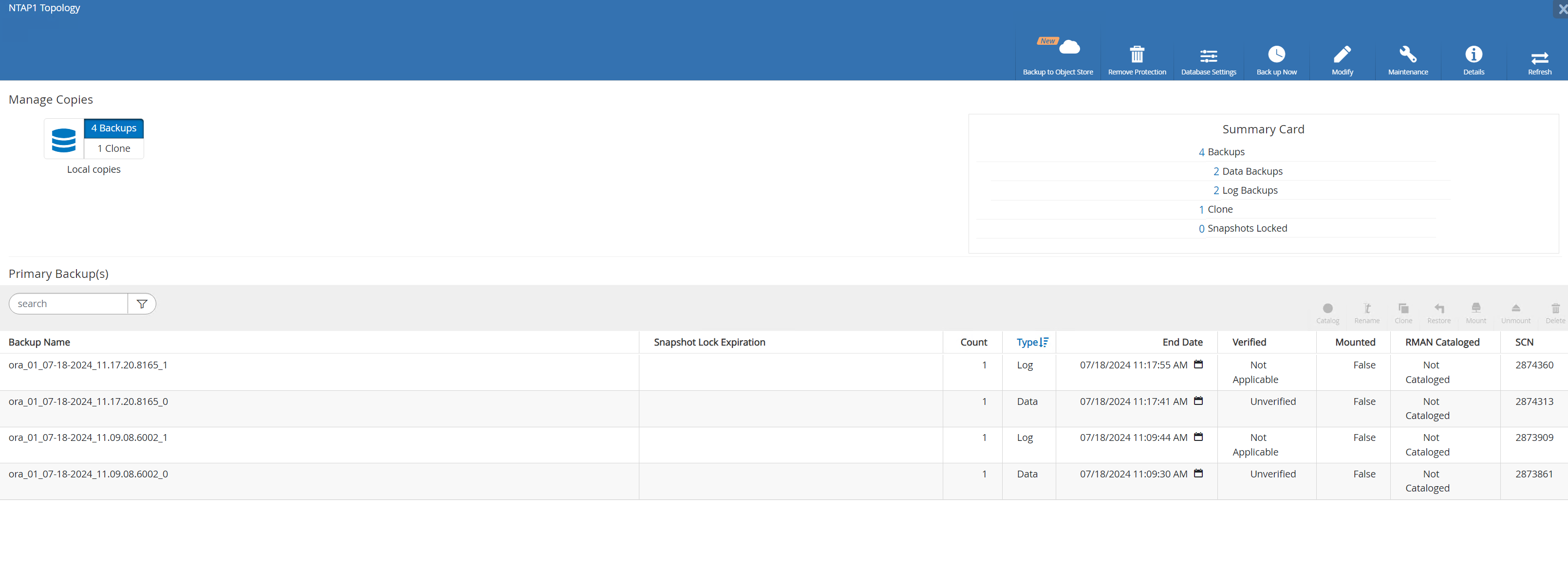
Restauração/recuperação de banco de dados
Details
O SnapCenter fornece diversas opções de restauração e recuperação para o banco de dados Oracle RAC a partir de backup de instantâneo. Neste exemplo, demonstramos como restaurar a partir de um backup de instantâneo mais antigo e, em seguida, avançar o banco de dados para o último log disponível.
-
Primeiro, execute um backup instantâneo. Em seguida, crie uma tabela de teste e insira uma linha na tabela para validar o banco de dados recuperado da imagem de instantâneo antes que a criação da tabela de teste recupere a tabela de teste.
[oracle@ora01 ~]$ sqlplus / as sysdba SQL*Plus: Release 19.0.0.0.0 - Production on Mon Aug 19 10:31:12 2024 Version 19.18.0.0.0 Copyright (c) 1982, 2022, Oracle. All rights reserved. Connected to: Oracle Database 19c Enterprise Edition Release 19.0.0.0.0 - Production Version 19.18.0.0.0 SQL> show pdbs CON_ID CON_NAME OPEN MODE RESTRICTED ---------- ------------------------------ ---------- ---------- 2 PDB$SEED READ ONLY NO 3 NTAP_PDB1 READ WRITE NO 4 NTAP_PDB2 READ WRITE NO 5 NTAP_PDB3 READ WRITE NO SQL> alter session set container=ntap_pdb1; Session altered. SQL> create table test (id integer, dt timestamp, event varchar(100)); Table created. SQL> insert into test values (1, sysdate, 'validate SnapCenter rac database restore on VMware vVols storage'); 1 row created. SQL> commit; Commit complete. SQL> select * from test; ID ---------- DT --------------------------------------------------------------------------- EVENT -------------------------------------------------------------------------------- 1 19-AUG-24 10.36.04.000000 AM validate SnapCenter rac database restore on VMware vVols storage SQL> -
Do SnapCenter
Resourcesguia, abra a página de topologia de backup NTAP1 do banco de dados. Realce o conjunto de backup de dados de instantâneo criado há 3 dias. Clique emRestorepara iniciar o fluxo de trabalho de restauração-recuperação.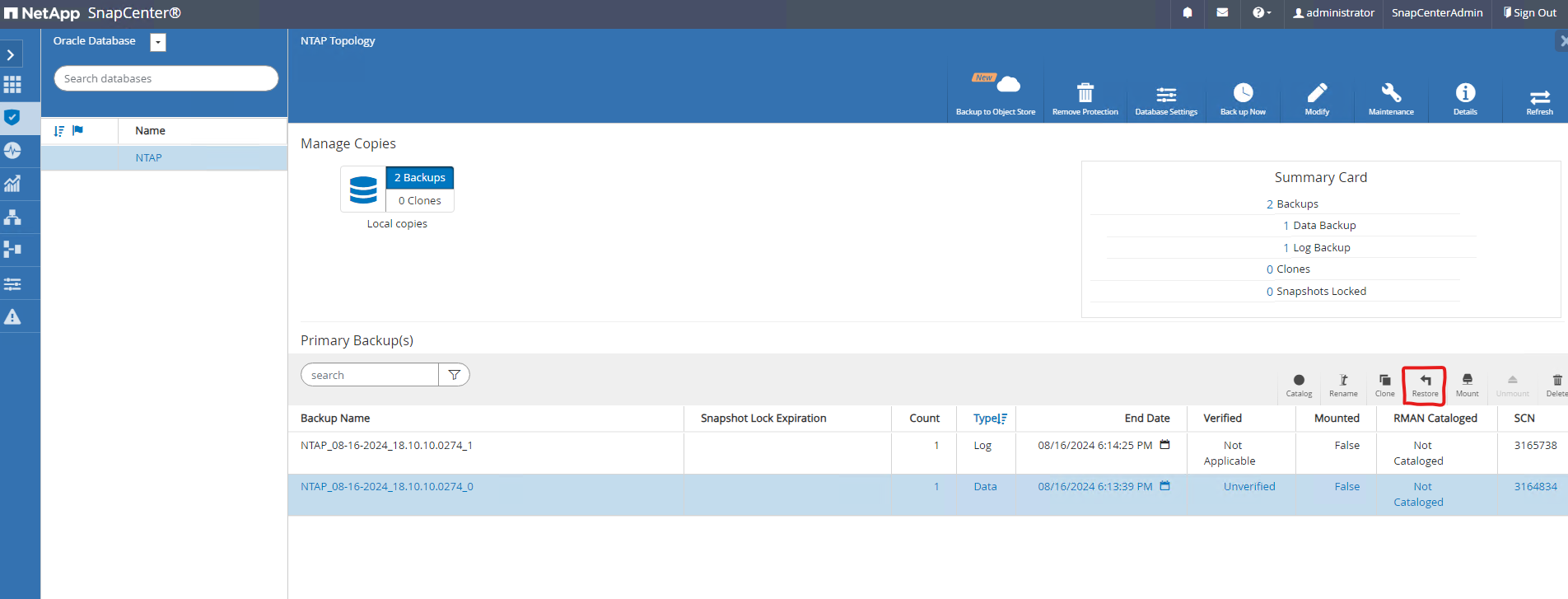
-
Escolha o escopo de restauração.
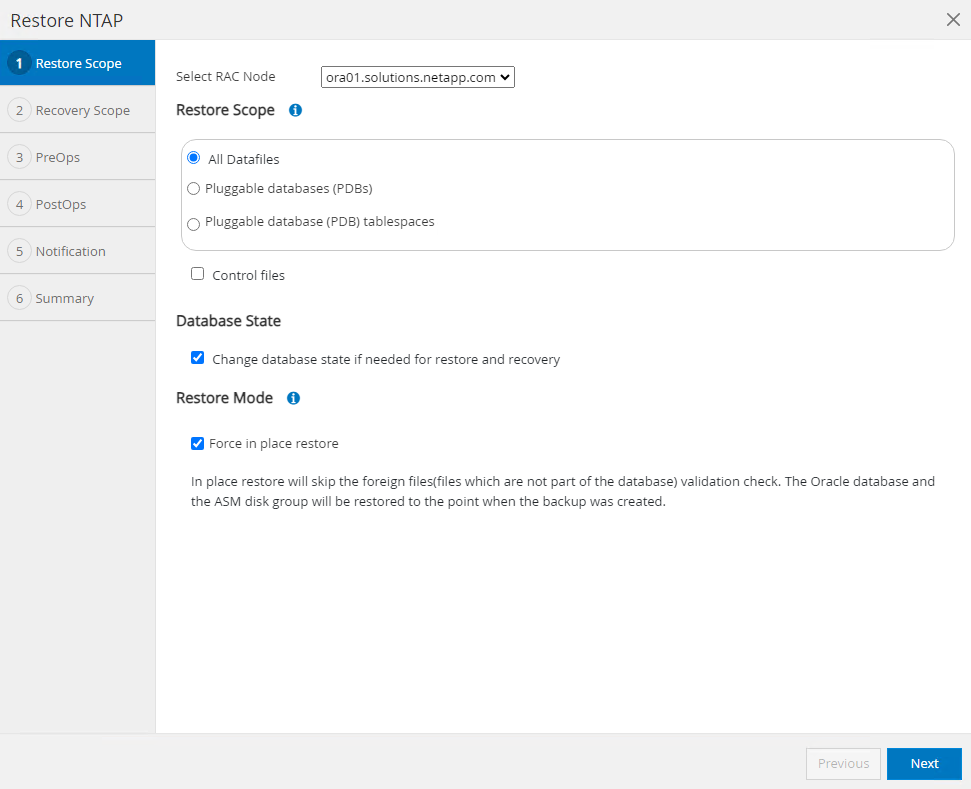
-
Escolha o escopo de recuperação para
All Logs.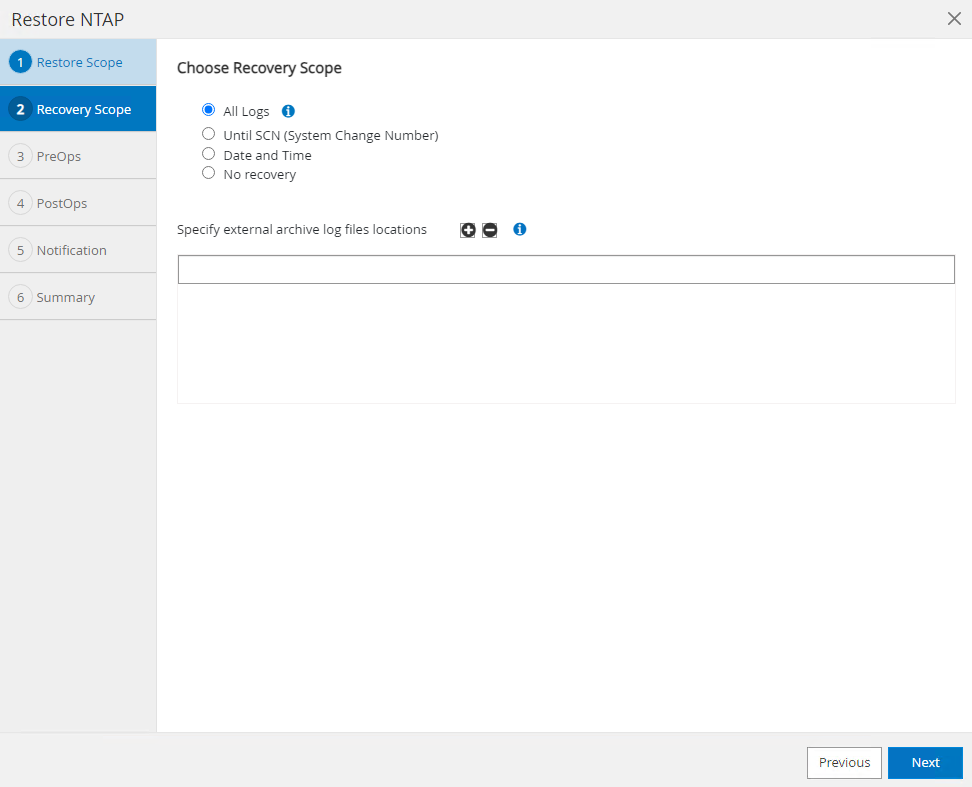
-
Especifique quaisquer pré-scripts opcionais a serem executados.
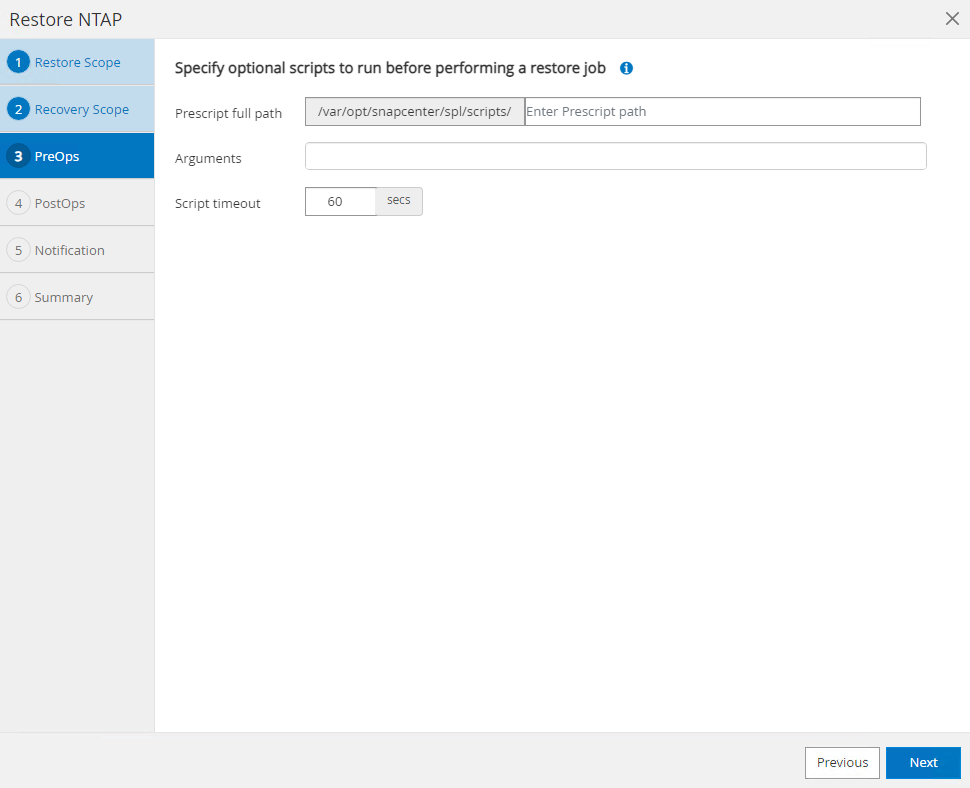
-
Especifique qualquer script posterior opcional a ser executado.
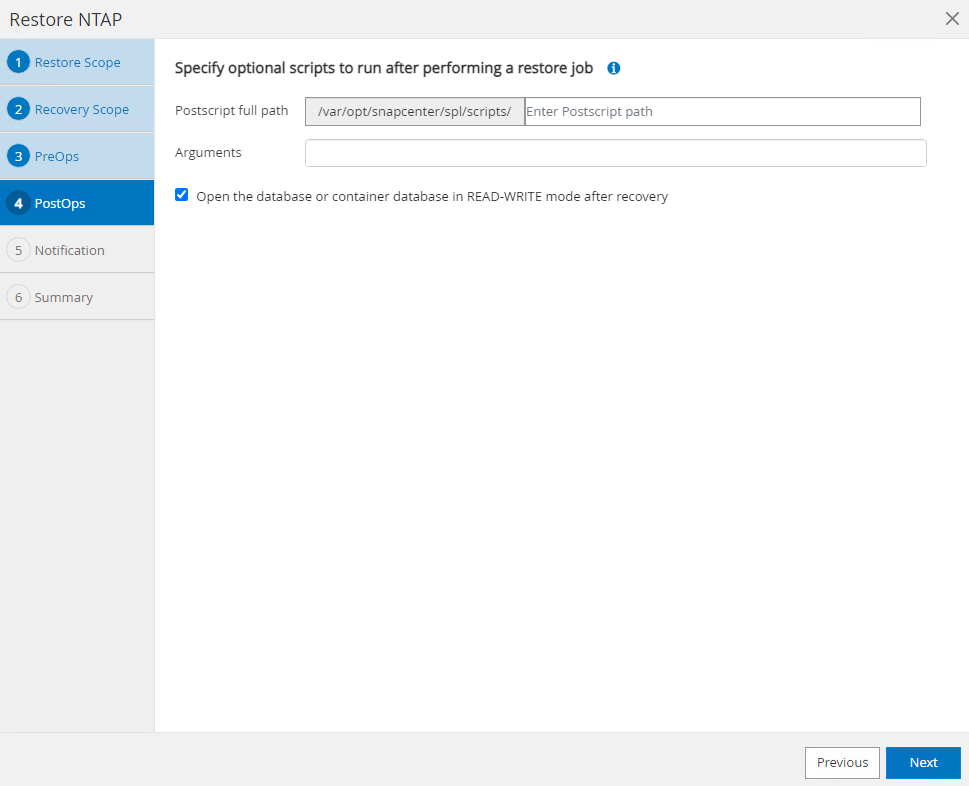
-
Envie um relatório de trabalho, se desejar.
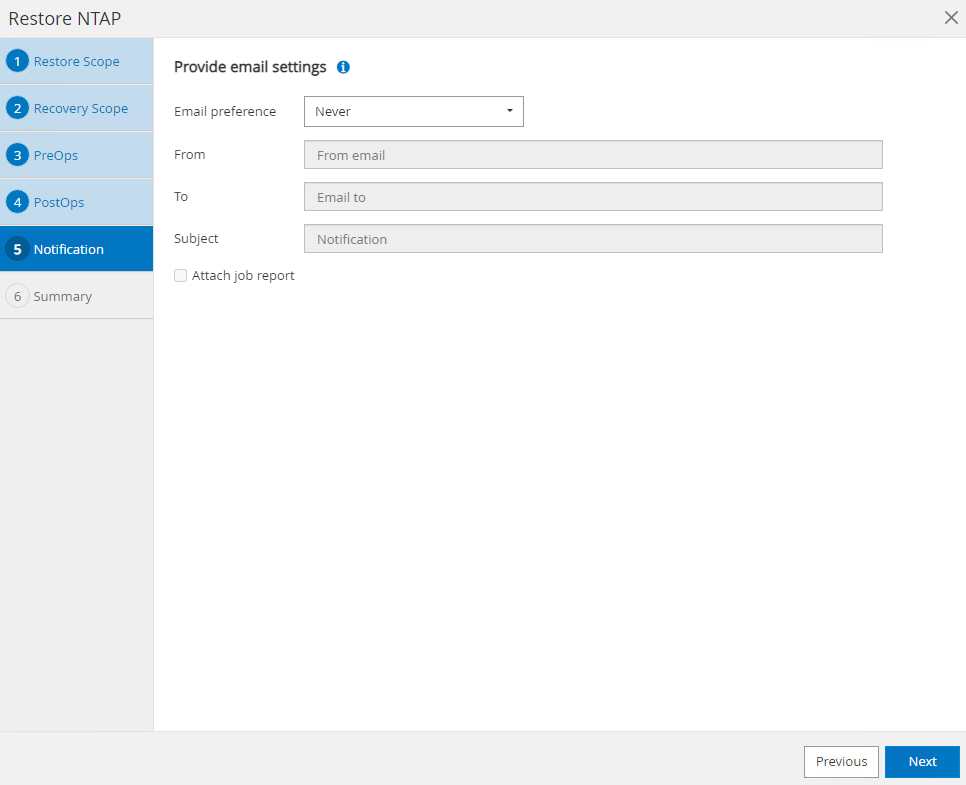
-
Revise o resumo e clique em
Finishpara iniciar a restauração e recuperação.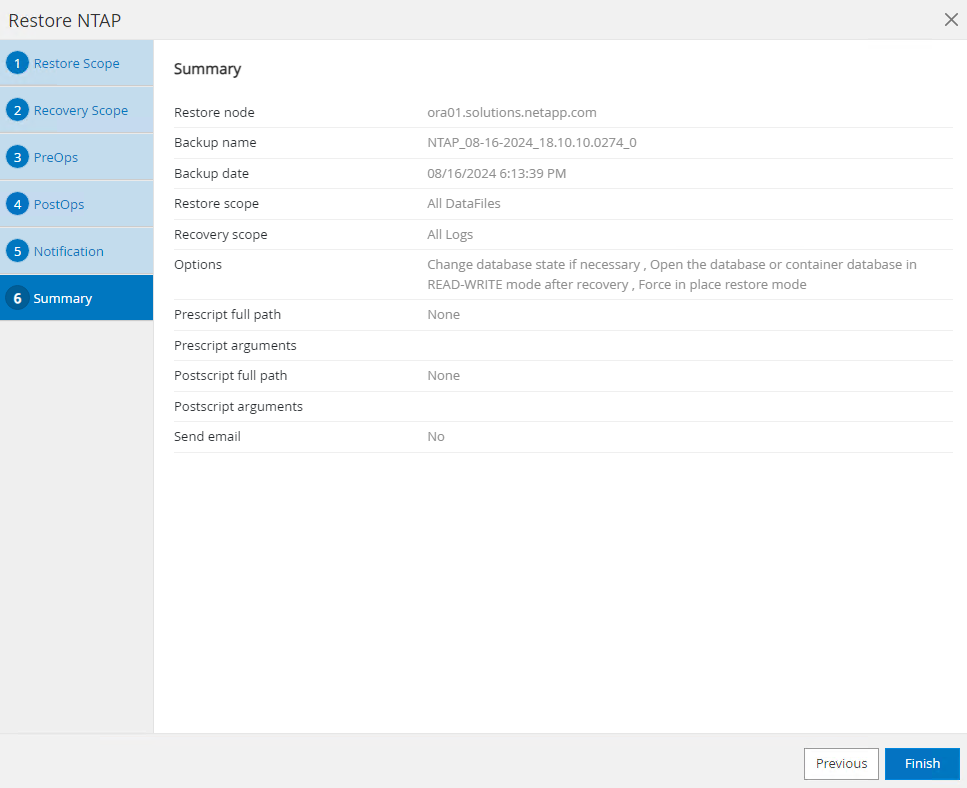
-
No RAC DB VM ora01, valide se uma restauração/recuperação bem-sucedida do banco de dados foi revertida para seu estado mais recente e recuperou a tabela de teste criada 3 dias depois.
[root@ora01 ~]# su - oracle [oracle@ora01 ~]$ sqlplus / as sysdba SQL*Plus: Release 19.0.0.0.0 - Production on Mon Aug 19 11:51:15 2024 Version 19.18.0.0.0 Copyright (c) 1982, 2022, Oracle. All rights reserved. Connected to: Oracle Database 19c Enterprise Edition Release 19.0.0.0.0 - Production Version 19.18.0.0.0 SQL> select name, open_mode from v$database; NAME OPEN_MODE --------- -------------------- NTAP READ WRITE SQL> sho pdbs CON_ID CON_NAME OPEN MODE RESTRICTED ---------- ------------------------------ ---------- ---------- 2 PDB$SEED READ ONLY NO 3 NTAP_PDB1 READ WRITE NO 4 NTAP_PDB2 READ WRITE NO 5 NTAP_PDB3 READ WRITE NO SQL> alter session set container=ntap_pdb1; Session altered. SQL> select * from test; ID ---------- DT --------------------------------------------------------------------------- EVENT -------------------------------------------------------------------------------- 1 19-AUG-24 10.36.04.000000 AM validate SnapCenter rac database restore on VMware vVols storage SQL> select current_timestamp from dual; CURRENT_TIMESTAMP --------------------------------------------------------------------------- 19-AUG-24 11.55.20.079686 AM -04:00 SQL> exit Disconnected from Oracle Database 19c Enterprise Edition Release 19.0.0.0.0 - Production Version 19.18.0.0.0
Isso conclui a demonstração de backup, restauração e recuperação do SnapCenter do banco de dados Oracle RAC em VCF com vVols.
Onde encontrar informações adicionais
Para saber mais sobre as informações descritas neste documento, revise os seguintes documentos e/ou sites:


